- No category
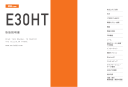
advertisement
▼
Scroll to page 2
of 196
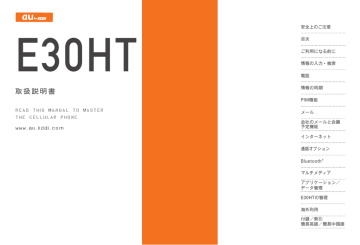
E30HT 取扱説明書 安全上のご注意 目次 ご利用になる前に 情報の入力・検索 電話 情報の同期 PIM機能 メール 会社のメールと会議 予定機能 インターネット 通話オプション Bluetooth Ⓡ マルチメディア アプリケーション/ データ管理 E30HTの管理 海外利用 付録/索引 簡易英語/簡易中国語 ごあいさつ このたびは、E30HTをお買い上げいただき、誠にありがとうございまし た。 ご使用の前に『取扱説明書』をお読みいただき、正しくお使いください。お 読みになった後は、いつでも見られるようお手元に大切に保管してくだ さい。 『取扱説明書』を紛失されたときは、auショップもしくはauお客様 センターまでご連絡ください。 オンラインマニュアルのご利用について E30HTに付属する『取扱説明書』 (本書)は、オンラインマニュアルでもご用意 しております。 auホームページでは以下のマニュアルがご利用いただけます。 • 『取扱説明書』のダウンロード (http://www.au.kddi.com/torisetsu/index.html) ■ For Those Requiring an English/Chinese Instruction Manual 英語版・中国語版の『取扱説明書』が必要な方へ English/Chinese Simple Manual can be read at the end of this manual. 簡易英語版/中国語版は、本書巻末でご覧いただけます。 ii 安全上のご注意 E30HTをご利用になる前に、本書の「安全上のご注意」をお読みのうえ、 正しくご使用ください。 au電話をご利用いただくにあたって • サービスエリア内でも電波の届かない場所(トンネル・地下など)では 通話できません。また、電波状態の悪い場所では通話できないこともあ ります。なお、通話中に電波状態の悪い場所へ移動しますと、通話が途 切れることがありますので、あらかじめご了承ください。 • au電話はデジタル方式の特徴として電波の弱い極限まで一定の高い通 話品質を維持し続けます。したがって、通話中この極限を超えてしまう と、突然通話が切れることがあります。あらかじめご了承ください。 • au電話は電波を使用しているため、第三者に通話を傍受される可能性 がないとは言えませんので、ご留意ください。 (ただし、CDMA方式は通 話上の高い秘話機能を備えております。) • au電話は電波法に基づく無線局ですので、電波法に基づく検査を受け ていただくことがあります。 • 「携帯電話の保守」と「稼動状況の把握」のために、au ICカードを携帯電 話に挿入したときにお客様が利用されている携帯電話の製造番号情報 を自動的にKDDI(株)に送信いたします。 • 公共の場でご使用の際は、周りの方の迷惑にならないようご注意くだ さい。 • お子様がお使いになるときは、保護者の方が『取扱説明書』をよくお読 みになり、正しい使いかたをご指導ください。 • E30HTは国際ローミングサービス対応の携帯電話ですが、本書で説明 しております各ネットワークサービスは、地域やサービス内容によっ て異なります。 本書の使いかた ■ 項目選択 以下の例のように選択する項目名やタブ名、アイコンの名称などは括 弧で示しています。 <例> 以下の例のように名称で説明しています。 (各部の 名称については、 「 各部の名称・機能と周辺機器に ついて」 (▶P.20)をご参照ください。) 通話ボタンを押す ナビゲーションコントロールの上下ボタンを押す 電源ボタンを長押しする 安全上のご注意 操作手順の表記について ■ ボタン [スタート]→[設定]→[個人用]タブ→[Today] をタップ ◎ 本 書 で は「microSD™メ モ リ カ ード( 市 販 品 )」の 名 称 を、本 文 中 は 「microSDメモリカード」と省略しています。 ◎ 本文中で使用している携帯電話のイラストはイメージです。実際の製品と 違う場合があります。 ◎ 本書に記載されている画面は、実際の画面とは異なる場合があります。ま た、画面の上下を省略している場合がありますので、あらかじめご了承くだ さい。 ■ TouchFLO 以下の例のようにタッチスクリーンでの操作を 説明しています。 タッチスクリーンを軽く左右にスライドすると、 前後の静止画に切り替わります。 1 免責事項について 安全上のご注意 ◎ 地震・雷・風水害などの天災および当社の責任以外の火災、第三者による行為、そ の他の事故、お客様の故意または過失・誤用・その他異常な条件下での使用によ り生じた損害に関して、当社は一切責任を負いません。 ◎ 本商品の使用または使用不能から生ずる附随的な損害(記録内容の変化・消失、 事業利益の損失、事業の中断など)に関して、当社は一切責任を負いません。 大切な電話番号などは控えておかれることをおすすめします。 ◎ 『取扱説明書』の記載内容を守らないことにより生じた損害に関して、当社は一 切責任を負いません。 ◎ 当社が関与しない接続機器、ソフトウェアとの組み合わせによる誤動作などか ら生じた損害に関して、当社は一切責任を負いません。 ◎ 本商品の故障・修理・その他取り扱いによって、撮影した画像データやダウン ロードされたデータなどが変化または消失することがありますが、これらの データの修復により生じた損害・逸失利益に関して、当社は一切責任を負いませ ん。 ◎ 大切なデータはコンピュータのハードディスクなどに保存しておくことをおす すめします。万一、登録された情報内容が変化・消失してしまうことがあっても、 故障や障がいの原因にかかわらず当社としては責任を負いかねますのであらか じめご了承ください。 Ⓡ Bluetooth およびワイヤレスLANに関する ご注意 本機の使用周波数帯は、電子レンジなどの家電製品、産業・科学・医療用 機器、工場の製造ラインなどで使用される免許が必要な移動体識別構 内無線局、免許を必要としない特定小電力無線局、アマチュア無線局な ど ( 以下「他の無線局」) が利用しています。 ◎ 本機を使用する前に、その周囲で「他の無線局」が利用されていないことをご確 認ください。 ◎ 万一、本機と「他の無線局」との間に電波干渉が発生した場合、すぐに使用場所を 変更するか、電源を切るなど電波干渉を解消するように対処してください。 ◎ 不明な点その他お困りのことが起きたときは、auショップまでお問い合わせく ださい。 ■ 周波数帯域について BluetoothⓇ およびワイヤレスLAN搭載機 器が使用している周波数帯は、本機の本体 ラベルに以下の表記で記載されています。 2.4:周波数2400MHz帯を使用する無線装置であることを示します。 FH/DS/OF:変調方式がFH-SS、DS-SS、OFDMであることを示します。 1:想定される与干渉距離が10m以下であることを示します。 4:想定される与干渉距離が40m以下であることを示します。 :2400MHz∼2483.5MHzの全帯域を使用し、かつ移動体 識別装置の帯域を回避できることを示しています。 2 ◎ 本機のBluetoothⓇ通信機能には、BluetoothⓇ標準規格に準拠したセキュリティ システムを採用していますが、設定内容によってはセキュリティが十分機能しな い場合があります。BluetoothⓇによる通信を行うときは十分ご注意ください。 ◎ BluetoothⓇを使用した通信からデータや情報が漏洩したとしても、当社では責 任を負いかねますのであらかじめご了承ください。 ◎ BluetoothⓇ機能は日本国内でご使用ください。BluetoothⓇ機能は日本国内で の無線規格に準拠し、認定を取得しています。海外でご利用になると罰せられる ことがあります。 ◎ ワイヤレスLAN機能は日本国内でご使用ください。ワイヤレスLAN機能は日本 国内での無線規格に準拠し、認定を取得しています。海外でご利用になると罰せ られることがあります。 安全上のご注意 ■表示の説明 危険 この表示は「人が死亡または重傷(※1)を負う危険が 差し迫って生じることが想定される内容」を示し ています。 警告 この表示は「人が死亡または重傷(※1)を負う可能性 が想定される内容」を示しています。 注意 この表示は「人が傷害(※2)を負う可能性が想定され る内容や物的損害(※3)の発生が想定される内容」を 示しています。 ※1重傷 : 失明・けが・やけど(高温・低温)・感電・骨折・中毒などで後遺症が残るもの、または治療 に入院や長期の通院を要するものを指します。 ※2傷害 : 治療に入院や長期の通院を要さない、けが・やけど(高温・低温)・感電などを指します。 ※3物的損害 : 家屋・家財および家畜・ペットにかかわる拡大損害を指します。 ■図記号の説明 行ってはいけない(禁止) 内容を示しています。 水に濡らしてはいけない (禁止)内容を示していま す。 分解してはいけない(禁 止)内容を示しています。 必ず実行していただく (強制)内容を示していま す。 濡れた手で扱ってはいけ ない(禁止)内容を示して います。 電源プラグをコンセント から抜いていただく(強 制)内容を示しています。 危険 安全上のご注意 ■安全にお使いいただくために必ずお読みください。 ●この「安全上のご注意」にはE30HTを使用するお客様や他の人々へ の危害や財産への損害を未然に防止するために、守っていただきた い事項を記載しています。 ●各事項は以下の区分に分けて記載しています。 ■E30HT本体、au ICカード、電池パック、充電用機器、 USBイヤホン共通 必ず、下記の危険事項をお読みになってから ご使用ください。 必ず専用の周辺機器をご使用ください。発熱・発火・破裂・故障・漏液の原 因となります。 E30HT専用周辺機器 電 池 パ ック(30HTUAA)、ACア ダ プ タ(30HTPQA)、USBイ ヤ ホ ン (30HTQWA)、USBケーブル(30HTHUA) 高温になる場所(火のそば、ストーブのそば、炎天下など)での使用や放 置はしないでください。発火・破裂・故障・火災の原因となります。 電子レンジや高圧容器などの中に入れないでください。発火・破裂・故 障・火災の原因となります。 火の中に投入したり、加熱したりしないでください。発火・破裂・火災の 原因となります。 ミニUSB端子やその他接続端子をショートさせないでください。また、 ミニUSB端子に導電性異物(金属片・鉛筆の芯など)が触れたり、内部に 入ったりしないようにしてください。火災や故障の原因となる場合があ ります。 ACアダプタをコンセントに差し込む場合、電源プラグに金属製のスト ラップやアクセサリーなどを接触させないでください。火災・感電・傷 害・故障の原因となります。 カメラのレンズに直射日光などを長時間あてないようにしてください。 レンズの集光作用により、発火・破裂・火災の原因となります。 ガソリンスタンドなど、引火性ガスが発生する場所に立ち入る場合は、 必ず事前にau電話の電源をお切りください。また、充電もしないでくだ さい。ガスに引火するおそれがあります。 分解や改造、お客様による修理などをしないでください。故障・発火・感 電・傷害の原因となります。万一、改造などによりau電話・車両などに不 具合が生じてもKDDI(株)・沖縄セルラー電話(株)では一切の責任を負 いかねます。携帯電話の改造は電波法違反になります。 安全上のご注意 警告 必ず、下記の警告事項をお読みになってから ご使用ください。 落下させる、投げつけるなど強い衝撃を与えないでください。破裂・発 熱・発火・漏液・故障の原因となります。 屋外で雷鳴が聞こえたときは使用しないでください。落雷・感電のおそ れがあります。 水などの液体をかけないでください。また、水などが直接かかる場所や 風呂場など湿気の多い場所での使用、または濡れた手での使用は絶対 しないでください。感電や電子回路のショート、腐食による故障の原因 となります。 ( 雨天・降雪中・海岸・水辺などでの使用は特にご注意くだ さい。 )万一、液体がかかってしまった場合にはすぐに電源プラグ、電池 パックを抜いてください。水濡れや湿気による故障は保証の対象外とな り、修理ができません。 ミニUSB端子やその他接続端子に手や指など身体の一部が触れないよ うにしてください。感電・傷害・故障の原因となる場合があります。 所定の充電時間を超えても充電が完了しない場合は、充電をやめてくだ さい。漏液・発熱・破裂・発火の原因となります。 au電話が落下などにより破損し、電話機内部が露出した場合、露出部に 手を触れないでください。感電したり、破損部でけがをすることがあり ます。auショップもしくはauお客様センターまでご連絡ください。 注意 必ず、下記の注意事項をお読みになってから ご使用ください。 直射日光のあたる場所(自動車内など)や高温になる所、極端に低温にな る所、湿気やほこりの多い所に保管しないでください。変形や故障の原 因となる場合があります。 4 湿気の多い場所で使用しないでください。身に着けている場合は汗によ る湿気が故障の原因となる場合があります。水濡れや湿気による故障と 判明した場合は保証の対象外となり、修理ができません。 使用中に煙が出たり、異臭がする、異常な音がする、過剰に発熱している など異常が起きたときは使用しないでください。異常が起きた場合、充 電中であれば、充電用機器のACアダプタをコンセントから抜き、冷えた のを確認してから電源を切り電池パックを外して、auショップもしく はauお客様センターまでご連絡ください。また、落下したり、水に濡れ たりなどして破損した場合などもそのまま使用せず、auショップもし くはauお客様センターまでご連絡ください。 外部から電源が供給されている状態のE30HT本体・電池パック・充電 用機器に、長時間触れないでください。低温やけどの原因となる場合が あります。 コンセントや配線器具の定格を超える使いかたはしないでください。た こ足配線などで定格を超えると、発熱による火災の原因となります。 金属製のストラップやアクセサリーを使用されている場合は、充電の際 に電池パックの端子、特にコンセントなどに触れないように十分ご注意 ください。感電・発火・傷害・故障の原因となります。 腐食性の薬品のそばや腐食性ガスの発生する場所に置かないでくださ い。故障・内部データの消失の原因となります。 電池パックカバーを外したまま使用しないでください。 電池パックカバーを外したまま使用しないでください。 ■ E30HT本体について 警告 必ず、下記の警告事項をお読みになってから ご使用ください。 ぐらついた台の上や傾いた所など、不安定な場所に置かないでくださ い。落下してけがや破損の原因となります。また、衝撃などにも十分ご注 意ください。バイブレータ設定中は特にご注意ください。 自動車・オートバイ・自転車運転中に携帯電話を使用しないでください。 交通事故の原因となります。自動車・オートバイ運転中の携帯電話の使 用は法律で禁止されています。また、自転車運転中の携帯電話の使用も 法律などで罰せられる場合があります。 乳幼児の手の届く場所には置かないでください。誤って飲み込んで窒息 したり、傷害などの原因となる場合があります。 航空機内での携帯電話の使用は法律で禁止されています。電源をお切り ください。 2. 3. 4. 高精度な電子機器の近くではE30HTの電源をお切りください。電子機 器に影響を与える場合があります。 (影響を与えるおそれがある機器の 例:心臓ペースメーカー・補聴器・その他医療用電子機器・火災報知器・自 動ドアなど。医療用電子機器をお使いの場合は機器メーカーまたは販売 者に電波による影響についてご確認ください。) 通話・メール・撮影・ゲーム・インターネットなどをするときや、音楽を聴 くときは周囲の安全をご確認ください。安全を確認せずに使用すると、 転倒・交通事故の原因となります。 フラッシュライトを目に近付けて点灯させないでください。また、フ ラッシュライト点灯時は発光部を直視しないようにしてください。同様 にフラッシュライトを他の人の目に向けて点灯させないでください。視 力低下などの障がいを起こす原因となります。特に乳幼児に対して至近 距離で撮影しないでください。 自動車などの運転者に向けてフラッシュライトを点灯させないでくだ さい。目がくらんで運転不可能になり、事故を起こす原因となります。 ごくまれに強い光の刺激を受けたり点滅を繰り返す画面を見ていると、 一時的に筋肉の痙攣や意識の喪失などの症状を起こす人がいます。こう した経験のある人は、事前に必ず医師とご相談ください。 万一、タッチスクリーン部分やカメラのレンズを破損した場合は、au電 話の露出した部分や割れた破片にご注意ください。 注意 安全上のご注意 1. 植え込み型心臓ペースメーカーおよび植え込み型除細動器や医用電気機 器の近くで携帯電話を使用される場合は、電波によりそれらの装置・機器 に影響を与えるおそれがありますので、次のことを守ってください。 植え込み型心臓ペースメーカーおよび植え込み型除細動器を装着されている 方は、携帯電話を心臓ペースメーカーから22cm以上離して携行および使用 してください。 満員電車の中など混雑した場所では、付近に心臓ペースメーカーおよび植え 込み型除細動器を装着している方がいる可能性がありますので、携帯電話の 電源を切るよう心がけてください。 医療機関の屋内では次のことに注意してご使用ください。 • 手術室、集中治療室(ICU) 、冠状動脈疾患監視病室 (CCU)には携帯電話を持 ち込まないでください。 • 病棟内では、携帯電話の電源を切ってください。 • ロビーなどであっても付近に医用電気機器がある場合は携帯電話の電源を 切ってください。 • 医療機関が個々に使用禁止、持ち込み禁止などの場所を定めている場合は、 その医療機関の指示に従ってください。 医療機関の外で、植え込み型心臓ペースメーカーおよび植え込み型除細動器 以外の医用電気機器を使用される場合(自宅療養など)は、電波による影響に ついて個別に医療用電気機器メーカーなどにご確認ください。 必ず、下記の注意事項をお読みになってから ご使用ください。 自動車内で使用する場合、まれに車載電子機器に影響を与える場合があ ります。安全走行を損なうおそれがありますので、その場合は使用しな いでください。 皮膚に異常を感じたときにはすぐに使用をやめ、皮膚科専門医にご相談 ください。お客様の体質・体調によっては、かゆみ・かぶれ・湿疹などを生 じる場合があります。 使用箇所 本体ベゼル 使用素材 ポリカーボネート 本体ケース ポリカーボネート 電池フタ ポリカーボネート +ABS樹脂 ポリエチレン タッチスクリーン ディスプレイ背面部 ポリカーボネート+ ABS樹脂/ステンレス ホームボタン/戻るボタ ポリカーボネート ン/終了ボタン ナビゲーションコント ポリカーボネート ロール/Enterボタン QWERTYキーボード/ ポリカーボネート QWERTYキーボード周 辺部 カメラプレート アクリル樹脂 スタイラス 先端と後部:POM樹脂 本体:銅 表面処理 ノンコンダクティブ蒸着/ アクリル系UV硬化塗装処理 ノンコンダクティブ蒸着/ アクリル系UV硬化塗装処理 ノンコンダクティブ蒸着/ アクリル系UV硬化塗装処理 ノンコンダクティブ蒸着/ アクリル系UV硬化塗装処理 アクリル系UV硬化塗装処理 ノンコンダクティブ蒸着/ アクリル系UV硬化塗装処理 ノンコンダクティブ蒸着/ アクリル系UV硬化塗装処理 − アクリル系UV硬化塗装処理 クロムメッキ キャッシュカード・フロッピーディスク・クレジットカード・テレホン カードなどの磁気を帯びた物を近付けたり、挟んだりしないでくださ い。記録内容が消失される場合があります。 5 安全上のご注意 ミニUSB端子やmicroSDメモリカードスロットに液体、金属片、燃え やすいものなどの異物を入れないでください。火災、感電、故障の原因と なります。 ハンドストラップなどを持って振り回さないでください。けがなどの事 故、故障や破損の原因となることがあります。また、ヒモが傷付いている など、傷んだストラップは取り付けないでください。 携帯電話本体の吸着物にご注意ください。受話口やスピーカー部などに は磁石を使用しているため、画鋲やピン・カッターの刃、ホチキス針など の金属が付着し、思わぬけがをすることがあります。ご使用の際、受話口 やスピーカー部などに異物がないかを必ず確かめてください。 心臓の弱い方はバイブレータ(振動)や音量の大きさの設定にご注意く ださい。心臓に影響を与える可能性があります。 Bluetooth®機能は日本国内でご使用ください。 au電話のBluetooth® 機能は日本国内での無線規格に準拠し、認定を取得しています。海外で ご利用になると罰せられることがあります。 ワイヤレスLAN機能は日本国内でご使用ください。au電話のワイヤレ スLAN機能は日本国内での無線規格に準拠し、認定を取得しています。 海外でご利用になると罰せられることがあります。 E30HTは受話口とスピーカーの位置が近いため、着信音やアラーム音 などが耳の近くで鳴ることがあります。通話後はすぐに耳から離すな ど、注意してご使用ください。また、待受中も受話口・スピーカーを耳に 近付けるときはご注意ください。着信音やアラーム音などが鳴り始める 場合があります。耳の近くで大きな音が発生すると聴力に悪影響を与え ることがありますので、ご注意ください。 スタイラスの取り付け、取り外しの際、手や指を傷付ける場合がありま す。ご注意ください。 ■ 電池パックについて (E30HTの電池パックはリチウムイオン電池です) 電池パックはお買い上げ時には、十分充電されていません。 充電してからお使いください。 なお、リチウムイオン電池の取り扱いについては、 『 取扱説 明書』または電池パック(30HTUAA) ( 別売)の『取扱説明 書』をご参照ください。 危険 誤った取り扱いをすると、発熱・漏液・破裂の おそれがあり危険です。 必ず、下記の危険事項をお読みになってから ご使用ください。 電池パックのプラス(+)とマイナス (−)をショートさせないでくださ い。 電池パックをE30HT本体(や充電機器)に接続するときは、正しい向き で接続してください。誤った向きに接続すると、破裂、火災、発熱の原因 となります。また、うまく接続できないときは無理をせず接続部を十分 にご確認ください。 釘を刺したり、ハンマーでたたいたり、踏みつけたりしないでください。 発火や破損の原因となります。 持ち運ぶ際や保管するときは、金属片(ネックレス・ヘアピン)などと接 続端子が触れないようにビニール袋などに入れてください。ショートに よる火災や故障の原因となる場合があります。 分解・改造をしたり、直接ハンダ付けをしたりしないでください。電池内 部の液が飛び出し目に入ったりして失明などの事故や、発熱・発火・破裂 の原因となります。 落としたり、踏み付けたり破損や漏液した電池パックは使用しないでく ださい。発火・発熱・破裂の原因となります。 6 電池パックを水や海水、ペットの尿などで濡らさないでください。また、 濡れた電池パックは充電しないでください。電池パックが濡れると、発 熱・破裂・発火の原因となります。誤って水などに落としたときは、すぐ に電源を切り、電池パックを外して、auショップもしくはauお客様セン ターまでご連絡ください。 濡れた手での使用は絶対にしないでください。 内部の液が皮膚や衣服に付着した場合は傷害を負うおそれがあるので すぐに水で洗い流してください。また、目に入った場合は失明のおそれ があるので、こすらずに水で洗った後、すぐに医師の診断を受けてくだ さい。 漏液したり、異臭がするときは、すぐに火気から遠ざけてください。漏液 した液体に引火し、発火・破裂の原因となります。 ■ 充電用機器について 警告 誤った取り扱いをすると、発熱・発火・感電な どのおそれがあります。 必ず、下記の警告事項をお読みになってから ご使用ください。 同梱のACアダプタはAC100Vから240Vまで対応しています。指定以 外の電源電圧では使用しないでください。発火・火災・発熱・感電などの 原因となります。 (家庭用交流コンセントのみに接続してください。) 水やペットの尿など液体がかからない場所で使用してください。発熱・ 火災・感電・回路のショートによる故障などの原因となります。万一、液 体がかかってしまった場合にはすぐに電源プラグを抜いてください。 濡れた手での使用は絶対にしないでください。 充電用機器のご使用につきまして、皮膚に異常を感じたときはすぐに使 用を止め、皮膚科専門医にご相談ください。お客様の体質、体調によって は、かゆみ・かぶれ・湿疹などを生じる場合があります。 長時間使用しない場合は、電源プラグをコンセントから抜いてくださ い。感電・火災・故障の原因となります。 注意 誤った取り扱いをすると、発熱・発火・感電・ 故障・物的損害などのおそれがあります。必 ず、下記の注意事項をお読みになってからご 使用ください。 電源プラグはコンセントに根元まで確実に差し込んでください。差し込 みが不完全ですと、感電や発熱・発火による火災の原因となります。傷ん だACアダプタや緩んだコンセントは使用しないでください。 充電は安定した場所で行ってください。傾いた所やぐらついた台などに 置くと、落下してけがや破損の原因となります。また、布や布団をかぶせ たり、包んだりしないでください。au電話が外れたり、火災や故障の原 因となります。 電源コードを傷付けたり、加工したり、ねじったり、引っ張ったり、重い 物を載せたりしないでください。また、傷んだコードは使用しないでく ださい。感電・ショート・火災の原因となります。 電源プラグを抜くときは、必ずプラグを持って抜いてください。コード を引っ張るとコードが損傷するおそれがあります。 ミニUSB端子に手や指など身体の一部が触れないようにしてくださ い。感電・傷害・故障の原因となる場合があります。 雷が鳴り出したら電源プラグに触れないでください。落雷による感電の 原因となります。 安全上のご注意 破損や液漏れした電池パックを使用しないでください。 お手入れをするときには、電源プラグをコンセントから抜いてくださ い。抜かないでお手入れをすると、感電やショートの原因となります。ま た、電源プラグに付いたほこりは拭き取ってください。そのまま放置す ると火災の原因となります。 風呂場など湿気の多い場所では、絶対に使用しないでください。感電や 故障の原因となります。 濡れた電池パックを充電しないでください。 au電話本体から電池パックを外した状態でACアダプタを差したまま 放置しないでください。発火・感電の原因となります。 7 ■ USBイヤホン 安全上のご注意 警告 ■ au ICカードについて 必ず、下記の警告事項をお読みになってから ご使用ください。 自動車や自転車などの運転中や歩きながらのゲームや音楽再生などに は使用しないでください。安全性を損ない、事故の原因となります。 注意 必ず、下記の注意事項をお読みになってから ご使用ください。 ゲームや音楽再生などをする場合は、適度な音量に調節してください。 音量が大きすぎたり、長時間連続して使用したりすると難聴の原因とな る場合があります。 また、音量を上げすぎると外部の音が聞こえにくくなり、踏切や横断歩 道などで交通事故の原因となります。 接続端子にゴミが付着しないようにご注意ください。故障の原因となり ます。 USBイヤホンをE30HT電話本体に装着し、ゲームや音楽再生などをす る場合は、適度なボリュームに調節してください。音量が大きすぎたり、 長時間連続して使用したりすると、耳に悪い影響を与えるおそれがあり ます。また、音量を上げすぎると外部の音が聞こえにくくなり、踏み切り や横断歩道などで交通事故の原因となります。 USBイヤホンのご使用につきまして、皮膚に異常を感じたときはすぐ に使用を止め、皮膚科専門医にご相談ください。長時間使用した場合や お客様の体質、体調によっては、かゆみ・かぶれ・湿疹などを生じる場合 があります。 警告 必ず、下記の警告事項をお読みになってから ご使用ください。 電子レンジなどの加熱調理機器や高圧容器にau ICカードを入れないで ください。溶損・発熱・発煙・データの消失・故障の原因となります。 注意 必ず、下記の注意事項をお読みになってから ご使用ください。 au ICカードの取り付け取り外しの際にご注意ください。手や指を傷付 ける可能性があります。 au ICカードを使用する機器は、当社が指定したものをご使用ください。 指定品以外のものを使用した場合はデータの消失や故障の原因となり ます。 指定品については、auショップもしくはauお客様センターまでお問い 合わせください。 au ICカードを分解、改造しないでください。 データの消失・故障の原因となります。 au ICカードを火のそば、ストーブのそばなど、高温の場所で使用、放置 しないでください。溶損・発熱・発煙・データの消失・故障の原因となりま す。 au ICカードを火の中に入れたり、加熱したりしないでください。溶損・ 発熱・発煙・データの消失・故障の原因となります。 au ICカードのIC金属部分を不用意に触れたり、ショートさせたりしな いでください。データの消失・故障の原因となります。 au ICカードを落としたり、衝撃を与えたりしないでください。故障の原 因となります。 au ICカードを折ったり、曲げたり、重い物を載せたりしないでくださ い。故障の原因となります。 8 au ICカードを濡らさないでください。 水などの液体が付着すると故障の原因となります。 au ICカードはほこりの多い場所には保管しないでください。故障の原 因となります。 au ICカード保管の際には、直射日光があたる場所や高温多湿な場所に は置かないでください。 故障の原因となります。 au ICカードは、乳幼児の手の届かない場所に保管してください。誤って 飲み込んで窒息するなどして、傷害などの原因となります。 ■ USBケーブルの取り扱いについて 危険 誤った取り扱いをすると、発熱・発火・感電な どのおそれがあります。 必ず、下記の危険事項をお読みになってから ご使用ください。 分解、改造しないでください。 火災、けが、感電などの事故または故障の原因となります。 火のそばや、ストーブのそば、直射日光の強い所や炎天下の車内などの 高温の場所で使用、放置しないでください。 機器の変形、故障、発熱、発火の原因となります。 濡らさないでください。 水やペットの尿などの液体が入ると、感電、火災、故障の原因となりま す。使用場所、取り扱いにはご注意ください。 警告 安全上のご注意 au ICカードのIC金属部分を傷付けないでください。 故障の原因となります。 誤った取り扱いをすると、発熱・発火・感電な どのおそれがあります。 必ず、下記の警告事項をお読みになってから ご使用ください。 電子レンジなどの加熱調理機器や高圧容器に入れないでください。 故障や火災の原因となります。 強い衝撃を与えたり、投げ付けたりしないでください。 故障や火災の原因となります。 端子に導電性異物(金属片、鉛筆の芯など)が触れないようにしてくださ い。また、内部に入れないようにしてください。 ショートによる火災や故障の原因となります。 雷が鳴り出したら、USBケーブルには触れないでください。 落雷、感電の原因となります。 注意 誤った取り扱いをすると、発熱・発火・感電な どのおそれがあります。 必ず、下記の注意事項をお読みになってから ご使用ください。 USBケーブルは、対応機種以外にはご使用にならないでください。 指定の機器以外のものを接続した場合、破損の原因となります。 乳幼児の手の届かない場所に保管してください。誤って飲み込んだり、 けがなどの原因となります。 湿気やほこりの多い場所や高温になる場所での使用や保管はしないで ください。故障の原因となります。 USBケーブルを取り外す場合は、コードを引っ張らずプラグを持って 抜いてください。 コードを引っ張るとコードが傷付き、感電、火災の原因となります。 USBケーブルのコードの上に重い物を載せたりしないでください。感 電、火災の原因となります。 9 ■ 付属CD-ROMの取り扱いについて 安全上のご注意 警告 必ず、下記の警告事項をお読みになってから ご使用ください。 同梱のCD-ROM は、一般オーディオ用のCDプレーヤーでは絶対に使 用しないでください。再生音によって耳を痛めたり、スピーカーを破損 するおそれがあります。 ご使用上のお願い 性能を十分に発揮できるようにお守りいただきたい事項です。よくお 読みになって、正しくご使用ください。 ■ E30HT本体・au ICカード・電池パック・充電用機器・USBイヤホン 共通 ● 無理な力がかかるとタッチスクリーンや内部の基板などが破損し故障の原因 となりますので、ズボンやスカートのポケットに入れたまま座ったり、かばん の中で重い物の下になったりしないよう、ご注意ください。 特に開いた状態でかばんの中に入れないでください。外部に損傷がなくても 保証の対象外となります。 ● 極端な高温・低温・多湿はお避けください。 (周囲温度 5℃∼35℃、湿度35% ∼85%の範囲内でご使用ください。) ● ほこりや振動の多い場所では使用しないでください。故障の原因となります。 ● 汚れた場合は柔らかい布で乾拭きしてください。ベンジン・シンナー・アル コール・洗剤などを用いると外装や文字が変質するおそれがありますので使 用しないでください。 また、ほこりなどが付着した場合には、軽く拭きはらってからご使用くださ い。 ● 一般電話・ラジオなどをお使いになっている近くで使用すると影響を与える 場合がありますので、なるべく離れてご使用ください。 ● 通話中、充電中など、温かくなることがありますが異常ではありません。 ● 電池パックは電源を切ってから取り外してください。 電源を切らずに電池パックを取り外すと、保存されたデータが変化・消失する おそれがあります。 ● お子様がご使用になる場合は、危険な状態にならないように保護者が取り扱 いの内容を教えてください。 また、使用中においても、指示通りに使用しているかをご注意ください。 ● E30HTおよび周辺機器は防水仕様ではありません。雨の中や水に濡れるよう な場所では、使用しないでください。 ● 直射日光のあたる所や、高温多湿の所には保管しないでください。 10 ■ E30HT本体について ● 画面や本体に強い力を加えたとき、画面の一部が一瞬黒ずむことがあります が、故障ではありません。 ● 強く押す、たたくなど、故意に強い衝撃をタッチスクリーンに与えないでくだ さい。傷の発生や、破損の原因となることがあります。 ● キーの表面を爪や硬い物などで強く押しつけないでください。傷の発生や破 損の原因となります。 ● E30HTはタッチスクリーンに液晶を使用しております。低温時は表示応答速 度が遅くなることもありますが、液晶の性質によるもので故障ではありませ ん。常温になれば正常に戻ります。 ● E30HTで使用しているタッチスクリーンは、非常に高度な技術で作られてい ますが、一部に点灯しないドット(点)や常時点灯するドット(点)が存在する 場合があります。これらは故障ではありませんので、あらかじめご了承くださ い。 ● 本体を開閉する際は指などを挟まないようにご注意ください。 ● タッチスクリーンの裏側やQWERTYキーボードのある面にシールなどを貼 らないでください。E30HTを閉じたときにボタンを押したままの状態にな り、ボタン操作ができなくなるなど、誤動作やご利用時間が短くなる原因とな ります。また、E30HT本体が損傷するおそれがあります。 ● au電話本体(電池パックを取り外した側面)に貼ってある製造番号の印刷され たシールは、お客様のau電話が電波法および電気通信事業法により許可され たものであることを証明するものですので、はがさないでください。 ● au電話に登録された連絡先・メール・お気に入りなどの内容は、事故や故障・修 理、その他取り扱いによって変化・消失する場合があります。大切な内容は必 ず控えをお取りください。万一、内容が変化・消失した場合の損害および逸失 利益につきましては、KDDI (株)・沖縄セルラー電話(株)では一切の責任は負 いかねますので、あらかじめご了承ください。 ● au電話に保存されたメールやダウンロードしたデータ(有料・無料は問わな い)などは、機種変更・故障修理などによるau電話の交換の際に引き継ぐこと はできませんので、あらかじめご了承ください。 ● ミニUSBに外部機器を接続するときは、接続端子に対して外部機器のプラグ が平行になるように抜き差ししてください。 ● ミニUSB端子に機器を接続した状態で無理な力を加えると破損の原因となり ますのでご注意ください。 ● E30HTを長時間ご利用の場合や充電中に、本体が熱くなることがあります。 手や顔で触る場合はご注意ください。 ● 公共の場でご使用の際は、周りの方の迷惑にならないようご注意ください。 ● 受話音声をお聞きになるときは、受話口が耳の中央に当たるようにしてお使 いください。受話口(音声穴)が耳周囲にふさがれて音声が聞きづらくなる場 合があります。 安全上のご注意 ● 画面のタップの操作は、指または同梱のスタイラスを使ってください。鉛筆や シャープペンシルなどの先のとがった物は、使わないでください。 ● 寒い屋外から急に暖かい室内に移動した場合や、湿度の高い場所で使用され (結露といいます。)このよ た場合、E30HT内部に水滴が付くことがあります。 うな条件下での使用は故障の原因となりますのでご注意ください。 ● エアコンの吹き出し口などの近くに置かないでください。急激な温度変化に より結露すると、内部が腐食し故障の原因となります。 ● 撮影などしたフォト/ビデオデータは、メール添付の利用などにより個別に パソコンに控えを取っておくことをおすすめします。ただし、 「 著作権が有効 なデータ」など上記の手段でも控えができないものもありますのであらかじ めご了承ください。 ● E30HTは不法改造を防止するために容易に分解できない構造になっていま す。また、改造することは電波法で禁止されています。 ● 自動車などの運転中に使用しないでください。ハンズフリーキットを使用し た通話以外の機能 (メール、カメラなど)の使用は交通事故の原因となり、道路 交通法で禁止されています。 ● 心臓の弱い方はバイブレータや着信音量の設定に気を付けてください。心臓 に影響を与える可能性があります。 ● 磁石やスピーカー、テレビなど磁力を有する機器に近付けると故障の原因と なる場合がありますのでご注意ください。 ● このE30HTは、盗難・紛失時の不正利用防止のため、お客様のau ICカード以 外ではご利用できないようロックがかけられています。ご利用になる方が変 更になる場合には、新しくご利用者になる方が、このau ICカードをご持参の うえ、auショップ・PiPitにご来店ください。なお、変更処理は有償となります。 ● 送話口をおおって相手の方に声が伝わらないようにしても、相手の方に声が 伝わりますのでご注意ください。 11 安全上のご注意 ● スタイラスの先や画面の汚れを取って操作してください。 汚れたまま操作すると、画面が傷付いたり、スタイラスのすべりが悪くなるこ とがあります。 ● スタイラスの前部後部共にとがっていますので、取り扱いには十分ご注意く ださい。 ● スタイラスには磁石が内蔵されているため、クレジットカードなどの磁気 カードを近付けないでください。 ● 電池カバーを取り外した際は、カメラのレンズを傷付けないようご注意くだ さい。 ■ 電池パックについて ● 指定のau電話本体以外には使用しないでください。 ● コードをau電話に巻きつけて使用しないでください。感度が落ちて通話が途 切れたり、雑音が入ることがあります。 ● 騒音のひどい所や強風下でのご使用は避けてください。 ● 耳に刺激を与えすぎないように、適度な音量でご使用ください。 USBイヤホン は音が外に漏れますので、周囲の人の迷惑にならないようにご注意ください。 ● 強い衝撃(落とす、ぶつけるなど)を与えないでください。また、コードを強く 引っ張らないでください。 ● 携帯するときは袋に入れて持ち運ぶなど、接続端子へのゴミの付着や接続端 子の変形にご注意ください。 ● 夏期、閉めきった車内に放置するなど極端な高温や低温環境では、電池パック の容量が低下しご利用できる時間が短くなります。また、電池パックの寿命も 短くなります。できるだけ常温でお使いください。 ■ カメラ機能について ● 長期間使用しない場合には、E30HT本体から外し高温多湿を避けて保管して ください。 ● カメラのレンズに直射日光があたる状態で放置しないでください。素子の退 色・焼付けを起こすことがあります。 ● 初めてお使いのときや、長時間ご使用にならなかったときは、ご使用前に必ず 充電してください。 ( 充電中、電池パックが温かくなることがありますが異常 ではありません。) ● カメラ機能をご使用の際は、一般的なモラルをお守りのうえご使用ください。 ● 電池パックには寿命があります。充電しても機能が回復しない場合は寿命で すので、指定の新しい電池パックをお買い求めください。なお、寿命は使用状 態などによって異なります。 ● 通常のゴミと一緒に捨てないでください。環境保護と資源の有効利用をはか るため、不要となった電池パックの回収にご協力ください。auショップなどで 使用済み電池パックの回収を行っております。 ■ 充電用機器について ● ご使用にならないときは、電源プラグをコンセントから外してください。 ● 周囲の温度が高いもしくは低いため保護機能が働き、充電できない場合があ ります。周囲温度が5℃∼35℃の場所に置いてください。充電を開始します。 ● USBケーブルをACアダプタに巻きつけないでください。感電・発火・火災の原 因となります。 12 ■ USBイヤホンについて ● au電話の故障・修理・その他の取り扱いによって、撮影した画像データ(以下 「データ」といいます。)が変化または消失することがあり、その場合、当社は、 変化または消失したデータの修復や、データの変化または消失によって生じ た損害、逸失利益について一切の責任を負いません。 ● 大切な撮影(結婚式など)をするときは、必ず試し撮りをし、画像を再生して正 しく撮影されているか、聞き取りやすく音声が録音されているかをご確認く ださい。 ● 他人の容貌などをみだりに撮影、公表することは、その人の肖像権などの侵害 となるおそれがありますので、ご注意ください。 ● 販売されている書籍や、撮影の許可されていない文字情報の記録には、使用し ないでください。 ● E30HTには、お買い上げ時にタッチスクリーン部に傷防止のためのシートが 貼り付けられています。必ずはがしてからお使いください。はがさずにお使い になると画面の確認などのご使用に支障があります。 ■ au ICカードについて ● 自動車やバイク、自転車などの運転中は、音楽を再生しないでください。周囲 の音が聞こえにくく、表示に気を取られ交通事故の原因となります。また、歩 行中でも周囲の交通に十分ご注意ください。特に踏切や横断歩道ではご注意 ください。 ● au ICカードはauからお客様にお貸し出ししたものになります。紛失・破損の場 合は、有償交換となりますので、ご注意ください。なお、故障と思われる場合、盗 難・紛失の場合は、auショップもしくはPiPitまでお問い合わせください。 不要になったau ICカードは、auショップもしくはPiPitまでお持ちください。 ● 耳を刺激するような大きな音量で長時間続けて聴くと、聴力に悪い影響を与 えることがありますのでご注意ください。 ● au ICカードの取り付け、取り外しには、必要以上に力を入れないようにして ください。ご使用になるau電話への挿入には必要以上の負荷がかからないよ うにしてください。 ● 電車の中など周囲に人がいる場合には、USBイヤホンからの音漏れにご注意 ください。 ■ 著作権・肖像権について ● お客様がE30HTで撮影・録音したものを複製・改変・編集などをする行為は、 個人で楽しむなどの他は、著作権法上、権利者に無断で使用できません。また、 他人の肖像や氏名を無断で使用・改変などをすると肖像権の侵害となる場合 がありますので、そのようなご利用もお控えください。 なお、実演や興行、展示物などでは、個人として楽しむなどの目的であっても、 撮影・録音を制限している場合がありますのでご注意ください。 ● 撮影したものをインターネットホームページなどで公開する場合も、著作権 や肖像権に十分ご注意ください。 ● 著作権法で別段の定めがある場合を除き、著作権の目的となっている画像を 転送することはできません。 ● 本製品は、MPEG LA, LLC社とのMPEG-4およびAVC特許ライセンス契約 に基づき、お客様個人による非営利目的を条件に下記使用が許可されていま す。 • MPEG-4およびAVC規格に準拠して映像(以下、MPEG-4映像およびAVC 映像)を録画すること • 個人による非営利目的で録画されたMPEG-4映像およびAVC映像を再生 すること • MPEG LA, LLC社 よ り ラ イ セ ン ス を 許 諾 さ れ て い る 提 供 者 か ら 得 た MPEG-4映像およびAVC映像を再生すること 上記以外で使用する場合には、米国法人MPEG LA, LLC社にお問い合わせく ださい。 (http://www.mpegla.com参照) 安全上のご注意 ■ 音楽機能について ● au ICカードの取り付け、取り外しでは、au電話本体の金属端子部分に触れな いようにご注意ください。 ● 使用中、au ICカードが温かくなることがありますが、異常ではありませんの で、そのままご使用ください。 ● 他のICカードリーダーなどにau ICカードを挿入して故障した場合は、お客様 の責任となりますので、ご注意ください。 ● IC部分はいつもきれいな状態でご使用ください。 お手入れは柔らかい乾いた布などで拭いてください。 ● au ICカードにラベルなどを貼り付けないでください。 <本機の記録内容の控え作成のお願い> ● ご自分で本機に登録された内容や、 本機外から本機に受信・ダウンロードした 内容で、重要なものは控え※をお取りください。 本機のメモリは、静電気・故障など不測の要因や、修理・誤った操作などによ り、記録内容が消えたり変化することがあります。 ※ 控え作成の手段 • 連絡先、撮影したフォトやビデオなど、重要なデータはmicroSDメモリカードに保存して おいてください。または、電子メールに添付して送信したり、 「パソコンとの同期」を利用 することで、パソコンに転送しておいてください。ただし、上記の手段でも控えが作成で きないデータがあります。あらかじめご了承ください。 ■ お知らせ • 本書の内容の一部、または全部を無断転載することは、禁止されています。 • 本書の内容に関して、将来予告なしに変更することがあります。 • 本書の内容については万全を期しておりますが、万一、ご不審な点や記載漏 れなどお気付きの点がありましたらご連絡ください。 • 乱丁、落丁はお取り替えいたします。 13 ご利用いただく各種暗証番号について 安全上のご注意 E30HTをご使用いただく場合に、暗証番号をご利用いただきます。 設定された暗証番号は各種操作・ご契約に必要となりますので、お忘れ にならないようご注意ください。 ● 暗証番号 使用例 初期値 ① お留守番サービス、着信転送サービスを一般電話から遠隔操作する 場合 ② auお客様センター音声応答、auホームページでの各種照会・申込・ 変更をする場合 申込書にお客様が記入した任意の4桁の番号 ● PINコード 使用例 初期値 PIN1コード 1234 ● パスワード(ロック) E30HTの電源を入れるたびに、パスワードを要求するように設定で きます。 (▶P.153「パスワードでE30HTを保護する」) PINコードについて ■ PIN 1コード 第三者によるau ICカードの無断使用を防ぐために、電源を入れるたび にPIN1コードの入力を必要にすることができます。 ( ▶P.153 「PIN コードでau ICカードを保護する」)また、PIN 1コードの入力要否を設 定する場合にも入力が必要となります。 PINコードは3回連続で間違えるとコードがロックされます。ロックさ れた場合は、PINロック解除コードを利用して解除できます。 • お買い上げ時のPIN1コードは 「1234」 「 入力不要」に設定されてい ますが、お客様の必要に応じて4∼8桁のお好きな番号または 「入力 必要」に変更できます。 ■ PINロック解除コード PIN1コードがロックされた場合に入力することでロックを解除でき ます。 • PINロック解除コードは、au ICカードが取り付けられていたプラス ティックカード裏面に印字されている8桁の番号で、お買い上げ時に はすでに決められています。 • PINロック解除コードを入力した場合は、新しくPIN1コードを設定 してください。 (▶P.153) • PINロック解除コードを10回連続で間違えた場合は、auショップ・ PiPitもしくはauお客様センターまでお問い合わせください。 ◎ 「PIN1コ ード 」は「 ソ フ ト リ セ ット 」 ( ▶P.157)、 「 フ ォーマ ット 」 (▶P.158)を行ってもリセットされません。 14 目次 安全上のご注意 .......................................1 本書の使いかた .......................................................... 1 操作手順の表記について........................................... 1 免責事項について ...................................................... 2 BluetoothⓇおよびワイヤレスLANに関する ご注意 ......................................................................... 2 安全上のご注意 .......................................................... 3 ご使用上のお願い ................................................... 10 ご利用いただく各種暗証番号について ................ 14 PINコードについて ................................................ 14 目次 .......................................................15 主な機能 .......................................................... 19 ご利用になる前に ................................20 各部の名称・機能と周辺機器について .................. 20 au ICカードについて ............................................ 23 au ICカードを取り外す ......................................... 24 au ICカードを取り付ける ..................................... 24 電池パックについて ............................................... 25 microSDメモリカードをセットする .................. 26 取扱上のご注意 ....................................................... 26 起動する................................................................... 28 電池パックを充電する ........................................... 28 電源を入れる/切る ............................................... 29 タッチスクリーンの補正を行う ............................ 29 スリープモードに切り替える ................................ 30 E30HTの操作方法について ................................. 30 情報を入力する・検索する ..................44 情報を入力する ....................................................... 44 ハードウェアキーボードを使う ............................ 44 入力パネルを使う ................................................... 45 10キー入力を使って文字を入力する .................. 45 入力モードを切り替える........................................ 45 ローマ字/かな方式で入力する ............................ 46 ひらがな/カタカナ方式で入力する .................... 47 手書きで文字を入力する........................................ 47 手書きで文字を検索する........................................ 48 記号/顔文字を入力する........................................ 48 メモを使って描画、手書き、ボイスメモの 録音を行う ............................................................... 49 入力に関するオプション........................................ 49 情報を検索する ....................................................... 50 電話機能を使用する ............................51 電話を使う ............................................................... 51 電話画面................................................................... 51 PINコードの入力 .................................................... 51 電話機能をオン/オフする...................................... 51 電話をかける ........................................................... 52 電話画面から発信する ........................................... 52 連絡先から発信する ............................................... 52 TouchFLOを使って発信する ............................... 52 通話履歴から発信する ........................................... 52 スピードダイヤルから発信する ............................ 53 au電話から海外へかける (au国際電話サービス) ........................................ 53 電話を受ける ........................................................... 54 スマートダイヤル ................................................... 55 スマートダイヤルの使用に関するヒント............. 55 スマートダイヤルを使った通話発信 .................... 56 目次 ごあいさつ ................................................................... ii 安全上のご注意 ........................................................... ii au電話をご利用いただくにあたって ....................... ii タッチスクリーンの使いかた ................................ 30 ナビゲーションコントロール/Enterボタン ...... 30 Today画面について .............................................. 31 ステータスアイコンについて ................................ 32 スタートメニュー ................................................... 33 クイックメニュー ................................................... 34 LEDリングについて ............................................... 34 HTCホーム ............................................................. 35 ホーム画面 ............................................................... 35 天気画面................................................................... 36 ランチャー画面 ....................................................... 37 サウンド画面 ........................................................... 38 TouchFLOTM .......................................................... 38 Touch Cube .......................................................... 38 スクロールとパン操作について ............................ 40 ボリュームの調整 ................................................... 42 「お使いになる前に」プログラムについて............. 42 USBイヤホンについて .......................................... 43 各部の名称 ............................................................... 43 操作方法................................................................... 43 情報をパソコンと同期する.................57 ActiveSync について .......................................... 57 同期の方法 ............................................................... 57 Windows Mobileデバイスセンターを設定する (Windows Vista) ................................................. 57 同期の設定 ............................................................... 57 Windows Mobileデバイスセンターを使う........ 58 Microsoft ActiveSync を設定する (Windows XP) ..................................................... 59 ActiveSyncをインストールする......................... 59 同期の設定 ............................................................... 59 パソコンと同期する ............................................... 60 同期の開始と停止 ................................................... 60 同期する情報を変更する........................................ 60 同期接続に関する問題 ........................................... 61 BluetoothⓇを使って同期する ............................. 61 音楽やビデオを同期する........................................ 62 15 PIM機能を使用する ............................63 目次 連絡先 ...................................................................... 63 情報の整理と検索 ................................................... 64 連絡先情報を共有する ........................................... 65 予定表 ...................................................................... 66 予定を登録する ....................................................... 66 予定を表示する ....................................................... 67 予定を送信する ....................................................... 67 仕事 .......................................................................... 68 メモ .......................................................................... 69 メモに情報を入力する ........................................... 69 ボイスメモを録音する ........................................... 70 メールを使用する ................................72 メールについて............................................... 72 Cメールを利用する........................................ 72 Cメールを受け取る ................................................ 72 電子メールを利用する ................................... 73 電子メールアカウントの種類 ................................ 73 電子メールセットアップウィザード .................... 73 Outlook電子メールの設定 .................................... 73 POP3またはIMAP4 メールアカウントを 設定する................................................................... 73 電子メールを送る/受ける...................................... 75 電子メールを作成・送信する .................................. 75 電子メールを表示し、返信する .............................. 76 電子メールをダウンロードする ............................ 78 電子メール設定をカスタマイズする .................... 78 会社のメールと会議予定機能を使用する ..80 16 Exchange Serverと同期する ............................ 80 E30HTでExchange Serverとの接続を 設定する................................................................... 80 同期を開始する ....................................................... 80 会社のメールを管理する........................................ 81 DirectPush による自動同期 ............................... 81 同期スケジュール ................................................... 81 メールのフェッチによるインスタント ダウンロード ........................................................... 82 会議出席依頼を管理する........................................ 82 共有連絡先で連絡先を検索する ............................ 83 インターネットを使用する.................84 インターネットに接続する.................................... 84 インターネットに接続する方法 ............................ 84 ワイヤレスLAN ...................................................... 84 ワイヤレスLANのオン/オフを切り替える .......... 85 ワイヤレスネットワークへの接続 ........................ 85 データ通信サービス(PacketWIN)を 利用する................................................................... 87 PacketWINを利用するための準備をする .......... 88 社内ネットワークへの接続.................................... 89 Internet Explorer Mobileを使う ...................... 89 Opera Mobileを使う ............................................ 91 Operaブラウザを起動する ................................... 91 Webページ表示中の操作....................................... 91 ブックマークを使用する........................................ 92 インターネット共有を利用する ............................ 93 Windows Live ...................................................... 95 Windows Liveを設定する.................................... 95 Windows Liveのインターフェース .................... 96 Windows Live Messenger ............................... 96 メッセンジャーを利用する.................................... 97 Windows Live のメンバーを追加する ............... 97 通話オプションを利用する.................98 お留守番サービスを利用する(標準サービス) ... 98 お留守番サービス総合案内(141)を利用する .... 99 お留守番サービスを開始する ................................ 99 お留守番サービスを停止する ................................ 99 電話をかけてきた方が伝言を録音する ............. 100 ボイスメールを録音する..................................... 100 伝言お知らせについて ........................................ 100 着信お知らせについて ........................................ 101 伝言・ボイスメールを聞く................................... 101 応答メッセージの録音/確認/変更をする...... 101 伝言の蓄積を停止する(不在通知) ................... 102 蓄積停止を解除する ............................................ 102 お留守番サービスを遠隔操作する (遠隔操作サービス) .......................................... 102 英語ガイダンスへ切り替える ............................. 103 日本語ガイダンスへ切り替える ......................... 103 着信転送サービスを利用する (標準サービス) .................................................. 104 応答できない電話を転送する(無応答転送) .... 104 通話中にかかってきた電話を転送する (話中転送) .......................................................... 105 かかってきたすべての電話を転送する (フル転送) .......................................................... 105 手動で転送する(選択転送) ............................... 105 海外の電話へ転送する ........................................ 105 着信転送サービスを停止する(転送停止)........ 106 着信転送サービスを遠隔操作する (遠隔操作サービス) .......................................... 106 割込通話サービスを利用する(標準サービス) 107 割込通話サービスを開始する ............................. 107 割込通話サービスを停止する ............................. 107 割込通話を受ける ................................................ 107 割り込みされたくないときは ............................. 108 三者通話サービスを利用する (オプションサービス) ...................................... 108 発信番号表示サービスを利用する (標準サービス) .................................................. 109 番号通知リクエストサービスを利用する (標準サービス) .................................................. 110 番号通知リクエストサービスを開始する.......... 110 番号通知リクエストサービスを停止する.......... 111 迷惑電話撃退サービスを利用する (オプションサービス) ...................................... 111 最後に着信した電話番号を受信拒否リストに 登録する................................................................ 111 BluetoothⓇを使用する ................... 114 BluetoothⓇについて .......................................... 114 BluetoothⓇパートナーシップ .......................... 116 BluetoothⓇヘッドセットを接続する ............... 117 BluetoothⓇで情報をビームする ...................... 118 マルチメディアを楽しむ ................. 119 カメラをご利用になる前に................................. 119 カメラを使う ........................................................ 120 キャプチャモード ................................................ 120 カメラの操作 ........................................................ 120 クイック設定パネル ............................................ 121 ズーム ................................................................... 122 レビュー画面 ........................................................ 123 カメラ詳細設定画面 ............................................ 123 アルバム................................................................ 125 画像とビデオを使う ............................................ 128 Windows Media Player Mobileを使う ........ 129 コントロールについて ........................................ 129 対応ファイル形式 ................................................ 130 ライセンスと保護されたファイルについて...... 130 メディアファイルをE30HTにコピーする ....... 130 メディアの再生 .................................................... 131 再生リストを使う ................................................ 132 アプリケーションとデータ管理 ...... 134 プログラムについて ............................................ 134 スタートメニューのプログラム ......................... 134 プログラム画面 .................................................... 134 Microsoft Office Mobile ................................ 135 Adobe Reader LEを使う................................. 136 ファイルをコピー/管理する ............................... 137 Windows Mobileデバイスセンター/ ActiveSyncを使用する ..................................... 137 ファイル エクスプローラー ............................... 138 ZIPを使う ............................................................ 139 ZIPを起動し、ZIPファイルを開く ..................... 139 ボイス短縮ダイヤルを使う................................. 140 電話番号のボイスタグを作成する ..................... 140 プログラムのボイスタグを作成する ................. 140 ボイスタグを使った音声発信や プログラム起動 .................................................... 140 NAVITIME .......................................................... 141 会員登録する ........................................................ 141 NAVITIMEを利用する ........................................ 141 Scan and Fax/スキャンR ............................. 142 写真データをアップロードする ......................... 142 アップロードした写真データを確認する.......... 142 WalkingHotSpot .............................................. 142 WalkingHotSpotを終了する ........................... 143 WalkingHotSpotのオプション設定 ................ 143 リモート デスクトップ モバイル ...................... 144 リモート デスクトップでパソコンを 操作する................................................................ 144 リモート デスクトップのオプション設定 ........ 144 その他の機能 ........................................................ 144 Bubble Breaker ................................................. 144 Teeter .................................................................. 145 ソリティア ............................................................ 145 E30HTを管理する .......................... 146 E30HTで行える設定について .......................... 146 個人用タブ ............................................................ 146 システムタブ ........................................................ 146 接続タブ................................................................ 147 各種設定................................................................ 148 オーナー情報 ........................................................ 148 日付と時刻 ............................................................ 148 地域設定................................................................ 148 スタートメニューをカスタマイズする ............. 149 デバイス名 ............................................................ 149 画面設定................................................................ 149 ボタンの設定 ........................................................ 150 アラームと通知 .................................................... 150 電話から鳴る音を消す(マナーモード) ........... 151 電話の設定をカスタマイズする ......................... 151 着信音を設定する ................................................ 151 キーパッド音 ........................................................ 152 Comm Managerを使う.................................... 152 E30HTを保護する ............................................. 153 プログラムの削除 ................................................ 154 メモリを管理する ................................................ 155 タスクマネージャ ................................................ 156 E30HTをリセットする...................................... 157 ソフトリセット .................................................... 157 フォーマット ........................................................ 158 システム情報を確認する..................................... 159 Windows Update ............................................. 159 電池を節約するには ............................................ 160 目次 最後に登録した電話番号を受信拒否リストから 削除する................................................................ 112 受信拒否リストに登録した電話番号を 全件削除する ........................................................ 112 通話明細分計サービスを利用する (オプションサービス) ...................................... 113 海外で利用する ................................. 161 グローバル機能を設定する ........................ 161 PRL(ローミングエリア情報)の取得方法を 設定する................................................................ 161 エリアを設定する ................................................ 162 海外で安心してご利用いただくために ............. 162 国際電話を利用する .................................... 163 E30HTで海外から日本国内へ電話をかける (グローバルパスポートCDMA) ........................ 163 E30HTで海外から日本以外の国へ電話をかける (グローバルパスポートCDMA) ........................ 163 海外からau電話に電話をかけてもらう ............ 163 グローバルパスポートCDMA ................... 164 お問い合わせ方法 ................................................ 164 海外からのお問い合わせ..................................... 164 日本国内からのお問い合わせ ............................. 164 17 サービスエリアと海外での通話料 ..................... 165 パケットサービスと通信料................................. 166 国際アクセス番号&国番号一覧 ......................... 166 ご利用上のご注意 ................................................ 167 目次 グローバルパスポートGSM ...................... 169 GLOBAL PASSPORT GSM (グローバルパスポートGSM)について ........... 169 海外でご利用になるときは................................. 170 付録・索引 .......................................... 171 付録 ............................................................... 171 ローマ字→かな変換表 ........................................ 171 ActiveSync/Windows Mobileデバイス センターの動作環境 ............................................ 172 Windows Mobile デバイスセンター ............... 173 故障とお考えになる前に..................................... 173 仕様 ....................................................................... 175 携帯電話機の比吸収率(SAR)について ............ 176 アフターサービスについて................................. 176 索引 ............................................................... 179 利用許諾契約 ............................................... 183 簡易英語版......................................... 189 簡易中国語版 ..................................... 191 18 主な機能 説明 説明 パソコンとE30HTとの 間で、PIMデータやファ イルを同期することがで きます。 ActiveSync オフィス関連アプ リケーション Word、Excel、OneNote ファイルの作成/編集/ 表示、PowerPoint、PDF ファイルの表示を行うこ とができます。 Word Mobile、 Excel Mobile、 PowerPoint Mobile、OneNote Mobile、Adobe Reader LE TouchFLO タッチスクリーン上を指 またはスタイラスでタッ プして、メニューの選択 やアプリケーションの操 作を行います。 アプリケーション 短縮ダイヤルやスピー カーフォンなど、便利な 付加機能を利用できる通 話機能があります。 ボイス短縮ダイヤ ル PIM (アドレス帳、スケ ジュール、仕事、メ モ) 本格的なPIM機能によっ て、電話番号やメールア ドレス、スケジュール、仕 事、メモを管理します。 連絡先、予定表、仕 事、メモ インターネット パソコン向けサイトなど にアクセスできます。 Internet Explorer Mobile、Opera Mobile メール インターネットメールの アカウントを登録するこ とができ、自宅や会社の メールを送受信できま す。 メール マルチメディア カメラで静止画や動画を 撮影したり、楽曲や動画 を再生して楽しむことが できます。 カメラ、アルバム、 Windows Media Player Mobile データ管理 本体メモリやmicroSD メモリカードの中のファ イルやフォルダのコ ピー/移動/削除を行う ことができます。 ファイル エクスプ ローラー アプリケーション 目次 機能 電話 機能 パソコンとのデー タ同期 ー 19 ご利用になる前に 各部の名称・機能と周辺機器について 正面 ご利用になる前に 20 ① 受話口 相手の声がここから聞こえます。 ② 光センサー 周囲の明るさを検知し、画面の明るさを自動的に調節します。 ③ タッチスクリーン 画面をタップし、文字や絵を描いたり、アイテムを選択したりしま す。 ④ ホームボタン 現在の画面表示からToday画面に戻ります。 ⑤ 通話ボタン 電話をかけたり、受けたりします。 3秒以上長押しするとボイス短縮ダイヤル (▶P.140)を起動しま す。 (お買い上げ時の設定) 着信時は点滅します。 ⑥ 戻るボタン 前画面に戻ります。 ⑦ 終了ボタン 通話を終了します。 3秒以上長押しすると端末をロックします。 (お買い上げ時の設定) 着信時は点灯します。 ⑧ QWERTYキーボード パソコンのキーボードと似た配列になっています。 電話番号や文字を入力します。 ⑨ ナビゲーションコントロール/Enterボタン • ナビゲーションコントロールを上下左右に押すと、メニューやプ ログラムを移動することができます。 • Enterボタンを押すと選択項目を実行します。 • 周囲をなぞって拡大/縮小表示ができます。 (▶P.31) • 充電時や着信中などは、LEDリングが点滅/点灯します。 (▶P.34) 背面 ご利用になる前に ⑩ カメラ 写真やビデオを撮影するためのカメラです。 ⑪ フラッシュライト カメラ撮影時のフラッシュライトが点灯します。 ⑫ 電池カバー 電池パックの取り付けや取り外しができます。 ⑬ ストラップ取付穴 ストラップを取り付けます。 ⑭ 送話口 自分の声をここから伝えます。 ⑮ ミニUSB端子 同梱のUSBケーブル、USBイヤホンを接続します。 ⑯ リセットボタン スタイラスで押すと、E30HTをソフトリセットすることができま す。詳細については、 「ソフトリセット」 (▶P.157)をご参照くださ い。 ■ ストラップを取り付ける 電池カバーを外して、電池カバーにあるストラップ取付穴にストラッ プを通します。フックにストラップのヒモを掛けて少し引っ張り、スト ラップが抜けないことを確認してから電池カバーを取り付けます。 電池カバーの取り外し方法については、 「au ICカードを取り外す」 (▶P.24)をご参照ください。 フック 21 上側面 ご利用になる前に 左側面 22 右側面 ⑰ スピーカー スピーカーフォンの音声や楽曲の再生音を聞くことができます。 ⑱ 電源ボタン 短く押すと、一時的に画面をオフにし、E30HTはスリープモードに 入ります。スリープモードでも通話やメッセージを受け取ることは できます。 このボタンを警告メッセージが表示されるまで長押しし、 [はい]を タップすると、E30HTの電源を完全に切ります。通話を含むすべて の機能は使用できなくなります。 ⑲ 音量ボタン スピーカー音量や受話音量を調節します。 ⑳ スタイラス タッチスクリーンに文字や絵を描いたり、アイテムを選択します。 同梱物一覧 ●E30HT本体 ●電池パック 30HTUAA au ICカードについて au ICカードにはお客様の電話番号などが記録 されています。 au ICカード ●ACアダプタ 30HTPQA ●USBケーブル 30HTHUA ●USBイヤホン 30HTQWA ●スタイラス 30HTRKA(2本) ◎ au ICカードを取り扱うときは、故障や破損の原因となりますので、次のこ とにご注意ください。 • IC(金属)部分や本体のIC(金属)部分には触れないでください。 • 正しい挿入方向をご確認ください。 • 無理な取り付け、取り外しはしないでください。 ◎ au ICカード着脱時は、必ず同梱のUSBケーブルをE30HT本体から抜いて ください。 ◎ au ICカードを正しく取り付けていない場合やau ICカードに異常がある場 合はエラーメッセージが表示されます。 ◎ 取り外したau ICカードはなくさないようにご注意ください。 ご利用になる前に IC(金属)部分 ■ au ICカードが挿入されていない、もしくはお客様の au ICカード以外のカードが挿入されると… au ICカードを挿入しない、もしくはお客様のau ICカード以外が挿入 された場合は、次の操作を行うことができません。また、受信電界アイ コン が表示されません。 • 電話をかける/受ける※ • メールの送受信 • PINコード設定 ※ 110(警察)・119(消防)・118(海上保安本部)への緊急通報も発信できません。 ●取扱説明書 ●本体保証書 ●お使いになる前にディスク(CD-ROM) ●液晶保護フィルム(試供品) ●マイクロソフト ソフトウェア ライセンス条項 23 ■ PINコードによる制限設定 au ICカードをお使いになるうえで、お客様の貴重な個人情報を守るた めに、各PINコードの変更やPINコード入力要否設定により他人の使用 を制限できます。 (▶P.153「E30HTを保護する」) au ICカードを図の矢印方向に軽く持ち上げながらスラ イドさせて取り外す ご利用になる前に au ICカードを取り外す au ICカードは、電源を切り電池パックを取り外してから取り外し・取 り付けを行います。 本体の電源を切る 電池カバーの中央を押し、上方向にスライドして取り外す au ICカードを取り付ける 「au ICカードを取り外す」の操作 電池パックを取り外す ∼ を行って au ICカードをスロットの奥までまっすぐに差し込む au ICカードの挿入方向(切り欠きの位置)にご注意ください。 切り欠き 電池パックを取り外す (▶P.26「電池パックを取り外す」) 24 ■ 電池パックを取り付ける 電池パックについて 電池パックの端子と本体の端子を合わせてから、電池パックの上端を 押して本体に取り付けます。 端子 ■ ご利用可能時間 ご利用になる前に 電池パックを取り付けたり、取り外したりする際は、必ずE30HTの電 源をお切りください。 E30HTは充電式リチウムイオン電池を使用しています。指定の電池 パックをご利用ください。電池の消費はE30HTの使いかたにより大 きく左右されます。電波の強度、使用環境の温度、E30HTの設定、周辺 機器の接続状況、音声、データ、その他のプログラムの使用状況などに より電池の消費量は異なります。 ※ 連続待受時間 約330時間 連続通話時間 約260分※ ※ 日本国内でご利用の場合の時間です。海外でご利用の場合の時間については、 「 仕様」 (▶ P.175)をご参照ください。 ◎ 火災ややけどを防ぐため、次のことにご注意ください。 • 電池パックを分解・改造・破壊しないでください。 • 釘を刺したり、ハンマーでたたいたり、火や水の中へは投げ込まないでく ださい。 • 極端に高温になる所には放置しないでください。 • 交換時は、E30HT専用の電池パックをご使用ください。 ◎ au ICカードが確実に装着されていることを確認してから電池パックを取 り付けてください。 ◎ 取り付け時に指定以外の取り付けかたをしますと、電池パックおよび電池 カバー破損の原因となります。 25 ■ 電池パックを取り外す 本体の電源を切る 電池カバーを取り外す microSDメモリカードをセットする 電池カバーを外し、au ICカードスロット右側にあるmicroSDメモリ カードスロットにmicroSDメモリカードを挿入すると、画像や動画、 音楽ファイルなどを保存することができます。 ご利用になる前に 電池パック右側にある突起部分に爪などをかけ、電池パッ クを持ち上げて本体から外す ◎ あらかじめフォーマット済みのmicroSDメモリカードをご利用ください。 E30HTではmicroSDメモリカードのフォーマットはできません。 ◎ E30HTは、2GBまでのmicroSDメモリカードと8GBまでのmicroSDHC メモリカードに対応しています。 (本書ではmicroSDメモリカード/microSDHCメモリカードをmicroSD メモリカードと記載します。) ◎ E30HTに は、microSDメ モ リ カ ード は 同 梱 さ れ て い ま せ ん。市 販 品 の microSDメモリカードをご購入いただき、ご利用ください。 取扱上のご注意 ◎ 電池パックを取り外すときは、突起部分を上に引くようにしてください。突 起部分以外の方向から持ち上げようとすると、本体の接続部を破損するお それがあります。 26 • 読み込み中、書き込み中、再生中、保存中、データを移動/コピーし ているときに、microSDメモリカードを外したり、電池パックを 取り外したり、E30HT本体や機器の電源を切らないでください。 E30HT本体やmicroSDメモリカードに記録したデータが壊れる (消去される)ことがあります。 • E30HT本体にmicroSDメモリカードをセットしている状態で、落 下させたり振動・衝撃を与えないでください。記録したデータが壊れ る(消去される)ことがあります。 • E30HT本体のmicroSDメモリカードスロットには、液体・金属体・ 燃えやすいものなどmicroSDメモリカード以外のものは挿入しな いでください。火災・感電・故障の原因となります。 • 当社基準において動作確認したmicroSDメモリカードは、次の通り になります。その他のmicroSDメモリカードの動作確認につきまし ては、各microSDメモリカード発売元へお問い合わせくださいます よう、お願いいたします。 発売元 4GB ○ ○ ○ ○:動作確認済み −:未確認 8GB − ○ ○ 電池パックを取り付け、電池カバーを取り付ける ◎ microSDメモリカードには、表裏/前後の区別があります。無理に入れよ うとすると取り外せなくなったり、破損するおそれがあります。 (2009年3月現在) ※E30HTでは、2009年3月現在販売されているmicroSDメモリカードで動作確認を行っていま す。動作確認の最新情報につきましては、KDDIホームページをご参照いただくか、auお客様セン ターまでお問い合わせくださいますよう、お願いいたします。 ■ microSDメモリカードを取り付ける 本体の電源を切る 電池カバーを取り外す ■ microSDメモリカードを取り外す ご利用になる前に 東芝 SanDisk Transcend 2GB − ○ − 挿入時はカチッと音がしてロックされていることをご確認ください。 ロックされる前に指を離すとmicroSDメモリカードが飛び出す可能 性があります。ご注意ください。 microSDメモリカードを取り外すときは、microSDメモリカードを カチッと音がするまで軽く押し込んでまっすぐ引き取り外します。 カチッと音がしたら、microSDメモリカードに指を添えながら手前に 戻してください。microSDメモリカードが少し出てきますのでそのま ま指を添えておいてください。強く押し込んだ状態で指を離すと、勢い よく飛び出す可能性がありますのでご注意ください。 電池パックを取り外す 端子面を下にしてmicroSDメモリカードをスロットに 差し込み、カチッと音がするまでしっかり押し込む ◎ microSDメモリカードを取り付け/取り外しするときに、先がとがった物 や硬い物を使ってmicroSDメモリカードを傷付けないようにご注意くだ さい。どうしても挿入しにくいときは、スタイラスの後端の平らな面を使っ て押し込むことをおすすめします。 ◎ microSDメモリカードを無理に引き抜かないでください。故障・内部デー タ消失の原因となります。 ◎ 長時間お使いになった後、取り外したmicroSDメモリカードが温かくなっ ている場合がありますが、故障ではありません。 27 起動する au ICカード、電池パックの取り付けと充電が完了したら、電源を入れ て本体を起動します。 ご利用になる前に 電池パックを充電する お買い上げ時の電池パックは十分に充電されていません。 E30HTを ご使用になる前に、電池パックを充電してください。電池パックは以下 の2通りの方法で充電できます。 • 同梱のACアダプタを使って充電する(充電時間:約180分) • 同梱のUSBケーブルを使ってパソコン経由で充電する ◎ ACアダプタおよびUSBケーブルは、専用のものをご使用ください。 ◎ 同梱のACアダプタを海外で使用する場合は、渡航先に適合した変換プラグ アダプタが必要です。なお、海外旅行用の変圧器を使用しての充電は行わな いでください。 ◎ 電池パックは、 「安全上のご注意」 (▶P.ii)をよくお読みになってお取り扱い ください。 ◎ E30HTの電源を入れたままでの充電は、充電時間が長くなります。 ◎ USBケーブルで充電する場合は、ACアダプタで充電するときよりも充電 時間が長くなります。 ◎ 同梱のACアダプタを接続した状態で各種の操作を行うと、短時間の充電/ 放電を繰り返す場合があります。電池のもちが悪くなりますので、電池残量 が になりましたら充電することをおすすめします。 ◎ 連続通話時間および連続待受時間は、電波を正常に受信できる移動状態と 静止状態の組み合わせによるそれぞれの平均的な利用可能時間です。充電 状態、気温などの使用環境、使用場所の電波状態、機能の設定などにより、次 のような場合には、ご利用可能時間は半分以下になることもあります。 • (圏外)や (微弱電波状態)が表示される場所での使用が多い場合 • メール機能やカメラ機能などの使用 • 画面を常に表示している状態 ◎ ACアダプタ本体からプラグ部分を取り外したり取り付けたりすると、プラ グ部分の側面が傷付くことがあります。 ■ 同梱のACアダプタを使って充電する USBケーブルでE30HTとACアダプタを接続する ACアダプタをAC100Vコンセントに差し込む 充電中は、ナビゲーションコントロールの周囲のLEDリングがゆっく り点滅し、充電中アイコン ( )がToday画面のタイトルバーに表示 されます。充電が完了すると、LEDリングが点灯に変わり、フル充電ア イコン( 28 )が表示されます。 電源を入れる/切る 充電が完了したら、ACアダプタをAC100Vコンセント から抜く 充電の完了については、 「LEDリングについて」 (▶P.34)をご参照くだ さい。 USBケーブルをE30HTとACアダプタから抜く ◎ 充電中は、E30HTから電池パックを取り外さないでください。 ◎ 安全のため、充電中に電池パックが熱くなりすぎると、充電が自動的に停止 します。 ご利用になる前に E30HTの電源を入れるには、上側面にある電源ボタンを押します。 初めて電源を入れると、クイックスタートウィザードが起動し、現在の 場所、日付、時刻、パスワードの各種初期設定を行うことができます。 タッチスクリーンの補正に関する詳細は、この後の「E30HTを補正す る」をご参照ください。 E30HTの電源を切るには、警告メッセージが表示されるまで電源ボ タンを長押しし、 [はい]をタップします。 ◎ 電源がONになったときにau ICカードを読み込むため、Today画面が表示 されるまで時間がかかる場合があります。この間、キーが効かなくなること がありますが故障ではありません。 ◎ 海外では、地域によっては電波状態の良い場所でもご利用になれない場合 があります。 ◎ 初めて電源を入れてからしばらくすると、 「カスタマ エクスペリエンス」に 関するメッセージと が表示されます。 [次へ]をタップし、フィードバッ クを送信する/しないを選んで [ok]をタップすると は表示されなくな ります。 タッチスクリーンの補正を行う タッチスクリーンの補正を行うには、画面上に表示された十字の動き に合わせて、十字の中央をスタイラスでタップします。この補正によ り、スタイラスで画面上のアイテムをタップするときの精度を保つこ とができます。 画面をタップしてもE30HTが正しく反応しない場合は、次の操作で 再補正を行ってください。 [スタート]→[設定]→[システム]タブ→[画面] をタップ [全般]タブで [画面の補正] をタップ→画面の指示に従っ て補正を行う 29 E30HTの操作方法について ◎ Enterボタンを押しながら音量ボタン(上)を押して、タッチスクリーンの補 正画面を開くこともできます。 ご利用になる前に スリープモードに切り替える 電源ボタンを短く押すと、画面が一時的に消え、E30HTはスリープ モードに入ります。スリープモードでは消費電力を抑えるために画面 を消し、E30HTを低電力モードにします。 一定時間E30HTを操作しない場合も自動的にスリープモードに切り 替わります。 スリープモード中にもう一度電源ボタンを押すと、通常モードに戻り ます。 タッチスクリーンの使いかた タッチスクリーンは指やスタイラスで直接触れて操作します。 (▶P.38)をご参照ください。 詳しくは、 「TouchFLOTM」 ■ タップ スタートメニュー、各種プログラムアイコンなど、目的の項目に触れる と、その項目を選択することができます。 ■ E30HTがスリープモードに切り替わるまでの時間を 設定する [スタート]→[設定]→[システム]タブ→[電源]→[詳細設 定]タブをタップ [バッテリ使用時]で[次の時間経過後、電源を切る]を チェック 電池で使用しているときのタイムアウト時間を選択→ [ok] をタップ E30HTがスリープモードでもメッセージや通話を受けることができ ます。通話やメッセージを受けると、スリープモードが解除されて、通 常モードに戻ります。 30 ナビゲーションコントロール/Enterボタン ナビゲーションコントロールを操作して、項目を選択したり、拡大/縮 小表示したりできます。 ■ 項目選択 Today画面について ナビゲーションコントロールの上下左右を押してカーソルを移動し、 中央部分(Enterボタン)を押すと項目を選択できます。 上へ移動 右へ移動 選択 下へ移動 ご利用になる前に 左へ移動 Today画面には予定やステータスなどを示す重要な情報が表示されて います。Today画面でアイテムをタップすると、関連するプログラムを 開くことができます。 • Today画面を表示するにはホームボタンを押すか、[スタート] → [Today]をタップします。 • Today画面の背景を変更するには、[スタート]→[設定]→[個人用]タ ブ→[Today]をタップします。 ④ ⑤ ③ ⑥ ① ② ⑦ ■ 拡大/縮小表示 ナビゲーションコントロールの周りを時計回りでなぞると拡大表示、 反時計回りでなぞると縮小表示できます。 ナビゲーションコントロールで拡大/縮小表示できるのは、カメラ、ア ルバム、Operaブラウザ、Word Mobile、Excel Mobileです。 拡大表示 ⑧ ⑨ 縮小表示 ⑩ ① ② ③ ④ ⑤ ⑥ ⑦ ⑧ ⑨ ⑪ スタートメニューを開きます。 不在着信や新着メールなどがあることを表示します。 接続状態を表示します。 電波の強度を示します。 システム音および着信音の音量を調節します。 電池残量を表示します。 クイックメニューを開きます。 HTCホーム(詳細は、 「HTCホーム」 (▶P.35)をご参照ください。) 未読メッセージ、作業中の仕事、近日中の予定、デバイスのロック状 況などを表示します。[スタート]→[設定]→[個人用]タブ→[Today] →[アイテム]タブをタップすると、表示する項目を変更できます。 ⑩ タップすると、予定表を起動します。 ⑪ タップすると、連絡先を起動します。 31 ステータスアイコンについて E30HTには次のようなステータスアイコンが表示されます。 タイトルバーのアイコンエリアをタップすると、ステータスアイコン が拡大表示されます。各ステータスアイコンをタップして、接続設定や 音量の調節などを行うことができます。 ご利用になる前に アイコン 説明 通知内容を表示 接続 留守番電話の通知 接続有効 Cメール受信中 接続無効 新着Windows Live 同期中 不在着信 スピーカーフォン オン 国際ローミング アラーム ワイヤレスLAN ネットワーク検出 ヘッドセット接続中 BluetoothⓇ 通 信 機 能がオン BluetoothⓇ 検 出 可 能モード BluetoothⓇビーム 受信中 BluetoothⓇヘッド セット検出 ActiveSync 通知 32 説明 ワイヤレスLANに 新着Cメール、 メッセージ ◎ [スタート]→[設定]→[システム]タブ→[大きいタイトルバー]をタップし て、[大きいタイトルバーを有効にする]のチェックを外すと、ステータスア イコンの拡大画面は表示されません。タイトルバーの各ステータスアイコ ンをタップして設定を行ってください。 アイコン スタートメニュー アイコン 説明 アイコン 説明 バイブモード 微弱電波状態 サウンドオン 電話機能オフ サウンドオフ Ԙ 圏外 ԙ オプションサービス 検索中 Ԛ ご利用になる前に 電波の受信レベル Today画面左上の [スタート]をタップすると、プログラムリストが 表示されます。ナビゲーションコントロールでプログラムを選択し、 Enterボタンを押すか、プログラムをタップすると、そのプログラムを 実行できます。 パケット通信中 パケット通信が有効 (海外利用時のみ) 音声通話 通話保留 通話転送 au ICカ ード 未 挿 入 時の緊急電話番号へ の発信(▶P.52) au ICカ ード が 挿 入 されていません アイコン 説明 電池パック充電中 電池パックは十分に 充電されています 電池残量が少なく なっています ԛ Ԝ ԝ ① 最近使ったプログラムが表示されます。 ② Today画面に切り替わります。 ③ プログラムを起動します。スタートメニューに表示する項目は、[ス タート]→[設定]→[個人用]タブ→[メニュー]をタップすると変更で きます。 ④ E30HTにインストールされているプログラムを表示します。 ⑤ E30HTの設定を変更します。 ⑥ 現在の画面に関するヘルプを表示します。 33 クイックメニュー LEDリングについて Today画面の右上にあるクイックメニューで実行中のプログラムを確 認できます。実行中のプログラムの切り替えや停止をすばやく行うこ とができます。 ご利用になる前に ① ② クイックメニューの表示/非表示 LEDリング ③ ④ ① ② ③ ④ 実行中のプログラムをすべて終了します。 タスクマネージャを表示します。 メモリの使用状況を表示します。 プログラムの切り替えをするにはプログラム名をタップします。プ ログラムを終了するには をタップします。 ◎ お買い上げ時の設定では、各プログラムの終了( )ボタンをタップし ても、プログラムを終了できません。タスクマネージャまたはクイックメ ニューから終了してください。 ◎ 各プログラムの終了 ( )ボタンをタップして、実行中のプログラムを終了 するかどうかを設定できます。詳細については、 「終了 ( )ボタンを設定す る」 (▶P.156)をご参照ください。 ◎ クイックメニューはナビゲーションコントロールでも操作できます。この 場合、上/下ボタンでプログラムを選択し、Enterボタンでそのプログラムに 切り替えます。右ボタンを押すと、選択中のプログラムを終了します。 34 E30HTの状態に応じて、ナビゲーションコントロールのLEDリング は以下のように動作します。 E30HTの状態 LEDリングの動作 充電中 ゆっくり点滅 充電完了 点灯 電池残量が10%以下 約12秒ごとに1回点滅 着信中 速く点滅 新着メール、アラーム通知あり 上下が2回ずつ点滅 不在着信、新着Cメールあり 反時計回りに2回ずつ点滅 ホーム画面 HTCホーム Today画面に表示される現在時刻や天気、不在着信や新着メールのア イコンが並んでいるエリアを「HTCホーム」と呼びます。 ホーム画面には、現在時刻や未読メールや不在着信などが表示されま す。アラームを設定している場合は、アラームアイコンも表示されま す。 ■ HTCホーム画面を切り替える ④ ⑤ ① ⑥ ② ご利用になる前に HTCホームは以下の4つの画面で構成されており、下段のアイコンを タップするか、ナビゲーションコントロールの左右ボタンを押して画 面を切り替えます。 ③ ホーム画面 ① 現在の時刻を表示します。タップすると、日付、時刻、アラームなど を設定することができます。 ② メールを表示します。右の数字は新着メールの件数を表します。 ③ Cメールを表示します。右の数字は新着のメッセージや伝言メッ セージの件数を表します。 ④ 現在の日付を表示します。 ⑤ アラームが設定されていることを表示します。 ⑥ 通話履歴を表示します。右の数字は不在着信の件数を表します。 天気画面 ランチャー画面 サウンド画面 35 天気画面 天気画面には、今日の天気情報が表示されます。また、4日後までの天 気情報を見ることができます。初めて使うときは、地域を選択する必要 があります。 ■ 天気情報の見かた お住まいの地域を選択すると、インターネットに接続して自動的に今 日と4日後までの天気情報をダウンロードします。天気画面には、現在 の気温、最高/最低気温と天候が表示されます。 ② ご利用になる前に ■ 項目の選択 ① ③ 今日の天気 [都市を選択]をタップ ④ 都市を選択画面で天気予報を見たい都市名を入力→ をタップ 該当する都市名を一覧の中から検索します。 都市一覧をスクロールしながら都市名を見つけ、選択することもでき ます。 都市一覧から都市名を選択→[選択]をタップ 4日後までの天気 ① ② ③ ④ 他の都市を選択するときにタップします。 タップすると、最新の天気情報をダウンロードします。 タップすると、4日後までの天気情報が表示されます。 タップすると、本日の天気に戻ります。 ◎ 天気情報の取得には、通信接続が必要です。 (パケット通信料が発生する場 合があります。) ◎ 天気情報の更新が5日間行われなかった場合は、 「選択した都市のデータ を取得できません。ここから選択してもう一度お試しください。 」という メッセージが表示されます。インターネットに接続後、メッセージが表示さ れている部分をタップすると、すぐに天気情報が更新されます。 ◎ 気象庁発表の天気予報の情報とは異なります。 36 ■ 天気設定の変更 都市名の表示されている部分をタップ 都市を選択画面で[メニュー]→[天気オプション]をタップ ランチャーによく使うプログラムや設定画面を登録しておくと、必要 なときにすぐ呼び出すことができます。 お買い上げ時には、以下のアイコンが登録されています。これらのアイコ ンを削除して、他のプログラムや設定画面を登録することもできます。 • Comm Manager (▶P.152) • プログラム画面を表示 • バックライトの明るさ切り替え • 縦画面表示と横画面表示の切り替え • 端末ロック ご利用になる前に 以下の設定を変更する • [天気情報を自動ダウンロード] にチェックを入れると、天気画面を 開くたびに天気情報の更新状況を確認できます。最後に更新してから 3時間以上経過している場合やActiveSync起動中は、天気情報を更 新します。手動で天気情報を更新する場合は、このチェックを外して ください。 • 海外でのローミング中に天気情報を自動 的にダウンロードしたいときのみ [ローミング中にダウンロード] にチェッ クを入れます。ただし、海外でのご利用は パケット通信料定額サービスの対象外と なるため、通信料が高額となる可能性があ ります。 • 温度の単位を摂氏で表示するか、華氏で表 示するかを選択します。 • 詳しい天気情報を確認するときは、都市 選択画面で[メニュー]→[天気について]を タップし、AccuWeather Webサイト(英 語)へアクセスしてください。 ランチャー画面 • ActiveSync ① ④ ② ③ ① ② ③ ④ ⑤ ⑤ 未登録のスロットをタップすると、アイコンを新規登録します。 タップすると、登録しているプログラムの起動や設定を行います。 タップすると、削除画面を表示します。 削除画面でタップすると、アイコンを削除します。 元に戻ります。 ◎ 登録されている機能を変更するときは、あらかじめ登録しているアイコン を削除してから他のプログラムや設定画面を登録してください。 37 サウンド画面 TouchFLOTM サウンド画面では、着信音を変更したり、着信時にサイレント(無音)や バイブレーションに設定することができます。 ご利用になる前に ② TouchFLOは、タッチスクリーン上を指またはスタイラスで上下左右 にスライドして、メニューの選択やアプリケーションの操作を行える インタフェースです。 さらに、Touch Cubeを表示すると、メール機能やInternet Explorer ブラウザなど、主な機能に簡単にアクセスできます。 ① ◎ 画面の表示が横向きのときは、Touch Cubeは表示されません。 ① 現在の着信音の設定を表示します。タップすると、サウンド設定画 面を表示し、着信パターンや着信音を変更することができます。 ② 設定するサウンドをタップします。 をタップすると、予定表に予 定が入っている時間帯は[バイブ]に、それ以外のときは[標準]に自 動的に切り替えます。 Touch Cube Touch Cubeは「クイックダイヤル」 「クイックランチャー」 「クイック メディア」の3つの面から構成されています。指でキューブを転がすよ うに左右に回転させて、表示させる面を切り替えます。 ■ Touch Cubeを表示する タッチスクリーン下端のロゴの位置から 上方向にスライドします。 38 ■ Touch Cubeを閉じる ■ クイックダイヤル タッチスクリーン上で下方向にスライド します。 クイックダイヤルには、よく連絡する相手を9件まで登録できます。簡 単な操作で電話をかけることができます。 タップして電話をかける (写真 登録していない場合) タップして電話をか ける (写真登録して いる場合) タップしてクイック ダイヤルを登録 電話をかけるとき にタップ クイックダイヤルを 削除するときにタップ ご利用になる前に 同じ連絡先に複数の電 話番号が登録されてい る場合、左上のアイコン で種別を表示 ■ 面の切り替え 指でキューブを転がすように左右に回転させて、表示させる「面」を切 り替えます。 通話履歴を見るとき にタップ 連絡先一覧を表示すると きにタップ • クイックダイヤルを登録するときは、 が表示されたスロットを タップし、表示された連絡先一覧から登録したい連絡先をタップし ます。 • クイックダイヤルを削除するときは、 をタップし、表示された画 面で削除したいクイックダイヤルをタップします。 39 ■ クイックランチャー スクロールとパン操作について クイックランチャーに登録されているアイコンをタップして、メール やInternet Explorerなどの機能をすばやく起動できます。 指やスタイラスを使ったスクロールやパン操作※により、1画面に表示 されない画面や文章を表示することができます。スクロールやパン操 作は縦画面と横画面いずれでも利用できます。 ご利用になる前に ※ Webページや画像を表示しているときなどに、画面に触れたままドラッグする と、どの方向にも自由に画面を動かすことができます。 ■ スクロール ※ クイックランチャー に登録されている機 能は変更できません。 • 下方向にスライドすると、画面が上にスクロールします。 • 上方向にスライドすると、画面が下にスクロールします。 ■ クイックメディア このエリア内 を上下左右に スライド クイックメディア上で音楽再生をコントロールしたり、画像やビデオ の表示を簡単に行えます。 Windows Media Player Mobileを起動します。 (▶P.129) Windows Media Player Mobileで 楽曲を再生中 アルバムを起動し ます。 (▶P.125) • 右方向にスライドすると、画面が左へスクロールします。 • 左方向にスライドすると、画面が右へスクロールします。 • スクロール中に画面をタップすると、スクロールが止まります。 再生中の楽曲を 巻き戻し、再生/ 一時停止、早送り します。 ◎ 表示しきれない部分がある場合は、スクロールバーが表示されます。スク ロールバーが表示されているときのみスクロール操作ができます。 ■ パン 40 • 画面に触れたまま上方向にドラッグすると、画面が下にパンします。 下方向にドラッグすると、画面が上にパンします。 • 画面に触れたまま左方向にドラッグすると、画面が右へパンします。 右方向へドラッグすると画面が左へパンします。 • 斜め方向にパンすることもできます。 ■ 前後のメッセージアカウントの表示 ◎ 表示しきれない部分がある場合は、スクロールバーが表示されます。スク ロールバーが表示されているときのみパン操作ができます。 ■ 連続パン 境界部分 ご利用になる前に 画面に触れたまま境界部分に向かってドラッグ Webページ、文章、メッセージがパンを続けます。 メール利用時に、左または右方向にスライドすると、表示するメッセー ジアカウント(メッセージ、Outlookメールなど)をすばやく切り替え ることができます。 次のメッセージアカウントを表示するには、右から左にスライドしま す。 前のメッセージアカウントを表示するには、左から右にスライドしま す。 境界部分 指/スタイラスを離してパンをやめる 画面上を左右にスライドすると、 「 メッセージ」→「Outlookメール」 →・・・のように表示が切り替わります。 ■ 前後のメッセージの表示 ■ サウンドのオン/オフ メッセージ表示中に、左または右方向にスライ ドすると、前後のメッセージをすぐに表示する ことができます。 次のメッセージを表示するには、右から左にス ライドします。 前のメッセージを表示するには、左から右にス ライドします。 スクロール/パン中のサウンドのオン/オフを設定できます。 [スタート]→[設定]→[システム]タブ→[TouchFLO]を タップ [フィンガースクロールとパンを実行時にサウンドを有効にする]に チェックを入れるとオンになります。チェックを外すとオフになりま す。 41 ボリュームの調整 「お使いになる前に」プログラムについて システム音および着信音の音量を調節します。 タイトルバーのアイコンエリアをタップ ご利用になる前に スピーカーアイコン ( ) をタップ E30HTを使用する前に、理解しておいてほしい機能や設定の概要を 確認することができます。 [スタート]→[プログラム]→[お使 いになる前に]をタップ [システム音量]/[着信音量]をタップして、システム音量 または着信音量を選択 スライダーを上下にスライドして、着信音またはシステム 音の音量レベルを調節 • [マナーモード]をタップすると、バイブレートモードに設定できま す。 • [サイレント]をタップすると、着信音、システム音は無音になります。 確認したい項目をタップ アンカー 音量レベル 説明画面が表示されます。画面のアンカーをタップすると、その項目の 設定画面が表示されます。 ◎ 通話中の受話音量は、音量ボタンを押して調節できます。 42 USBイヤホンについて 各部の名称 ご利用になる前に 通話ボタン マイク 操作方法 通話 保留 リダイヤル スピードダイヤル 電話に出る:通話ボタンを押します。 電話を切る:通話が終了するまで通話ボタ ンを長押しします。 通話中に通話ボタンを押します。 通話ボタンをすばやく2回押すと、直前に かけた番号にリダイヤルします。 ボイス短縮ダイヤルが起動するまで通話 ボタンを長押しし、音声でダイヤルしま す。 ※ 事前にボイスタグと電話番号を登録し ておく必要があります。 (▶P.140) E30HTでは、USBイヤホンに よる保留機能はご利用いただけ ません。 43 情報を入力する・検索する 情報を入力する ハードウェアキーボードを使う 情報の入力・検索 プログラムを起動したり、文字や数字を入力する欄を選択すると、メ ニューバーの入力パネルアイコンが有効になります。 入力セレクタ矢印(入力パネルアイコンの隣)をタップし、メニューを 開きます。このメニューで文字の入力方式を選択したり、入力オプショ ンをカスタマイズできます。文字の入力方式を選択すると、文字を入力 するための入力パネルが表示されます。入力パネルの表示/非表示を 切り替えるには、入力パネルアイコンをタップしてください。 E30HTは、パソコンの標準キーボードに似た配列のQWERTYキー ボードを搭載しています。 QWERTYキーボードは、本体から引き出して使用します。QWERTY キーボードを引き出すと、画面は自動的に横画面表示に変わります。 入力パネル (キーパッド) ① アルファベットキー/記号キー 入力セレクタ 入力パネルアイコン 入力方式 キーを押すと、左下に印字されている文字が入力されます。 アルファベットの場合は小文字が入力されます。大文字を 入力するときは、③のシフトキーを使います。 機能 入力したい文字が表示されるま でキーパッドをタップして入力 します。 ローマ字/かな ローマ字/かな方式で入力しま (キーボード) す。 ひらがな/カタカナ ひらがな/カタカナ方式で入力 (キーボード) します。 手書き入力 手書き入力方式で入力します。 右上に印字されている数字や記号を入力するときは、④の ファンクションキーを使います。 10キー入力 (キーパッド) 手書き検索 44 手書き検索画面を使って入力し ます。 ② ③ ④ ⑤ CAPSキー シフトキー ファンクションキー SPACE/変換キー • 空白を入力します。 • ひらがな入力中は、漢字に変換します。 • ④のファンクションキーを押しながらこのボタンを押すと次の 項目に移動したり半角4文字分の空白を入力したりします。 (アプ リケーションによって動作が異なります。) ⑥ カーソルキー カーソルを上下左右に移動させます。 項目の選択、入力値の決定、改行などを行います。 ⑦ Enterキー ⑧ バックスペースキー • 直前の文字を削除します。 • 漢字変換中は、元の読み(入力)に戻します。 ⑨ FNランプ 数字/記号モード中に点灯します。 ⑩ CAPSランプ 英大文字モード中に点灯します。 10キー入力を使って文字を入力する 10キー(キーパッド)を表示して入力します。 入力モードを切り替える 入力する文字の種類(ひらがな、英字、 記号、カタカナ、数字、顔文字)を切り替 文字入力時には画面上のキーパッドやキーボードを使用します。画面 に表示されたキーパッドやキーボードのキーをタップすると、文字が 入力されます。 ■ 入力パネルによる文字入力 ■ 例: 「携帯」と入力する場合 情報の入力・検索 をタップして、切り替える えるには 文字種をタップします。 入力パネルを使う 入力パネルが表示されている状態で [▲](入力セレクタ 矢印)→[10キー入力]をタップ 任意のプログラムを起動 入力パネルが表示されている状態で [▲](入力セレクタ 矢印)をタップ→[10キー入力]/[ひらがな/カタカナ]/ [ローマ字/かな]いずれかをタップ 画面上に表示された入力パネルのキーをタップして文字 を入力 ひらがな入力モードにする キーパッドで「けいたい」と入力 (4回) け (2回) い (1回) た (2回) い をタップ 変換候補が表示されます。 [携帯]をタップ 変換候補を選ぶ操作はナビゲーションコントロールでも行えます。 (上 下左右ボタンで候補選択→Enterボタンで確定) 45 ローマ字/かな方式で入力する 情報の入力・検索 ◎ 入力モードが英字、記号、カタカナ、数字のときは、 をタップすると、全角 文字/半角文字を切り替えることができます。 ◎ 文字を間違えて入力した場合は、削除したい文字の後ろにカーソルを移動 して をタップし、文字を再入力します。 ◎ ひらがな、英字、カタカナ入力モードの場合、文字が未確定のときに を タップすると、キーパッドに割り当てられている文字を逆の順番に表示さ せることができます。 ◎ をタップすると、スペースを入力できます。 ◎ 続けて同じキーに割り当てられた文字を入力する場合は をタップして、 次の文字を入力します。 をタップすると、 ◎ ひらがな入力モード時、キーパッドで文字を入力後に 入力モードを切り替えずにカタカナやそのキーに割り当てられている英数 字に変換できます。 ◎ をタップすると、入力を確定したり、改行することができます。カーソ ルをタップしたり、 をタップした後、 や上下左右矢印アイコンを タップすると改行やカーソルの移動ができます。 ◎ 英字入力モード時に文字キーを1秒以上タップすると、そのキーに割り当て られている数字を入力できます。 ローマ字/かなキーボードを表示して入力します。 入力パネルが表示されている状態で[▲](入力セレクタ矢 印)→[ローマ字/かな]をタップ 入力パネルで文字を入力 • • • • • • [かな]: ひらがなの入力 [カナ]: カタカナの入力 [英数]: アルファベットの入力 [半角]: 半角文字の入力 [記号]: 記号の入力 [顔/記]: 顔文字/記号の入力 漢字に変換する場合は、[変換]をタップします。 英数カナ文字に変換する場合は、[英数カナ]をタップします。 46 ひらがな/カタカナ方式で入力する ひらがな/カタカナキーボードを表示して入力します。 入力パネルが表示されている状態で[▲](入力セレクタ矢 印)→[ひらがな/カタカナ]をタップ 入力パネルで文字を入力 [かな]: ひらがなの入力 [カナ]: カタカナの入力 [小字]: 拗音の入力 [半角]: 半角文字の入力 [記号]: 記号の入力 [顔/記]: 顔文字/記号の入力 手書きによって、漢字、ひらがな、カタカナ、アルファベット、数字、記号 を入力するパネルです。漢字の入力には、かな漢字変換を行うか、漢字 を直接手書きして入力することができます。 入力パネルが表示されている状態で[▲](入力セレクタ矢 印)→[手書き入力]をタップ 3つの入力ボックスに、スタイラスを使って文字を書き込 む 書き込んだ文字が活字になって表示されます。 • [全て]: 漢字、ひらがな、カタカナ、アルファベット、数字、記号など、 すべての文字の候補を表示 • [英]: アルファベットのみの候補を表示 • [数]: 数字のみの候補を表示 情報の入力・検索 • • • • • • 手書きで文字を入力する 確定前の文字を取り消します。 漢字に変換する場合は、[変換]をタップします。 英数カナ文字に変換する場合は、[英数カナ]をタップします。 入力ボックスの中、 またはカー ソルの前にある文字を消去し ます。 記号入力用パネルを表示します。 ヘルプウィンドウを表示します。 ◎ 文字の書き込みは続けずに一画ずつはっきりと書き込んでください。 ◎ 漢字はなるべく正しい書順で書き込んだ方が候補に現れやすくなります。 ◎ 入力エリアに文字を書き込むと、一番左側の候補が自動的に文中に入力さ れます。 47 手書きで文字を検索する 記号/顔文字を入力する 手書き入力で、書き込んだ文字の画数が多すぎるなど、正しく認識され ない場合、手書き検索を利用します。 登録されている記号や顔文字を入力できます。 ■ 10キー(キーパッド)で入力する 入力パネルが表示されている状態で[▲](入力セレクタ矢 印)→[手書き検索]をタップ → / ボタンをタップ 情報の入力・検索 記号/顔文字入力モードになり、最近使った記号または顔文字が表示 されます。 [▲]/[▼](ページ切替矢印)をタップすると一覧が切り替わ るので、目的の文字を探してください。 入力ボックスに、スタイラスを使って検索したい文字を書 き込む 書き込みを進めていくにつれて、検索された文字が左側に表示されま す。検索された文字が多い場合、スクロールバーを上下に動かしてくだ さい。 確定前の文字を取り消します。 ページ切替矢印 入力ボックスの中、 またはカー ソルの前にある文字を消去し ます。 《記号一覧画面》 記号入力用パネルを表示します。 《顔文字一覧画面》 入力したい文字をタップ ヘルプウィンドウを表示します。 続けて複数の文字を入力することもできます。 文字の種類を切り替えるには、 す。 ◎ ◎ 48 をタップして文字種をタップしま をタップすると、全角記号/半角記号を切り替えることができます。 をタップすると、入力を確定したり、改行することができます。 ■ キーボード(ローマ字/かな、ひらがな/カタカナ)で入 力する ボタンをタップ 記号/顔文字パネルが表示されます。 [切替]をタップすると、全角記号→半角記号→ 顔文字の順にパネルが切り替わります。 入力方法に関する設定や、単語登録などを行うことができます。 入力パネルが表示されている状態で[▲](入力セレクタ矢 印)→[設定]をタップ [オプション] ボタンをタップすると、入力方法に関する設定が行えま す。 • 10キー入力、ひらがな/カタカナ、ローマ字 /かな: 単語登録、登録した単語の編集、予 測変換機能(予測入力)の設定 • 手書き検索、手書き入力: 手書きに関する オプションの設定 情報の入力・検索 入力したい文字をタップ 入力に関するオプション 続けて複数の文字を入力することもできます。 [確定]をタップ 記号/顔文字パネルが閉じ、タップした文字が入力されます。 [オプション] タブをタップすると、録音形式 や既定ズームなどの設定が行えます。 メモを使って描画、手書き、ボイスメモの録音 を行う メモを使用すると、画面上に直接描画したり、手書きでメモを作成する ことができます。また、ボイスメモを録音したり、録音をメモに追加す ることもできます。 メモの詳細については、 「メモ」 (▶P.69)をご参照ください。 49 情報を検索する My DocumentsフォルダまたはmicroSDメモリカードに保存され たファイルやその他のアイテムを検索することができます。ファイル 名で検索したり、またはアイテムに含まれる単語で検索できます。例え ば、電子メール、メモ、仕事、ヘルプなどに含まれる情報を検索できま す。 情報の入力・検索 ■ ファイルやアイテムを検索する [スタート]→[プログラム]→[検索]をタップ [検索]で次のように入力 • 検索したいファイルの名前、単語、その他の情報を入力します。 • 下矢印アイコン (▼) をタップし、検索履歴の中からどれか1つを選 択します。 [種類]で下矢印アイコン (▼) をタップ リストからデータタイプを選択すると、検索を絞り込むことができま す。 [検索]をタップ 検索条件に該当するアイテムが[結果]リストに一覧表示されます。 アイテムをタップすると、そのアイテムを開くことができます。 ◎ microSDメモリカードに保存されているファイルは、名前の隣に 表示されます。 50 記号が 電話機能を使用する 電話を使う E30HTは、通常の携帯電話と同じように、電話の発信、着信、通話履歴 の確認などを行うことができます。また、連絡先から直接ダイヤルする こともできます。 電話画面 PINコードの入力 au ICカードには、第三者による無断使用を防ぐため、 「PINコード」と いう暗証番号が設定されています。お買い上げ時には、 「1234」に設定 されています。 E30HTの電源を入れたときにPINコードを入力する画 面が表示されたら、暗証番号 (PIN) を入力 電話機能をオン/オフする 航空機内や医療機関の中などで携帯電話の電源を切らなければならな い場合があります。 次のいずれかの方法でE30HTの通信機能をオフにします。 • [スタート]→[設定]→[接続]タブ→[Comm Manager]をタップ Comm Managerの画面で[通話]をタップし、 電話機能をオフにしま す。電話機能をオンにするには、再度Comm Manager画面で[通話] をタップします。 • Comm Managerで[フライト モード]をタップします。フライト モードでは、電話機能、BluetoothⓇを含むすべてのワイヤレス機能 が無効となります。 電 話 機 能 を オ ン に す る に は、再 度 Comm Managerで[フ ラ イ ト モード]をタップします。これで フライトモードがオンになる前の状 態に戻ります。 電話 電話画面では通話履歴、スピードダイヤル、電話設定などの機能を使用 できます。電話画面を表示するには、次のいずれかの操作を行ってくだ さい。 • [スタート]→[電話] をタップ • 通話ボタンを押す ◎ PINコードの入力を3 回連続して間違えるとPINロック状態になります。こ の場合、PINロック解除コードを入力してロックを解除する必要がありま す。PINロック解除コードについては、 (▶P.14)をご参照ください。 ◎ 医療機関や高精度な電子機器のある場所など、電源を切ったり持ち込みを 禁止する指示のある場所ではその指示に従ってください。 Enterボタンを押す、または[入力]をタップ 51 電話をかける E30HTで は、電 話 画 面、連 絡 先、ス ピ ード ダ イ ヤ ル、通 話 履 歴、 TouchFLO から発信することができます。 電話画面から発信する 通話ボタンを押す 電話 電話画面で電話番号をタップ→通話 ボタンを押す • • • • • • 104(電話番号案内) 115(電報の発信) 110(警察への緊急通報)★ 119(消防機関への緊急通報)★ 118(海上保安本部への緊急通報)★ 船舶電話 ※ ★は緊急通報番号です。 ※ 次のNTTサービスはご利用になれません。 コレクトコール、伝言ダイヤル、ダイヤルQ2、116(NTT営業案内) ◎ 医療機関や高精度な電子機器のある場所など、電源を切ったり持ち込みを 禁止する指示のある場所ではその指示に従ってください。 連絡先から発信する ◎ 「1401」を追加して電話をかけた場合の通話料は、auのぷりペイドカード を購入し、ご登録された残高から引かれます。 ◎ 送話口をおおっても、相手の方に声が伝わりますのでご注意ください。 ◎ 通話中に音量ボタンを押すと、受話音量(相手の方の声の大きさ)を調節で きます。 ◎ 通話中にダイヤルキーを押すと、入力した番号のプッシュ信号を送信でき ます。 ※ 送信するプッシュ信号の音は、E30HTの側では鳴りません。 au電話からご利用いただけるダイヤルサービス • 全国の一般電話との通話 • 全国の携帯電話・PHS・自動車電話との通話 • au国際電話サービス(005345:お申し込みは不要です) • 171(災害対策用ボイスメール) • 177(天気予報:市外局番が必要です) • 117(時報) 52 [スタート]→[連絡先]をタップし、次のいずれかの方法で発信します。 • ナビゲーションコントロールの上下ボタンを使って連絡先を選択 し、通話ボタンを押します。 • 相手をタップし、かけたい電話番号をタップします。 • かけたい相手をタップしたままにし、ポップアップメニューで[勤務 先に電話する]、[自宅に電話する]、または [携帯電話に電話する] の いずれかをタップします。 TouchFLOを使って発信する TouchFLOのクイックダイヤルによく使う連絡先を登録しておくと、 簡単な操作で電話をかけることができます。 (▶P.39) 通話履歴から発信する 電話画面で[メニュー]→[通話履歴]をタップ 通話履歴のすべての通話を確認することもできますが、[メニュー]→ [フィルター]をタップすると通話履歴を種類別に表示することができ ます。 連絡先/電話番号をタップ→[ダイヤル] をタップ スピードダイヤルから発信する よくかける連絡先をスピードダイヤルに登録しておくと、1回タップ するだけで発信できます。例えば、ある連絡先をスピードダイヤル番号 をタップしたままにするだけで 2に設定しておくと、電話画面の この連絡先に電話をかけることができます。スピードダイヤルを登録 する場合、まず目的の番号を連絡先に保存しておく必要があります。 ■ スピードダイヤルを登録する [メニュー]→[新規作成]をタップ スピードダイヤルに登録する相手をタップ→[電話番号] で登録する番号を選択 [短縮番号]で新しく設定するスピードダイヤルの番号を 選択 [ok]をタップ ◎ 短縮番号1はボイスメール用に割り当てられています。特に指定しないと、 スピードダイヤル2から順に割り当てられます。すでにスピードダイヤルが 設定されている番号に別の電話番号を割り当てると、新しい番号が有効と なり、元の電話番号は自動的に上書きされます。 ◎ 連絡先からスピードダイヤルを登録するには、連絡先の名前をタップし、電 話番号を選択して、[メニュー]→[スピードダイヤルに追加] をタップしま す。スピードダイヤルを設定する番号を選択して、[ok]をタップします。 ◎ スピードダイヤルを削除するには、スピードダイヤルの一覧で削除したい スピードダイヤルをタップしたままにし、ポップアップメニューから [削 除] をタップします。 E30HTからは、特別な手続きなしで国際電話をかけることができま す。 例:au電話からアメリカの「212-123-XXXX」にかける場合 アクセスコード、国番号、市外局番、相手の方の電話番号を 入力→通話ボタンを押す アクセス コード 005345 国番号 ➡ (アメリカ) ➡ 1 市外局番※ ➡ 212 相手の方の 電話番号 123XXXX 電話 電話画面で [メニュー]→[スピードダイヤル]をタップ au電話から海外へかける(au国際電話サービス) ※ 市外局番が「0」で始まる場合には「0」を除いて入力してください。 ◎ au国際電話サービスは毎月のご利用限度額を設定させていただきます。au にて、ご利用限度額を超過したことが確認された時点から同月内の末日ま での期間は、au国際電話サービスをご利用いただけません。 ◎ ご利用限度額超過によりご利用停止となっても、翌月1日からご利用を再開 します。また、ご利用停止中も国内通話は通常通りご利用いただけます。 ◎ 通話料は、auより毎月のご利用料金と一括してのご請求となります。 ◎ ご利用を希望されない場合は、お申し込みによりau国際電話サービスを取 り扱わないようにすることもできます。 au国際電話サービスに関するお問い合わせ:au電話から(局番なしの)157 番(通話料無料) KDDI(001)の国際電話サービスに関するお申し込み・お問い合わせ: 一般電話・au電話から0077-7160(通話料無料) 受付時間 毎日9:00∼20:00 ◎ 海外へ電話を転送できます。 (▶P.105「海外の電話へ転送する」) 53 ■ 着信を転送する 電話を受ける 着信があると画面にメッセージが表示され、応答するか、拒否するかを 選択することができます。 かかってきた電話に出ずに、 「手動で転送する(選択転送) (▶P.105) 」 で登録した転送先の電話番号へ転送します。 着信中に[着信転送]をタップ ■ 着信に応答/拒否する • 応答する場合は、 を にスライドす るか、通話ボタンを押します。 電話 • 拒否する場合は、 ます。 を にスライドし ◎ 「エリア設定」を「海外」に設定しているときは、選択転送はできません。 ◎ 転送先が設定されていない場合は、お留守番サービスに転送されます。 ■ 通話を終了する 通話中に終了ボタンを押すか、[通話を終了]をタップすると電話を切 ることができます。 ■ 通話履歴を確認する ◎ 着信時は、かけてきた相手の名前 (連絡先に登録されている場合)または電 話番号が表示されます。ただし、番号非通知設定の相手からの着信時は「非 通知設定」と表示されます。 ◎ 「お留守番サービスを利用する(標準サービス) (▶P.98) 」 「応答できない 、 電話を転送する(無応答転送)」 (▶P.104)を設定している場合は、着信拒否 しても、お留守番サービスまたは着信転送サービスが優先されます。 ◎ 着信中に[着信音をミュートに]をタップすると、着信音をミュートすること ができます。 他の機能をご利用中に着信した場合は ◎ 連絡先など他の機能をご利用中に着信した場合は、着信が優先されます。 通話中の誤作動を防止するには ◎ 電源ボタンを押すと、バックライトが消え、タッチスクリーン上での操作を 無効にできます。 不在着信があると、タイトルバーに不在着信アイコン( )が表示され ます。次のいずれかの方法で不在着信をご確認ください。 • [通知]→[表示]をタップします。 • ホーム画面で 通話履歴アイコンをタップします。通話履歴一覧から 不在着信を確認します。 ■ スピーカーフォンをオン/オフにする スピーカーフォンを利用すると、ハンズフリーで通話したり、他の人に 通話内容を聞かせることができます。 • 通話中に[スピーカー]をタップするか、スピーカーフォンがオンにな るまで通話ボタンを押したままにしてください。タイトルバーにス ピーカーフォンアイコン( )が表示されます。 • スピーカーフォンをオフにするには、もう一度[スピーカー]をタップ するか、スピーカーフォンがオフになるまで通話ボタンを押したま まにしてください。 54 スマートダイヤル ◎ スピーカーフォンがオンになっているときには、E30HTを耳に当てないで ください。 ◎ [メニュー]→[スピーカーフォンをオンにする]/[スピーカーフォンをオフ にする]をタップしても、スピーカーフォンのオン/オフを切り替えること ができます。 スマートダイヤル機能により、電話番号や相手の名前を入力していく につれて、自動的に連絡先、通話履歴の中の該当する候補が絞り込まれ ていきます。表示された候補の中から選択してダイヤルできます。 スマートダイヤル パネル ■ 通話をミュートする )が表示されま • マイクがオフになると、画面にミュートアイコン( す。もう一度[ミュート]をタップすると、マイクはオンになります。 ◎ [メニュー]→[ミュート]/[ミュート解除]をタップしても、マイクのオン/ オフを切り替えることができます。 ■ お留守番着信お知らせについて 「お留守番着信お知らせ」は、携帯電話の電源がOFFだったり、電波OFF モード中だったり、電波の届かない場所にいた際、お留守番サービスに 着信があったことをお知らせするサービスです。お留守番着信お知ら せには、 「お留守番サービスを利用する(標準サービス)」 (▶P.98)で伝 言をお預かりしたことをお知らせする「伝言お知らせ」と、相手の方が 伝言を残さずに電話を切った場合に相手の方の電話番号をお知らせす る「着信お知らせ」の2種類があります。 電話 通話中にマイクをオフにし、相手の声はそのままにして、自分の声が相 手に聞こえないようにすることができます。 • 通話中に [ミュート]をタップします。 スマートダイヤルの使用に関するヒント スマートダイヤル機能は、入力された順に該当する電話番号や連絡先 を検索します。すばやく電話番号や連絡先を見つけるには、以下のヒン トを参考にしてください。 ■ 電話番号を見つけるには 電話番号を順番に入力していきます。該当する電話番号が表示された ら、選択してダイヤルします。 ■ 連絡先の名前を見つけるには 名や姓の最初のアルファベットを入力すると、該当する連絡先の名前 を検索します。 (名前に含まれるスペース、ハイフン、アンダースコアに のキーをタップした場合、 「a」、 続く文字も検索します。 )例えば、 「b」、 「c」で始まる名や姓が検出されます。 さらに絞り込みたい場合は、次のアルファベットをタップします。 55 ◎ 名前がアルファベットで登録されている連絡先のみを検索します。ただし、 漢字やかなで登録されていても、姓または名の先頭がアルファベットで登 録されていれば対象になります。 スマートダイヤルを使った通話発信 通話ボタンを押す 電話画面を表示します。 電話 最初の何桁かの数字/文字を入力 該当する連絡先や電話番号がスマートダイヤルパネルに表示されま す。 ナビゲーションコントロールの上下ボタンを使って連絡 先/電話番号を反転表示→通話ボタンを押す • ナビゲーションコントロールの左右ボタンを押すと、その連絡先に登 録されている電話番号が順番に表示されます。電話番号を選択して通 話発信することができます。 56 情報をパソコンと同期する ActiveSync について 同期の方法 同梱の「お使いになる前にディスク」からパソコンに同期ソフトをイン ストールした後、E30HTをパソコンに接続し、次の方法で同期を実行 することができます。 • 同 梱 のUSBケ ーブ ル を 使 って 同 期 を 行 い ま す。USBケ ーブ ル を E30HTとパソコンに接続すると、自動的に同期が開始されます。 • BluetoothⓇを使って接続し、同期を行うこともできます。この場合、 まずE30HTとパソコンとの間でBluetoothⓇパートナーシップを確 立する必要があります。BluetoothⓇパートナーシップに関する詳細 は、 「BluetoothⓇパートナーシップ」 (▶P.116)をご参照ください。 BluetoothⓇによる同期方法については、 「BluetoothⓇを使って同期 する」 (▶P.61)をご参照ください。 ◎ E30HTとパソコンの情報を最新の状態に保つため、できるだけ頻繁に同期 を行うことをおすすめします。 Windows Mobileデバイスセンターを設定 する(Windows Vista) Microsoft Windows Mobile デ バ イ ス セ ン タ ーは、Windows Vista に新しく搭載された Microsoft ActiveSync に代わる機能で す。 情報の同期 E30HTをパソコンと同期することで、パソコンの情報を手軽に持ち 歩くことができます。パソコンとE30HTの間で同期可能な情報には 次のようなものがあります。 • Microsoft Outlookのデータ (メール、予定表、仕事、メモ) • Mediaファイル (写真、音楽、ビデオなど) • お気に入り (IEの「お気に入り」に登録されているリンク) • ファイル (Word、Excel、PowerPoint、PDFファイルなど) 同期を実行するには、パソコンに同期ソフトがインストールされて いる必要があります。同期ソフトは同梱の「お使いになる前にディス ク」に収録されています。詳しくは、Windows Vista をお使いの方は 「Windows Mobileデバイスセンターを設定する(Windows Vista)」 (▶P.57)を、Windows XPをお使いの方は「Microsoft ActiveSync を設定する(Windows XP)」 (▶P.59)をご参照ください。 ◎ Windows Vistaには、すでに Windows Mobileデバイスセンターがイン ストールされているバージョンもあります。ご利用のWindows Vistaに Windows Mobileデバイスセンターがインストールされていない場合は、 同梱の「お使いになる前にディスク」からインストールしてください。 同期の設定 E30HTをパソコンに接続し、Windows Mobileデバイスセンターを 初めて起動したときは、E30HTとのパートナーシップを作成するよ うに要求されます。以下の操作で作成してください。 E30HTをパソコンに接続 Windows Mobileデバイスセンターが自動的に設定を開始します。 57 Windows Mobile デバイスセンターの初期画面で [デ バイスのセットアップ]をクリック デバイス名を入力→[セットアップ]をクリック セットアップウィザードが完了すると、Windows Mobile デバイスセ ンターは自動的にデバイスを同期します。同期が完了すると、メールや その他の情報がE30HTに表示されます。 Windows Mobileデバイスセンターを使う Windows Mobileデ バ イ ス セ ン タ ーを 起 動 す る に は、Windows Vista で [スタート]→[すべてのプログラム]→[Windows Mobile デ バイスセンター]をクリックします。 情報の同期 ◎ Outlook 情報を同期せずにメディアファイルの転送、アップデートの確認、 デバイス内の検索などを行う場合は、[デバイスをセットアップしないで接 続] を選択してください。 同期する情報の種類を選択→[次へ]をクリック 58 Windows Mobileデバイスセンターでは次の操作を行うことができ ます。 • [モバイルデバイスの設定]をクリックし、同期設定を確認したり、変 更したりできます。 • [画 像、音 楽、お よ び ビ デ オ]→[新 し い 画 像/ビ デ オ ク リ ップ を イ ン ポ ート で き ま す]を ク リ ック す る と、ウ ィザ ード が 起 動 し、 Windows Vista パソコンのフォトギャラリーからE30HTに写真 をコピーすることができます。 • [画像、音楽、およびビデオ]→[詳細]→[Windows Media Playerか らデバイスにメディアを追加する] をクリックすると、Windows Media Playerを 使 って 音 楽 や ビ デ オ を 同 期 す る こ と が で き ま す。詳 し く は、 「Windows Media Player Mobileを 使 う 」 (▶P.129)をご参照ください。 • [ファイル管理]→[デバイスのコンテンツの参照]をクリックし、 E30HTのドキュメントやファイルを表示します。 ◎ 詳しくは、Windows Mobileデバイスセンターのヘルプをご参照ください。 「Windows Mobileデバイス - はじめに」の画面で[閉 じる]をクリック 同期の設定 以下の操作で同期パートナーシップを設定してください。 Microsoft ActiveSync を設定する (Windows XP) ◎ ActiveSyncはWindows 2000 SP4などにもインストールできます。対 応するWindowsについては、 「ActiveSync/Windows Mobileデバイス センターの動作環境」 (▶P.172)をご参照ください。 [次へ]をクリック 同期する情報の種類を選択→[次へ]をクリック 必要に応じて、 「デバイスがコンピュータに接続されてい る間の無線データ接続を許可します」をチェック 情報の同期 同 梱 の「 お 使 い に な る 前 に デ ィス ク 」に はMicrosoft ActiveSync 4.5以降が含まれています。以下の操作でActiveSync 4.5以降を Windows XPにインストールし、設定してください。 E30HTをパソコンに接続 同期セットアップウィザードが自動的に起動し、同期パートナーシッ プの作成をガイドします。 [次へ]をクリック [完了]をクリック ActiveSyncをインストールする 「お使いになる前にディスク」をパソコンのディスクドラ イブにセット ウィザードが終了すると、ActiveSyncが自動的にE30HTを同期しま す。同期が完了すると、メールやその他の情報がE30HTに表示されま す。 [セットアップとインストール]をクリック [ActiveSync] のチェックボックスを選択→[インス トール] をクリック ライセンス規約を読む→[同意する]をクリック インストールが終わったら、[終了]をクリック 59 手動で同期を開始するには パソコンと同期する USBケーブルまたはBluetoothⓇ接続を通してE30HTをパソコンに 接続します。 をクリック 完了する前に同期を中断するには をクリック 同期する情報を変更する 同期の開始と停止 E30HTまたはパソコンから手動で同期を行うこともできます。 E30HTまたはパソコンから、同期する情報の種類や範囲を変更する ことができます。以下の操作でE30HTから同期設定を変更します。 ■ E30HTから同期する [スタート]→[プログラム]→[ActiveSync]をタップ 情報の同期 [同期]をタップ 完了する前に同期を中断するには[中止]をタップ ◎ パソコンとのパートナーシップを完全に削除するには、E30HTとパソコン を接続していない状態で、[メニュー]→[オプション]をタップしてパソコン 名をタップし、[削除]をタップします。 ■ Windows Mobileデバイスセンターから同期する [スタート]→[すべてのプログラム]→[Windows Mobile デバイスセンター]をクリック Windows Mobile デバイスセンターの左下にある をクリック 完了する前に同期を中断するには をクリック ■ パソコンのActiveSyncから同期する 60 E30HTをパソコンに接続すると、パソコンのActiveSyncが自動的に 起動し、同期を始めます。 ◎ E30HTの同期設定を変更する前に、E30HTをパソコンから切断してくだ さい。 E30HTの ActiveSync 画面で [メニュー]→[オプ ション] をタップ 同期を行うアイテムをチェック チェックボックスをチェックできない場合、リストの別の情報タイプ のチェックボックスをクリアしなければならない場合があります。 例えば [電子メール]など特定の情報に関する同期設定を 変更するには、[設定]をタップ→電子メールの同期オプ ションを設定 ダウンロードサイズ制限を設定したり、ダウンロードする情報の日数 を指定したりすることができます。 [ok]をタップ Ⓡ Bluetooth を使って同期する ◎ お気に入り、ファイル、Mediaなど、一部の情報はE30HTのActiveSync オプションでは選択できません。これらの情報は、パソコンの Windows Mobile デバイスセンターまたはActiveSyncで選択または解除します。 ◎ 1台のパソコンが複数のWindows Mobileデバイスと同期パートナーシッ プを確立することはできますが、1台のデバイスが同期パートナーシップを 確立できるパソコンは最大2台までです。両方のパソコンと確実に同期が行 われるよう、2台目のパソコンでは最初のパソコンと同じ同期設定を使用し てください。 ◎ 電子メールは1台のパソコンとのみ同期することができます。 パ ソ コ ン のMicrosoft ActiveSyncで は、E30HTと の 間 で ネ ット ワークタイプの接続を使用することによって、シリアルUSB接続より も高速なデータ転送が可能です。ただし、パソコンがインターネットや ローカルネットワークに接続されている場合、E30HTとの接続を中 断し、インターネットやネットワーク接続の方に優先的に接続される ことがあります。 このような場合、[スタート]→[設定]→[接続]タブ→[USBからPCへ] をタップし、 「高度なネットワーク機能を有効にする」のチェックを外 してください。これでパソコンはE30HTとの間でシリアルUSB接続 を使用します。 パソコンでBluetoothⓇ接続を設定 パ ソ コ ン でWindows Mobileデ バ イ ス セ ン タ ーの ヘ ル プ、ま た は ActiveSyncのヘルプをご参照ください。 E30HTで [スタート]→[プログラム]→[ActiveSync] をタップ [メニュー]→[Bluetoothから接続]をタップ E30HTとパソコンの両方でBluetoothⓇ機能が有効になっており、検 出可能モードになっていることをご確認ください。 情報の同期 同期接続に関する問題 BluetoothⓇを使ってE30HTとパソコンを接続し、同期を行うことが できます。 E30HTとパソコンを初めてBluetoothⓇで接続する場 合は、E30HTでBluetoothⓇウィザードを起動→パソコ ンとの間でBluetoothⓇパートナーシップを確立する BluetoothⓇ パートナーシップの確立方法については、 「BluetoothⓇ パートナーシップ」 (▶P.116)をご参照ください。 ◎ 電池を節約するため、使用しないときはBluetoothⓇをオフにしておくこと をおすすめします。 ◎ BluetoothⓇ を使ってE30HTとパソコンを接続し、同期する場合、ご利用 のパソコンには BluetoothⓇ機能が内蔵されているか、またはBluetoothⓇ アダプタがインストールされている必要があります。 61 音楽やビデオを同期する 外出先などに音楽やビデオなどを持ち出したい場合、パソコンで Microsoft Windows Media Playerをセットアップし、E30HTとの 間で音楽やビデオを同期することができます。 音楽やビデオなどのメディアファイルの同期設定は、Windows Media Playerで行います。以下の操作に従ってください。 パソコンにWindows Media Player 11をインストール 情報の同期 Windows Media Player 11は Windows XPおよびWindows Vista に対応しています。 パ ソ コ ン でWindows Mobileデ バ イ ス セ ン タ ーの ヘ ル プ、ま た は ActiveSyncのヘルプをご参照ください。 USBケーブルでE30HTとパソコンを接続→Windows Media Player 11を起動 BluetoothⓇを使ってE30HTとパソコンが接続されている場合は、そ の接続を中断してからメディアの同期を行います。 E30HTとパソコンのWindows Media Player 11と の間で同期パートナーシップをセットアップする E30HTのWindows Media Playerに 関 す る 詳 細 は、 「Windows Media Player Mobileを使う」 (▶P.129)をご参照ください。 62 PIM機能を使用する 連絡先 ◎ Windows Live連絡先は、Windows Liveをセットアップした後に利用で きます。 [スタート]→[連絡先]をタップ [新規作成]をタップ→連絡先情報(名前や電話番号など) を入力 [表題]をタップすると、連絡先リストに表示される ときの形式を選択できます。 [画像の選択]をタップ→画像ファイルを選択する か、[カメラ]をタップして連絡先に保存する写真を 撮影すると、着信があったときに表示される画像 を設定できます。 [着信音]をタップすると、着信音の一覧から着信音 を設定することができます。 終わったら [ok]をタップ 機能 PIM 連絡先は、友人や仕事関係の人々の電話番号などを保存しておく電話 帳です。 E30HTでは2種類の連絡先を作成できます。 • Outlook連絡先:E30HTに保存されている連絡先で、E30HTで情 報を入力したり、パソコンやExchange Serverと同期できる連絡 先です。各連絡先に対して、電話番号、メールアドレス、インスタント メッセージ (IM)名、会社と自宅の住所、仕事、誕生日などの情報を保 存することができます。また、画像を追加したり、着信音を設定する こともできます。 • Windows Live連絡先:Windows Live MessengerやMSNを利 用してOutlookと同じように連絡先を保存します。詳細については、 「Windows Live のメンバーを追加する」 (▶P.97)をご参照くださ い。 ■ E30HTに連絡先を追加する ◎ 連絡先に保存されていない相手から電話があった場合、通話履歴から連絡 先を作成することができます。通話履歴にある電話番号をタップしたまま にし、ポップアップメニューから [連絡先に保存] をタップします。 ◎ メッセージに含まれる電話番号を保存するには、電話番号をタップし、[メ ニュー]→[連絡先に保存] をタップします。 ◎ 連絡先の情報を編集するには連絡先をタップし、 [メニュー]→[編集]をタッ プします。 63 情報の整理と検索 ■ 連絡先情報を見る [スタート]→[連絡先]をタップ タッチスクリーンを上方向にスライド 連絡先画面が下にスクロールします。 下方向にスライドすると、連絡先画面が上にスクロールします。 ◎ スクロールの詳細については、 「スクロールとパン操作について」 (▶P.40) をご参照ください。 ■ 複数の連絡先をグループ化する 関連性のある連絡先を分類してグループ化すると、管理しやすくなり ます。 新しい連絡先を作成、または既存の連絡先を編集 [分類項目]をタップ 会社関係 (取引先)、個人などの分類項目を選択、または[新 規]をタップして新しい分類項目を作成 終わったら[ok]をタップ グループ化して連絡先を表示するには、[メニュー]→[フィルター]を タップ、分類項目をタップします。 機能 PIM 確認したい連絡先をタップ 最新の発着信履歴が、電話番号やメールアドレス などの情報と一緒に表示されます。 ◎ 連絡先を分類項目のフィルターで表示しているときは、新しく作成した連 絡先にもこの分類項目が自動的に割り当てられます。 ■ 連絡先を活用する 連絡先の一覧は、さまざまな方法で活用したりカスタマイズすること ができます。以下はその活用例です。 [スタート]→[連絡先]をタップ 連絡先の一覧で、次のような操作を行う • 名前表示では、名前を入力するか、または画面右端のアルファベット のインデックスから連絡先を検索できます。名前表示を切り替えるに は、[メニュー]→[表示方法]→[名前] をタップします。 • 1つの連絡先に関する情報の概要を表示するには、その連絡先をタッ プします。ここから通話を始めることができます。 64 • 連絡先をタップしたままにすると、この連絡先で実行できる操作 (電 話、電子メール送信など)がポップアップメニューで表示され、選択す ることができます。 • 特定の会社の連絡先を表示するには、[メニュー]→[表示方法]→[勤務 先] をタップし、会社名をタップします。 ■ E30HTの連絡先を検索する 多くの連絡先が登録されている場合、目的の相手を見つけるにはいく つかの方法があります。 連絡先をビームする相手デバイスを選択 ◎ ビームを行うには、E30HTと相手デバイスのBluetoothⓇ 機能がオンに なっており、検出可能モードに設定されている必要があります。また、連絡 先情報をパソコンにビームすることもできます。詳しくは、 「BluetoothⓇで 情報をビームする」 (▶P.118)をご参照ください。 [スタート]→[連絡先]をタップ 名前表示になっていない場合は、[メニュー]→[表示方法] →[名前]をタップして名前表示に切り替える 機能 PIM 次のいずれかの方法で検索する • 入力パネルで検索する名前を入力すると、該当する連絡先が表示され ます。テキストボックスをタップして入力した文字を消去すると、す べての連絡先が表示されます。 • 画面右端のアルファベットのインデックスを上下にスライドすると、 順番にアルファベットを選択できます。 • 分類項目から検索します。連絡先の一覧で [メニュー]→[フィルター] をタップし、連絡先の分類項目をタップします。すべての連絡先を表 示するには、[すべての連絡先] をタップします。 連絡先情報を共有する ■ 連絡先の詳細をビームする BluetoothⓇを使うと、E30HTから別の携帯電話やPDAへ簡単に連絡 先情報を送信できます。 [スタート]→[連絡先]をタップ→連絡先を選択 [メニュー]→[連絡先の送信]→[ビーム]をタップ 65 予定表 予定表は、会議やイベントなどの予定を管理するためのツールです。 近 日 の 予 定 はToday画 面 に 表 示 す る こ と が で き ま す。パ ソ コ ン で Outlookをご利用の場合は、E30HTとパソコンの間で予定表を同期さ せることができます。また、予定表にサウンドやライトの点滅を設定す れば、予定表をアラーム代わりに利用できます。 予定は日単位、週単位、月単位、年単位、予定一覧のいずれかの形式で表 示できます。予定をタップすると、その予定の詳細情報を表示できます。 予定を登録する ■ 予定を設定する 機能 PIM [スタート]→[予定表]をタップ [メニュー]→[新しい予定]をタップ 予定の件名を入力 次のいずれかの方法で予定を作成 • 誕生日などの終日の予定については、[終日] を [はい] に設定します。 • 予定の開始時刻と終了時刻が決まっている場合は、それぞれを設定し ます。 予定の分類項目を設定しておくと、関係のある予定をグループ化でき ます。[分類項目] をタップして、会社関係 (取引先)、季節、個人、祝日な どから選択するか、または[新規]をタップして新しい分類項目を作成し ます。[ok]をタップして予定の入力画面に戻ります。 予定の入力が完了したら、[ok]をタップ 予定表に戻ります。 66 ◎ 終日イベントは予定表内ではなく、予定表画面の一番上にバナーで表示さ れます。 ◎ 予定をキャンセルするには、キャンセルする予定をタップしたままにし、 ポップアップメニューから [予定の削除] をタップします。 ◎ 日単位の表示で自動的に時刻を入力するには、新しい予定を入れる時間帯 をタップし、[メニュー]→[新しい予定] をタップします。 ■ すべての新規予定にアラームを設定する すべての新しい予定に、自動的にアラームを設定することができます。 [スタート]→[予定表]をタップ [メニュー]→[ツール]→[オプション]→[予定]タブを タップ [新しいアイテムにアラームを設定する]をチェック 開始時刻に対して事前に通知する時間を設定 [ok]をタップ 予定表に戻ります。 予定を表示する お買い上げ時の設定では、予定表は予定一覧形式で表示されます。表示 形式は日単位、週単位、月単位、年単位があります。 新しい予定を登録、または既存の予定を開く→[メニュー] →[編集]をタップ [出席者]をタップ [必須出席者の追加]/[任意出席者の追加]をタップ 予定が入っている時間を 示します。 他の予定と重なっ ていることを示し ます。 予定の詳細を表示します。 出席を依頼する連絡先の名前をタップ [完了]をタップ [ok]をタップ 表示を切り替えます。 出席者に会議出席依頼が送信されます。 《予定一覧表示》 午前の予定 午後または夜の予定 午前と午後 (夜) の予定 終日イベント ◎ Outlookメールアカウントを使って会議出席依頼を送信すると、出席依頼 は次回E30HTとパソコン、またはE30HTとExchange Serverを同期さ せるときに出席者に送信されます。 ◎ 出席者が会議出席依頼を受け入れると、出席者のスケジュールに会議予定 が追加されます。出席者からの承諾が送り返されると、出席依頼をした側の 予定表も自動的に更新されます。 ◎ 会議出席依頼を送るときに使うメールアカウントを選択する場合は、[メ ニ ュー]→[ツ ール]→[オ プ シ ョン]→[予 定]タ ブ を タ ップ し ま す。[会 議 出 席依頼の送信方法]をタップし、Outlookメール、POP3/IMAP4、または Windows Liveアカウントのいずれかを選択します。 機能 PIM • 予定をタップすると、その予定の詳細情報を表示できます。 • 予定を分類項目別に表示するには、[メニュー]→[フィルター] をタッ プし、分類項目を選択します。 • 予定表で予定の表示形式を変更するには、[メニュー]→[ツール]→[オ プション]→[全般] タブをタップします。[既定の画面] で予定表の表 示形式を選択します。 • [月単位] 表示の場合、次のアイコンが使用されます。 予定を送信する ■ 会議出席依頼を送る 予定表を使って、OutlookかOutlook Mobileを使用している相手に電 子メールで会議出席依頼を送信できます。 [スタート]→[予定表]をタップ 67 仕事 仕事は大事な用件などを管理するためのツールです。1回のみの仕事 や、繰り返しの仕事を設定できます。また、仕事にアラームを設定した り、分類項目別に整理することもできます。 仕事は仕事一覧に表示されます。期限の過ぎた仕事は赤で表示されま す。 ■ 仕事を作成する [スタート]→[プログラム]→[仕事]をタップ [メニュー]→[新しい仕事]をタップ→仕事の件名、開始日 や期限、優先度などの詳細を入力 機能 PIM 仕事の分類項目を設定しておくと、関係のある仕事をグループ化でき ます。[分類項目] をタップして、会社関係 (取引先)、季節、個人、祝日な どから選択するか、または[新規]をタップして新しい分類項目を作成し ます。[ok]をタップして仕事の入力画面に戻ります。 仕事の入力が完了したら、[ok]をタップ 仕事一覧に戻ります。 ◎ 時間設定などのない仕事は簡単に作成できます。[ここをタップして新しい 仕事を追加] に件名を入力し、Enter ボタンを押してください。仕事入力欄 が表示されていない場合、[メニュー]→[オプション] をタップし、[仕事入力 バーを表示する] をチェックします。 [編集]→[優先度]で優先度のレベルをタップ [ok]をタップ 仕事一覧に戻ります。 ◎ お買い上げ時の設定では、新しい仕事の優先度は「標準」になっています。 ■ 新しい仕事にアラームを設定する 新しく作成するすべての仕事に対し、自動的にアラームを設定するこ とができます。 [スタート]→[プログラム]→[仕事]をタップ [メニュー]→[オプション]をタップ [新しいアイテムにアラームを設定する]をチェック [ok]をタップ 仕事一覧に戻ります。 ◎ 期限のない仕事に対してアラームは設定できません。 ■ 仕事一覧に開始日と期限を表示する [スタート]→[プログラム]→[仕事]をタップ ■ 仕事の優先度を変更する 仕事を優先度別に分類するには、まず各仕事に優先度を付けなければ なりません。 [スタート]→[プログラム]→[仕事]をタップ 68 優先度を変更する仕事をタップ [メニュー]→[オプション]をタップ [開始日と期限を表示する]をチェック [ok]をタップ 仕事一覧に戻ります。 ■ 仕事を検索する 仕事一覧が長い場合、仕事の一部のみを表示したり、特定の仕事がすぐ に見つかるよう並べ替えることができます。 [スタート]→[プログラム]→[仕事]をタップ 仕事一覧で、次のような操作を行う • 一覧を分類します。 [メニュー]→[並べ替え] をタップし、並べ替えの オプションをタップします。 • 分類項目別に仕事を表示します。[メニュー]→[フィルター]をタップ し、表示する分類項目をタップします。 メモ メモは、アイデア、問題、覚え書きなどを書き留めたり、仕事や会議のメ モを取る場合に便利です。手書きや入力パッド入力でメモを作成した り、ボイスメモを録音したりできます。 メモに情報を入力する メモに情報を入力するには何通りかの方法があります。入力パネルを使 い、テキスト形式で入力することができます。また、スタイラスを使って 画面に文字を手書きしたり、絵を描いたりすることもできます。 ■ 既定の入力モードを設定する メモに絵を描くことが多い場合は、手書きを既定の入力モードとして 設定しておくと便利です。テキスト入力をよく使う場合は、入力を選択 します。 機能 PIM ◎ 仕事をさらに絞り込むには [メニュー]→[フィルター]→[作業中の仕事]ま たは[終了した仕事] をタップします。 [スタート]→[プログラム]→[メモ]をタップ メモの一覧で [メニュー]→[オプション]をタップ [既定のモード]で次のいずれかをタップ • 手書き: 絵を描いたり、手書きで文字を書いてメモを作成します。 • 入力: テキスト形式の文字を入力してメモを作成します。 [ok] をタップ ■ メモを作成する [スタート]→[プログラム]→[メモ]をタップ メモの一覧で[新規]をタップ 入力パネルで文字を入力/スタイラスで文字を手書き入 力 69 入力が済んだら[ok]をタップ メモの一覧に戻ります。 ボイスメモを録音する ボイスメモを録音したり、録音をメモに追加したりできます。 ■ ボイスメモを作成する ◎ 3本のラインを越えて書かれた文字は、文字でなく絵として認識されます。 ■ メモに絵を描く [スタート]→[プログラム]→[メモ]をタップ 録音ツールバーが表示されていない場合は、[メニュー]→[録音ツール バーの表示] をタップします。 [スタート]→[プログラム]→[メモ]をタップ 次のいずれかの方法でボイスメモを録音 メモの一覧で [新規]をタップ • ボイスメモを録音する場合は、メモ一覧から行います。 • 録音をメモに追加するには、まずメモを作成するか、既存のメモを開 きます。 スタイラスを使用して画面に絵を描く 絵の周囲にボックスが表示されます。 録音アイコン ( ) をタップして録音を開始 機能 PIM E30HTのマイクに向かって録音 録音が終わったら、停止アイコン ( 描画が済んだら[ok]をタップ メモの一覧に戻ります。 ◎ 絵をコピーしたり、削除したりするために選択するには、絵をしばらくタッ プしたままにし、スタイラスを画面から離すと絵が選択されます。 ) をタップ 開いているメモに音声を追加する場合は、録音終了後に [ok]をタップ メモの一覧に戻ります。 開いているメモに録音すると、メモにアイコンが表示されます。メモ一 覧で録音すると、音声ファイルとしてメモ一覧に表示されます。 ■ 録音形式を変更する [スタート]→[設定]→[個人用]タブ→[入力]をタップ [オプション]タブをタップ→[録音形式]のリストから形 式を選択 • PCM: 高音質で録音できます。リストからビットレート、ステレオま たはモノラル、毎秒使用するメモリを選択します。 • GSM 6.10: テキスト形式の文字を入力してメモを作成します。 70 [ok]をタップ ◎ メモの画面からも録音形式を変更できます。メモ一覧で [メニュー]→[オプ ション]→[入力オプション] リンクをタップし、[オプション] タブをタップ します。 機能 PIM 71 メールを使用する メールについて メールは電子メールアカウントやメッセージを管理するツールです。 Outlookメールや電子メールなどを送受信したり、携帯電話ネット ワークを使ってCメールを受信することができます。また、VPN接続を 使ってメールサーバーにもアクセスできます。 Cメールを利用する メール Cメールは、Cメール対応のau携帯電話同士で、電話番号を宛先として メールのやりとりができるサービスです。 E30HTでは、Cメール受信のみ行うことができます。Cメールの作成、 送信はできません。 Cメールを受け取る Cメールを受信 CメールセンターからCメールを受信すると、新着 )が表示され、Today画面 メッセージアイコン( に受信件数が表示されます。 次のいずれかの方法でメッセージの受信 トレイを開く • [スタート]→[メール]→[メッセージ]をタップ • ホーム画面で をタップ • Today画面で[メッセージ]をタップ 《Today画面》 Cメールを選択 Cメールの内容が表示されます。 ◎ 操作中にCメールを受信した場合は、 が表示され、Cメール受信通知画 面が表示されます。 は、メッセージの受信トレイを開くと消灯します。 ◎ ◎ Cメールの受信料は、無料です。 ◎ 受信したCメールでは、送信してきた相手の方の電話番号を確認できます。 ◎ 受信できるCメールは、Cメール対応のau電話からのメールと、電子メール 形式のお知らせメールです。 ◎ 受信したメールの内容によっては正しく表示されない場合があります。 ◎ 受信メールに絵文字が含まれていても表示されません。 72 電子メールを利用する 電子メールアカウントの種類 メールの送受信を実行する前に、E30HTで電子メールアカウントを 設定する必要があります。E30HTで設定できるメールの種類は次の 通りです。 • Outlook メール: パソコンやExchange Serverで同期させるメー ルです。 • インターネットメール: インターネットサービスプロバイダ (ISP) が提供するPOP3/IMAP4メールアカウントです。 • Web メール: フリーメールなどです。 Windows Mobileの電子メールセットアップウィザードを使うと、 メ ール ア カ ウ ン ト を 簡 単 に 設 定 す る こ と が で き ま す。プ ロ バ イ ダ (ISP) やその他のメールプロバイダ、Webベースのフリーメールなど の電子メールアカウントを追加できます。 Outlook電子メールの設定 同期ソフトウェアをパソコンにインストールして同期パートナーシッ プを確立すると、E30HTでOutlookメールを送受信する準備が完了し ます。同期ソフトウェアのインストール、同期パートナーシップの確立 については、 「パソコンと同期する」 (▶P.60)をご参照ください。 メールの送受信を実行する前に、インターネットサービス プロバイダ (ISP)から取得したメールアカウントや、VPNサーバー接続を使って アクセスするアカウントを設定する必要があります。 [スタート]→[メール]→[電子メールの設定]をタップ メールアドレスとパスワードを入力→[次へ]をタップ [インターネットから電子メール設定を自動的に取得す る] をチェック→[次へ]をタップ このオプションを選択すると、手動でメール設定を行わなくても、メー ルサーバーによって自動的に設定されます。ただし、サーバーの種類に よっては、自動的に設定されない場合があります。 自動設定が完了したら、[次へ]をタップ メールサーバーが自動設定に対応していない場合、以降の画面でメー ルサーバーやユーザー名を設定します。詳しくは、 「 メールサーバー設 定を指定する」 (▶P.74)をご参照ください。 メール 電子メールセットアップウィザード POP3またはIMAP4 メールアカウントを設定する 名前を入力→[次へ]をタップ [アカウントの表示名]を編集し、プロバイダ名などが分かるように名称 を変更できます。 ユーザー名にログイン名を入力→パスワードを入力→[パ スワードの保存]にチェック→[次へ]をタップ この時点でメール設定は完了です。 73 [自動送受信]リストでE30HTが自動的にメールを送受 信する頻度を選択 [全ダウンロード設定の確認]をタップすると、ダウンロードオプション を選択したり、メール形式をHTMLとテキストのどちらかから選ぶな ど、各種設定が行えます。詳しくは、 「ダウンロードとメール形式をカス タマイズする」 (▶P.74)をご参照ください。 [完了]をタップ • [接続できません] という警告メッセージが表示された場合は、[閉じ る] をタップしてメッセージを閉じた後、次の操作でメールアカウン トを設定してください。 [メニュー]→[ツール]→[オプション]をタップ→設定するアカウント を選択→[アカウントの設定の編集]をタップ→設定内容を変更→[完 了]をタップ メール 74 ■ ダウンロードとメール形式をカスタマイズする POP3またはIMAP4メールアカウントを設定して[完了]をタップす る前に、画面一番下に表示される[全ダウンロード設定の確認]をタッ プしてダウンロードオプション、メッセージ形式、その他の設定を選択 します。 オプション 自動送受信 メッセージのダウ ンロード 詳細設定 ■ メールサーバー設定を指定する メールサーバーが自動設定に対応していない場合、ご利用のプロバイ ダにお問い合わせになり、受信メールサーバーと送信メールサーバー の設定をご確認ください。 また、次のようなオプションがあります。 • 必要に応じて、[送信サーバーで認証を要求する]にチェックを入れて ください。 • 送信メールサーバーが、メール送信時には異なるユーザー名とパス ワードを必要とする場合があります。この場合は、[送信電子メール に同じ名前とパスワードを使用する]のチェックを外してください。 メール送信時には別のユーザー名とパスワードを入力します。 • ご利用のプロバイダがメールのセキュリティを高めるためにSSL 接続を使用している場合、[サーバーの詳細設定]をタップし、[受信 電子メールにはSSLが必要]/[送信電子メールにはSSLが必要]に チェックを入れてください。 [ネットワーク接続]の一覧からインターネット接続時に使用する データ接続を選択します。 説明 インターネットに自動接続し、メッセージを送 受信する間隔を選択できます。 E30HTにメッセージをダウンロードする日数 を設定します。 [送信]をクリックしたとき送受信を実行する: お買い上げ時の設定では、[送信]をタップする とすぐにメッセージが送信されます。すぐに送 信せずに送信トレイに保存するには、チェック を外してください。保存されたメッセージは、 [メニュー]→[送受信]をタップして送信しま す。 ローミング時に自動送受信スケジュールを使 用する: インターネットに自動接続する間隔が設定さ れている場合、E30HTへのデータローミング も行うことができます。この方法は接続料金が かかるため、通常はチェックを外しておくこと をおすすめします。 メッセージの削除時: E30HTで削除した場合に、サーバー上のメー ルも削除するかどうか設定します。 メッセージ形式 HTMLかテキストのいずれかを選択します。 メッセージのダウ ンロード制限 メールのダウンロードサイズを選択します。大 量のメールを受信する場合、サイズの小さな メールをダウンロードするか、またはヘッダの みをダウンロードするよう選択してください。 電子メールを送る/受ける ◎ 自動送受信をオンにすると電池の消耗が早くなります。 メールアカウントを設定すると、メールの送受信を行うことができま す。 電子メールを作成・送信する ■ メールを作成し、送信する [スタート]→[メール]をタップ→電子メールアカウント を選択 [メニュー]→[新規]をタップ 宛先の電子メールアドレスを入力 メール 複数の相手に送る場合はセミコロン (;) で区切ります。 連絡先に保存されているメールアドレスから選択するには、[宛先]を タップします。 件名を入力 メッセージを入力 頻繁に使用するメッセージをすばやく挿入するには、[メニュー]→[マ イ テキスト]をタップし、メッセージを入力します。 スペルチェックを実行するには、[メニュー]→[スペル チェック]をタッ プします。 [送信]をタップ 75 ■ 受信メールを読む ◎ 記号/顔文字の入力については、 「記号/顔文字を入力する」 (▶P.48)をご 参照ください。 ◎ 優先度を設定するには、[メニュー]→[メッセージのオプション]をタップし ます。 ◎ オフラインで作業している場合、作成したメールは送信トレイに保存され、 次回接続が確立したときに送信されます。 ■ メールにファイルを添付する メッセージ作成画面で[メニュー]→[挿入] をタップ→添 付するアイテム (画像/ボイス メモ/ファイル) をタッ プ 添付するファイルを選択/ボイス メモを録音 メール 電子メールを表示し、返信する ■ メッセージ一覧を見る 受信したメッセージは、受信トレイのメッセージ一覧から確認できま す。 メッセージ一覧は、スクロールとパン操作でも確認ができます。詳細に ついては、 「スクロールとパン操作について」 (▶P.40)をご参照くださ い。 お買い上げ時の設定では、1メールにつき、2KBの情報だけがダウン ロードされるように設定されています。 2KB以上の情報は、以下の方法でダウンロードできます。 • メッセージを最後までスクロールし、[メッセージと添付ファイルを すべて取得する]をタップします。 • [メニュー]→[メッセージのダウンロード]をタップします。 次回[メニュー]→[送受信] をタップしてメールを送受信したときに、 メッセージがダウンロードされます。 ◎ メッセージ一覧のサイズの欄には、メッセージのローカルサイズとサー バーサイズが表示されます。メッセージ全体がダウンロードされている場 合でも、サーバーとE30HTではメッセージサイズが多少異なる場合があり ます。 ■ 添付ファイルをダウンロードする 添付ファイルはメッセージの件名の下に表示されます。添付ファイル をタップすると、ファイル全体がダウンロードされている場合、ファイ ルを開きます。全体がダウンロードされていない場合、次回の送受信時 にダウンロードするようにセットされます。 ◎ メッセージに複数のファイルが添付してある場合、すべての添付ファイル がダウンロードされます。 ◎ 添付ファイルを自動的にダウンロードするようE30HTを設定するには、 「電子メール設定をカスタマイズする」 (▶P.78)をご参照ください。 76 ■ メールを返信・転送する メッセージを開く→[返信]をタップ • 送信者全員に返信するときは、[メニュー]→[返信]→[全員へ返信]を タップします。 • メールを転送するときは、[メニュー]→[返信]→[転送]をタップしま す。 返信内容を入力 頻繁に使用するメッセージをすばやく挿入するには、[メニュー]→[マ イ テキスト]をタップし、メッセージを入力します。 スペルチェックを実行するには、[メニュー]→[スペル チェック]をタッ プします。 [送信] をタップ ■ HTMLメールを表示・返信する すべてのメールアカウントからHTMLメールを受信、表示、返信できま す。 HTML形式はレイアウトやサイズが変更されることなく維持されま す。 [スタート]→[メール]をタップ メールアカウントを選択します。 受信したHTMLメールを開く 画面を横方向にスクロールしてメッセージをすべて表示 するには、[右にスクロールする]をタップ メッセージの最後に表示された [残りのメッセージを取 得する]をタップ メッセージ全体をダウンロードし、表示できます。 メールがすぐにダウンロードされない場合は、[メニュー] →[送受信]をタップ メール ◎ ヘッダ情報を表示するには、上へスクロールします。 ◎ オリジナルメッセージを常に引用する場合は、メールアカウント一覧で[メ ニュー]→[オプション]→[メッセージ]タブをタップし、[電子メールに返信 するときに、本文を含める]にチェックを入れます。 ◎ Outlookメールアカウントでは、オリジナルメッセージを編集しないまま にすると、返信するデータ量が少なくなり、通信パケット数を節約できま す。 メッセージ形式をHTMLに設定 メッセージ形式の設定方法については、 「電子メール設定をカスタマイ ズする」 (▶P.78)をご参照ください。 メッセージに画像が表示されない場合は、[インターネッ ト上の画像をブロック]をタップ→[インターネット上の 画像をダウンロードする]をタップ [メニュー] をタップ→送信者に返信するか、メッセージ を転送するかを選択 返信内容を入力→[送信] をタップ ◎ メールにはWebページへのハイパーリンクを含めることができます。 77 電子メールをダウンロードする メッセージをダウンロードする方法は、設定されたメールアカウント により異なります。 ■ Outlookメールを送受信する [スタート]→[プログラム]→[ActiveSync]をタップ USBケーブルかBluetoothⓇを使い、E30HTをパソコ ンに接続 自動的に同期が開始 E30HTがOutlookメールを送受信します。 電子メール設定をカスタマイズする ■ Outlookメールのダウンロードサイズと形式を変更する E30HTをパソコンから切断する [スタート]→[プログラム]→[ActiveSync]をタップ [メニュー]→[オプション]をタップ→[電子メール] を選 択→[設定] をタップ メール同期オプション画面で以下の設定を行う • [メッセージの最大サイズ]で任意のメールサイズを選択します。 • [メッセージ形式]でHTMLまたはテキストを選択します。 ActiveSync を閉じてE30HTをパソコンに再接続 メール ◎ ActiveSyncの[同 期]を タ ップ す る か、ま た はOutlook Mobileで[メ ニュー]→[送受信]をタップすると、手動でいつでも同期を行うことができ ます。 ■ POP3/IMAP4メールを送受信する プロバイダの提供するメールアカウントや、VPN サーバーを使用した アカウントをご利用の場合は、リモートメールサーバーを使ってメッ セージを送受信できます。メッセージを送受信する前に、まずインター ネットかネットワークに接続する必要があります。 [スタート]→[メール]をタップ→アカウント選択画面で [メニュー]→[オプション] をタップ またはアカウント選択後のメッセージ一覧画面で [メニュー]→[ツー ル]→[オプション] をタップします。 メールアカウントをタップ [スタート]→[メール]をタップ→POP3またはIMAP4 メールアカウントを選択 [ダウンロード サイズの設定]をタップ [メニュー]→[送受信]をタップ [メッセージのダウンロード制限]から任意のメールサイ ズを選択 E30HTのメールとメールサーバーが同期されます。新しいメッセー ジがE30HTの受信トレイにダウンロードされ、E30HTの送信トレイ にあるメッセージは送信されます。また、サーバーから削除されたメッ セージはE30HTの受信トレイからも削除されます。 78 ■ POP3/IMAP4メールのダウンロードサイズと形式を 変更する [メッセージ形式]で HTMLまたはテキストを選択 [完了]をタップ ■ 全員に返信するときにメールアドレスを除外する [ダウンロードサイズの設定]をタップ Outlookメールで全員に返信する場合、自分のメールアドレスも宛先 に含まれます。自分自身のメールアドレスが宛先から除外されるよう、 ActiveSyncをカスタマイズすることができます。 [添付ファイルのダウンロード]からダウンロードサイズ を選択 [スタート]→[プログラム]→[ActiveSync]をタップ [メニュー]→[オプション]→[電子メール]→[設定]を タップ [完了]をタップ ■ 添付ファイルをmicroSDメモリカードへ保存する [詳細設定]をタップ [スタート]→[メール]をタップ→メールアカウントを タップ [標準の電子メール アドレス]に自分のメールアドレスを 入力 [メニュー]→[ツール]→[オプション]→[保存場所]タブ をタップ ■ Outlookメールで添付ファイルを自動受信する [スタート]→[プログラム]→[ActiveSync]をタップ [添付ファイルの保存にはこのメモリ カードを使用する (利用可能な場合)]をチェック メール [ok]をタップ [ok]をタップ [メニュー]→[オプション]→[電子メール]→[設定]を タップ [添付ファイルを含める]を選択 [ok] をタップ ■ IMAP メールで添付ファイルを自動受信する [スタート]→[メール]をタップ [メニュー]→[オプション]をタップ IMAPアカウントをタップ 79 会社のメールと会議予定機能を使用する Exchange Serverと同期する オフィスから離れても会社のメールや会議予定を管理できるよう、 E30HTをインターネットとワイヤレスで接続し、会社の Exchange Serverと情報を同期させることができます。また、必要に応じて会社の アドレス帳にアクセスすることもできます。このためには、会社のメー ルサーバーがExchange ActiveSync搭載のMicrosoft Exchange Serverを実行している必要があります。 [サーバーアドレス]でExchange Server名を入力→ [次へ]をタップ Exchange Server と同期させる情報の種類をチェック 例えば、メール情報の同期設定を変更する場合は、情報の種類を選択し た後、[設定] をタップします。 [完了]をタップ E30HTでExchange Serverとの接続を設定する 会社のメールと会議予定機能 Exchange Serverに ア ク セ ス し た り、同 期 を 行 う 前 に、E30HTで Exchange Serverとの接続を確立する必要があります。ネットワーク 管理者からExchange Server名(Outlook Web Accessサーバー名)、 ドメイン名、ユーザー名、パスワードを取得してください。 E30HTをパソコンと同期していない場合は、次の操作でExchange Serverとの接続設定を行ってください。 [スタート]→[メール]→[電子メールの設定]をタップ メールアドレスとパスワードを入力→[次へ]をタップ [インターネットから電子メール設定を自動的に取得す る]のチェックを外す→[次へ]をタップ [電子メールプロバイダ]リストから[Exchangeサー バー]を選択→[次へ]を2回タップ [Exchange Server設定を自動的に検出する]を チェック→[次へ]をタップ ドメインを入力→[次へ]をタップ 80 ◎ 以 前 に も メ ール を パ ソ コ ン と 同 期 し た こ と が あ る 場 合 は、E30HTで ActiveSyncを開き、[メニュー]→[サーバーのソースの追加]をタップして Exchange Serverとの接続を設定してください。同期の種類を選択する段 階で、Exchange Serverの[電子メール]にチェックを入れる前に、まずパ ソコンの[電子メール]のチェックを外してください。 ◎ Exchange Serverの設定を変更するには、ActiveSyncを開き、[メニュー] →[サーバーの構成] をタップします。 同期を開始する Exchange Serverとの同期を開始する前に、E30HTのインターネッ ト接続が確立しており、ワイヤレスで同期が可能なことをご確認くだ さい。接続に関する詳細は、 「インターネットを使用する」 (▶P.84)を ご参照ください。 Exchange Serverとの接続を設定した後、自動的に同期が開始されます。 また、ActiveSyncで[同期]をタップすると、手動で同期を開始するこ とができます。 ◎ E30HTをUSBまたはBluetoothⓇ 接続で会社のコンピュータに接続する 場合は、この接続を利用してネットワークに接続し、Outlookメールやその 他の情報をE30HTにダウンロードできます。 会社のメールを管理する E30HTから会社のメールにアクセスし、メッセージを簡単に管理す ることができます。 DirectPush、メールのフェッチ、メールのフラグ などは、電子メールを管理する上で便利な機能の一例です。 ■ ActiveSyncでDirectPushを有効にする E30HTのActiveSyncで[メニュー]→[スケジュール] をタップ [ピークタイム]と[オフピークタイ ム]で[新着アイテムの受信時]を選択 ◎ 一部のメッセージ機能は、会社でお使いのMicrosoft Exchange Server バージョンにより異なります。特定機能が利用できるかどうかは、ネット ワーク管理者にお問い合わせください。 DirectPush による自動同期 ◎ DirectPush機 能 は、会 社 でMicrosoft Exchange Server 2003 Service Pack 2(SP2) with Exchange ActiveSync以降のバージョン、 または同等のプッシュメールソリューションを導入している場合のみご利 用になれます。 ■ Comm ManagerでDirectPushを有効にする [スタート]→[設定]→[接続]タブ→[Comm Manager] をタップ Comm Manager画面で[Microsoft DirectPush]を タップ ◎ DirectPushが無効のときは、メールを手動で受信してください。 ◎ パ ケ ット 通 信 と ワ イ ヤ レ スLAN接 続 が 同 時 に オ ン に な って い る 場 合、 DirectPush機能は常にワイヤレスLANを使用します。 同期スケジュール DirectPushを使用しない場合は、Outlookメールと情報を定期的に 同期するためのスケジュールを設定できます。 メールの量が多い [ピー クタイム] (通常は勤務時間中など) にどれくらいの頻度で同期を行う か、メールの量が少ない [オフピークタイム] にはどれくらの頻度で同 期を行うかを設定します。 会社のメールと会議予定機能 DirectPush技術(プッシュメール機能)により、Exchange Serverの 受信トレイに配信された新着メールをすぐにE30HTで受信すること ができます。この機能を利用すると、連絡先、予定表、仕事などのアイテ ムも、Exchange Serverに変更が加えられた時点で、同時にE30HT でも更新されます。 DirectPushを利用するには、E30HTでパケット 通信接続が有効になっている必要があります。 また、 DirectPushを有効にする前に、 E30HTとExchange Serverと の間でまず完全な同期を行う必要があります。 E30HTのActiveSyncで[メニュー]→[スケジュール] をタップ [ピークタイム]を設定 メールを頻繁に受信できるよう、[ピークタイム] には短い間隔を指定 してください。 81 [オフピークタイム]を設定 [オフピークタイム] には長い間隔を指定してください。 ◎ ピークとオフピークタイムの時間帯を設定するには、[スケジュールに合わ せてピークタイムを調整]をタップします。 会議出席依頼を管理する E30HTから予定や会議出席依頼を送信すると、相手に会議への出席 を依頼し、相手が出席可能かどうかなどを確認できます。 会議出席依頼を受信した場合、この要求に応じるか、拒否するかのいず れかの方法で返信します。会議出席依頼を使うと、重なった会議がある かどうかなども明確にチェックできます。 メールのフェッチによるインスタントダウンロード メールのフェッチ機能を使うと、送受信を行わなくても、すぐにメール 全体をダウンロードできます。この方法では、メールのメッセージ部分 だけをダウンロードするため、データ通信コストがそれほどかかりま せん。 ◎ 会議出席依頼の管理機能をご利用になるには、会社がMicrosoft Exchange Server 2007以降を導入している必要があります。 ■ 会議出席依頼に返信する 会議出席依頼メールを受信すると、E30HTに通知が表示されます。 会社のメールと会議予定機能 ◎ メ ール の フ ェッチ 機 能 を 利 用 す る に は、会 社 でMicrosoft Exchange Server 2007以降が導入されている必要があります。 [スタート]→[メール]→[Outlookメール]をタップ メールのメッセージをタップして開く お買い上げ時の設定では、メッセージの最初の数KBだけが表示され ます。メール全体をダウンロードするには、メッセージの最後までスク ロールし、[残りのメッセージを取得する]をタップするとメッセージ全 体を読むことができます。 「メッセージをダウンロード中」の進捗が表示されます。メッセージの 本文がダウンロードされたことが表示されるまでお待ちください。 ◎ メールの初期ダウンロードサイズなど、メールの同期オプションを変更す る場合は、 「メール設定をカスタマイズする」 (▶P.78)をご参照ください。 82 [表示]をタップしてメールを開く 会議出席依頼に応じるには [承諾] をタップ、または会議に 出席できない場合は[メニュー]→[辞退]をタップ 会議出席依頼に返信する前に、[予定表の表示] をタップして会議の時 間帯の予定を確認することができます。 会議時間が自分の他の予定と重なる場合は、メール上方に「スケジュー ルの競合」と表示されます。 送信前に返信メールを編集するかどうかを選択→[OK] をタップ 会議出席依頼を承諾すると、会議の予定がE30HTの予定表に自動的に 追加されます。 ■ 会議出席者の一覧を表示する [スタート]→[予定表]をタップ 以前送信した会議出席依頼をタップ→[出席者] をタップ 必須および任意出席者の一覧が表示されます。 ◎ 会議出席依頼の作成方法については、 「予定を送信する」 (▶P.67)をご参照 ください。 ◎ 自分が招集した会議を選択すると、誰が会議出席依頼を承諾し、誰が辞退し たかが表示できます。 ◎ 出席者の連絡先を表示するには、出席者の名前をタップします。出席者が連 絡先に登録されている相手の場合、すぐに連絡先情報を表示できます。出席 者が連絡先に登録されていない場合、[共有連絡先]で連絡先情報をご確認く ださい。 共有連絡先で連絡先を検索する E30HTに保存された連絡先のほかに、会社の共有連絡先で連絡先情 報を入手することもできます。共有連絡先にワイヤレスアクセスすれ ば、会社の社員に簡単にメールや会議出席依頼を送信できます。 ◎ 共有連絡先へアクセスするには、会社が Microsoft Exchange Server 2003 SP2以降を導入しており、Exchange Serverとの同期が完了して いる必要があります。 次のいずれかの方法でExchange Serverと同期を行 う • 連絡先で [メニュー]→[共有連絡先] をタップします。 • 新しいメッセージで [宛先]をタップします。[メニュー]→[受信者の 追加]をタップし、[共有連絡先]をタップします。 にある[共有連絡先]をタップします。 相手の名前の最初の数文字を入力→[検索]をタップ 検索結果一覧で、目的の連絡先をタップします。 ◎ 共有連絡先から入手した連絡先情報は、[メニュー]→[連絡先に保存]をタッ プしてE30HTに保存することができます。 ◎ 共有連絡先に登録されていれば、姓、名前、表示名、メールアドレス、事業所 などの情報を使って目的の相手を検索できます。 会社のメールと会議予定機能 • 予定表の新しい会議出席依頼で[出席者] をタップし、一覧の一番上 83 インターネットを使用する インターネットに接続する インターネットに接続する方法 E30HTは、ワイヤレスや従来のネットワーク機能を使ってインター ネットや社内ネットワークに接続できます。次のいずれかの方法が使 用できます。 • ワイヤレスLAN • パケット通信(PacketWIN) • VPN(Virtual Private Network)やプロキシ接続など社内ネットワーク ■ インターネットブラウザについて インターネット 84 Internet Explorer MobileやOperaブラウザによって、パソコン向け のWebページを閲覧できます。 Operaブラウザは、Webページをより便利に閲覧することができるブ ラウザです。画面に触れるだけでページを拡大/縮小やスクロールさ せたり、複数のページを同時に開いたり、本体の向きに合わせて画面を 自動的に回転したりできます。 ◎ ご利用の電波状態により情報の取得に時間がかかる場合があります。 ◎ インターネット上のコンテンツには、一部の方に不快感を与えるものも存在 します。本サービスによる検索の結果、このようなデータがリンクされたり、 参照されたりすることも予想されます。ご利用に関してはご注意ください。 ◎ 画像を含むホームページの閲覧など、データ量の大きい通信を行うと通信 料が高額となりますので、パケット通信料割引サービスのご加入をおすす めします。ただし、海外でのパケット通信は、パケット通信料定額サービス の対象外となります。 ◎ インターネットブラウザやインターネットと通信を行う機能をご利用中 に、インターネット共有(▶P.93)を起動すると、一時的に通信ができなく なることがあります。その場合、Comm Manager(▶P.152)でデータ接 続を切断してからご利用ください。 ■ ご利用パケット通信料のご確認方法について ご利用パケット通信料は、次のURLからご照会いただけます。 http://cs.kddi.com/ (auお客さまサポート) ※ 初回のご利用の際は、お申し込みが必要です。 ワイヤレスLAN ワイヤレスLANは最長100mの範囲で無線ネットワークを提供しま す。E30HTでワイヤレスLANを利用してインターネットにアクセス するには、公衆または自宅のワイヤレスアクセスポイントに接続しま す。 ■ ワイヤレスLANに関するお願い 電気製品・AV機器・OA機器といった磁気や電磁波を発している機器の 近くでは使用しないでください。 • 磁気や電磁波の影響によって通信状態が不安定になったり、接続で きなくなることがあります。特に電子レンジを使用しているときは、 影響を受けやすくなります。 • テレビやラジオが近くにあると、これらの機器に雑音や受信障害が 発生する場合があります。 • 周囲で複数のワイヤレスLANアクセスポイントが同じチャンネルを 使用していると、正しく検索されない場合があります。 ■ ワイヤレスLANとBluetoothⓇとの電波干渉について BluetoothⓇ 機器とワイヤレスLAN(IEEE802.11b/g)は、同一周波 数帯 (2.4GHz)を使用しています。このため、ワイヤレスLAN機能を搭 載した機器の近くで BluetoothⓇ通信を使用すると、電波干渉によっ て通信速度の低下や雑音が発生したり、接続が困難になる場合があり ます。以下のような方法で対処してください。 • BluetoothⓇによる無線通信を行う本機およびBluetoothⓇ機器は、 ワイヤレスLANと10m以上離してください。 • BluetoothⓇによる無線通信を行う本機および BluetoothⓇ機器を、 ワイヤレスLANから10m以内で使用する場合、ワイヤレスLAN の 電源を切ってください。 ◎ E30HTのワイヤレスLANの受信強度や範囲は周囲の建物や障害物などの 状況により異なります。 ◎ 電池を節約するため、使用しないときはワイヤレスLANをオフにしておく ことをおすすめします。 ワイヤレスLANのオン/オフを切り替える [スタート]→[設定]→[接続]タブ→[Comm Manager] をタップ [ワイヤレスLAN]をタップ ワイヤレス機能のオン/オフを切り替えます。 利用可能なワイヤレスネットワークを検出されます。 ワイヤレスLAN がオンになると、E30HTは利用可能なワイヤレス ネットワークの検索を開始します。 • ワイヤレスLANを使ってインター ネットに接続する場合は[インター ネット設定] をタップします。 • ワイヤレスLANを使って社内 LAN な ど の プ ラ イ ベ ート ネ ット ワ ー クに接続する場合は、[社内ネット ワーク設定]をタップします。 [接続]をタップ ワイヤレスLANがネットワー クキーにより保護されている 場合は、キーを入力→[接続]を タップ 次回、E30HTを使ってワイヤレスネットワークを検出するときは、 ポップアップメッセージは表示されません。アクセスしたことのある ネットワークへ再度アクセスする場合は、ネットワークキーも入力す る必要はありません (ただし、E30HTをフォーマットした場合を除き ます)。 インターネット ワイヤレスネットワークへの接続 次のいずれかの方法でネット ワークを選択 ■ ワイヤレスネットワークに接続する ワイヤレスネットワークが検出されると、ネットワークの名前がポッ プアップウィンドウに表示されます。 接続するワイヤレスLANを選 択→[OK]をタップ ◎ ワイヤレスLAN ネットワークは自動的に検出されますので、接続のための 操作は必要ありません。ただし、一部の非公開ワイヤレスネットワークに関 しては、ユーザー名やパスワードの入力が必要な場合があります。 85 ■ ワイヤレスLANの状態を確認する E30HTでは、次の3つの画面でワイヤレス接続状態を確認できます。 • タイトルバー: E30HTでワイヤレスLANを有効にすると、タイト ルバーにワイヤレスLANオンのアイコン ( ) が表示されます。 ワイヤレスLAN がオンになると、E30HTは使用可能なワイヤレス ネットワークを検索し、タイトルバーにはワイヤレス信号アイコン ( ) が表示されます。E30HTがワイヤレスLAN信号を検出してい るときは、アイコンの矢印が前後に動きます。ワイヤレスLANへの接 続が確立すると矢印の動きが止まります。 • ワイヤレスLAN画面 : [スタート]→[設定]→[接 続]タブ→[ワイヤレスLAN]→[メイン]タブをタッ プします。ここでは、E30HTが接続しているワイ ヤレスネットワークの名前が表示されます。ワイ ヤレスネットワークの構成や信号の強度も表示さ れます。 インターネット 86 • ワイヤレスネットワーク構成画面 : [スタート]→ [設定]→[接続]タブ→[Wi-Fi]→[ワイヤレス]タブ をタップします。この画面には現在使用可能なワ イヤレスネットワークが表示されます。 • 一覧の中のワイヤレスネットワークに接続するには、任意のネット ワークをタップし、[接続]をタップします。 • 一覧にあるワイヤレスネットワークをタップして詳細を表示した り、または接続設定を変更することができます。 • [新しい設定の追加]をタップすると、新しいワイヤレスネットワーク を追加できます。 ■ ワイヤレスネットワークに接続中に電池を節約するには [スタート]→[設定]→[接続]タブ→[ワイ ヤレスLAN]をタップ [パワーモード]タブをタップ→[省電力モード]のスライ ダーを移動し、パフォーマンスと消費電力のバランスを調 節 スライダーを左 (パフォーマンス優先)に動かすとワイヤレスLAN性能 が向上し、右 (バッテリー優先)に動かすと電池を節約することができ ます。 データ通信サービス(PacketWIN)を 利用する PacketWINは、Packet通信方式を採用したCDMA 1X WINのデー タ通信サービスです。最大通信速度受信3.1Mbps/送信1.8Mbpsで のPacket通信によるインターネット接続やLAN接続を行うことがで きます。 ※ ご使用の通信環境により、最大通信速度は受信2.4Mbpsまたは144kbps/送信144kbpsま たは64kbpsとなる場合があります。 「au.NET(エーユードットネット) 」や、PacketWIN対応プロバイダ (別途、プロバイダとの契約が必要)のご利用により、E30HTを手軽に インターネットに接続し、Packet通信を行うことができます。また、ダ ブル定額ライトなどのパケット通信料割引サービスご加入でインター ネット接続時の通信料を定額でご利用いただけます。 au.NET、パケッ ト通信料割引サービスについては、最新のau総合カタログ/auのホー ムページをご参照ください。また、対応プロバイダのサービス内容につ きましては、各社にご確認ください。 • お買い上げ時は、au.NETが接続先として設定されています。 • 画像を含むホームページの閲覧、動画データなどのダウンロードな ど、データ量の多い通信を行うとパケット通信料が高額となります のでご注意ください。 • ワーム型のコンピューターウィルスなどの影響により、常時au電話 とパソコンを接続した環境にてデータ通信をご利用の場合、お客様が 意図しない通信が継続的に発生するおそれがあります。ご利用にあた りましては、ウィルス予防・対処策を講じていただくと共に、ご利用方 法につきましてもご配慮いただきますようお願い申し上げます。 • ネットワークへの過大な負荷を防止するため、一度に大量のデータ 送受を継続した場合やネットワークの混雑状況などにより、通信速 度が自動的に制限される場合があります。 ■ ご利用パケット通信料のご確認方法について ご利用パケット通信料は、次のURLでご照会いただけます。 http://cs.kddi.com/ (auお客さまサポート) ※ 初回のご利用の際は、お申し込みが必要です。 ■ PacketWIN/au.NETのご利用料金について au.NETの月額使用料 945円(税込) 通信料 ※ご利用月のみ発生 有料 最新の各パケット、およびau.NETの月額使用料については、最新のau 総合カタログ/auホームページをご確認ください。 インターネット ■ パケット通信ご利用上の注意 • パソコンなどからの接続の方法、Packet通信の方法は、パソコンな どでご利用になる通信ソフトの取扱説明書をご参照ください。 87 PacketWINを利用するための準備をする E30HTには、あらかじめau.NETでインターネット へ接続する設定が組み込まれており、インターネッ ト接続を必要とするプログラムを起動すると自動的 にau.NETへ接続されます。ネットワーク接続設定 を変更して、PacketWIN対応プロバイダに接続す ることもできます。 (ただし日本国内での利用に限り ます。) ◎ [スタート]→[設定]→[接続]タブ→[接続]をタップして表示される画面から は、PacketWIN対応プロバイダの設定は行えません。 [接続先1]または[接続先2]を選択して、 [選択]をタップ 接続先名を入力して[次へ]をタップ 接続先のユーザー名(ID)、パスワード、ド メインを入力して[完了]をタップ ■ PacketWIN対応プロバイダを利用する場合 インターネット 88 E30HTをインターネット接続する際にPacketWIN対応プロバイダ を利用するには、以下の設定を行います。 [スタート]→[設定]→[接続]タブ→[ネットワーク接続設 定] をタップ [任意の接続先]を選択 ◎ 標準の設定(au.NETへの接続)に戻すには、操作 して[ok]をタップしてください。 で[既定の接続先]を選択 社内ネットワークへの接続 Internet Explorer Mobileを使う VPN(Virtual Private Network)接続を利用すると、E30HTのイン ターネット接続を通して社内ネットワークにアクセスできます。 Internet Explorerを使って、モバイル向け/パソコン向けの各種サイ トを閲覧できます。 ■プライベートネットワークへの接続を設定する ■Internet Explorerを起動する 1 ネットワーク管理者から以下の情報を入手 •[スタート]→[プログラム]→[Internet Explorer]をタップします。 •ToucuFLOのクイックランチャー(▶P.40)で[Internet Explorer] をタップします。 • サーバーの電話番号 • ユーザー名 • パスワード • ドメイン(およびIPアドレスなど、必要とされるその他の設定) 2 [スタート]→[設定]→[接続]タブ→[接続]をタップ 3 [規定の社内ネットワークの設定]で各接 続タイプを指示に従い設定 ◎インターネット接続中に他のアプリケーションなどに切り替えても、パ ケット通信を切断するかタイムアウトにならない限り、接続されたままで す。手動で回線を切断する場合は、Comm Manager画面で、データ接続を オフにしてください。 (▶P.152) ■Webページを閲覧する Internet Explorer画面のアドレスバーに、閲覧したいWebページの をタップすると Web ページが開きます。 ■スクロールとパン操作でWebページを閲覧する 4 [完了]をタップ •指またはスタイラスで上方向にスライドすると、Webページが下に スクロールし、下方向にスライドするとWebページが上にスクロー ルします。 •画面に触れたまま上方向にドラッグすると、Webページが下にパン します。下方向にドラッグすると、Webページが上にパンします。 •画面に触れたまま左方向にドラッグすると、Webページが右へパン します。右方向へドラッグするとWebページが左へパンします。 •斜め方向にパンすることもできます。 インターネット アドレスを入力します。 スクロールとパン操作の詳細については、 「スクロールとパン操作につ いて」 (▶P.40)をご参照ください。 89 ■ Internet Explorerメニューについて Webページを表示中に[メニュー]をタップすると、次のような機能を 利用できます。 インターネット 90 表示中のWebページをお気に 入りフォルダに保存するには、 [メ ニ ュー]→[お 気 に 入 り に 追 加]をタップします。 [お気に入り]をタップすると、 保存したお気に入りを選択し て表示できます。 Webペ ージ の 文 字 サ イ ズ や 表示方法を変更するには、[メ ニ ュー]→[表 示]を タ ップ し ま す。 表示中のWebページのURLを 送信したり、Webページのプロ パティを確認したり、Internet Explorer Mobileの設定をする に は、[メ ニ ュー]→[ツ ール]を タップします。 Webページ内の画像を本体に 保存するには、画像をタップし たままにして[イメージの保存] をタップします。 表示中のWebページを縮小表 示するには、[メニュー]→[縮小] をタップします。元の表示サイ ズに戻すには、[拡大]をタップ します。 ■ URLを入力してWebページを表示する Opera Mobileを使う Operaブラウザは、Webページの拡大/縮小、回転などが行える便利 なインターネットブラウザです。 Webページ表示中に をタップ アドレスバーをタップ→URLを入力→ をタップ Operaブラウザを起動する [スタート]→[プログラム]→[Opera Browser]をタッ プ • をタップするとアドレスバーおよびメニューアイコンが表示さ れ、インターネット上の検索やお気に入り、履歴の利用ができます。 • Operaブラウザを終了する場合は、 → →[終了]→[OK]をタッ プします。 • 検索する場合は、検索欄に文字列 タップします。 を入力してをタップし、URLを ■ 履歴を利用してWebページを表示する Webページ表示中に → →[履歴]をタップ 日付→履歴をタップ アドレスバー • 履歴を削除する場合は ます。) をタップします。 (すべての履歴が削除され Webページ表示中の操作 メニューボタン ◎ インターネット接続中に他のアプリケーションなどに切り替えても、パ ケット通信を切断するかタイムアウトにならない限り、接続されたままで す。手動で回線を切断する場合は、Comm Manager画面で、データ接続を オフにしてください。 (▶P.152) ◎ をタップすると1つ前のページに戻ります。 ◎ →[進む]をタップすると、 をタップする前のページに移動します。 ◎ アドレスバーの をタップするか、タッチスクリーンに触れたまま[更新] をタップすると、表示中のWebページを新しい情報に更新します。 をタップすると、ホームに設定されているページに戻ります。 ◎ タッチスクリーンに触れたまま上下左右、斜めにド ラッグすると、ページをパンすることができます。 インターネット ■ ページをパンする ■ ページを拡大表示する タッチスクリーンを2回タップすると、Webページが拡大表示されま す。もう一度2回タップすると、元の表示に戻ります。ナビゲーション コントロールの周囲を時計回り(拡大)または反時計回り(縮小)にな 91 ぞって操作することもできます。 ■ ページを新しいタブで表示する ■ ページを回転する 新しいタブでWebページを表示することで、同時に複数のページを開 くことができます。タブを切り替えることによって、ページの切り替え ができます。 本体を左右に倒すと、Webページが自動的に回転します Webページ表示中に URLを入力→ → →[新しいタブ]をタップ をタップ • 検索する場合は、検索欄に文字列を入力して タップします。 • タブを切り替える場合は、 タップします。 → • 表示中のタブを閉じる場合は、 をタップし、URLを をタップし、切り替えるタブを をタップします。 ◎ キーパッドやキーボードを表示して文字を入力中は、本体を左右に倒して も画面は回転しません。 インターネット ◎ タブは同時に3つまでしか開くことができません。 ■ ページを保存する 表示中のWebページを保存して、後から表示することができます。 • Webページ表示中にタッチスクリーンに触れたままにし、ポップ アップメニューから[ページ保存]をタップします。 ブックマークを使用する ■ Webページをブックマークに追加する Webページ表示中に → → をタップ 名前やアドレス、保存先フォルダを確認→ ■ ページ内の文字列を検索する • Webページ表示中にタッチスクリーンに触れたままにし、ポップ アップメニューから[ページ内検索] をタップします。 ■ ブックマークからWebページを表示する Webページ表示中に → をタップ 表示したいブックマークをタップ 92 をタップ ■ フォルダを作成する Webページ表示中に インターネット共有を利用する → → をタップ フォルダ名と作成する場所を入力→ をタップ ■ USBケーブルで接続する ■ ブックマークを編集する Webページ表示中に → をタップ ブックマークを反転表示→ をタップ 名前や保存先フォルダを変更し、 をタップします ブックマークを削除する場合は、[削除]→[OK]をタップします。 ■ ブックマークを送信する [スタート]→[プログラム]→[Opera Browser]をタップ → インターネット共有とは、E30HTのインターネット接続をパソコンな ど他の機器から利用する機能です。USBケーブルまたはBluetoothⓇに よる接続を選択できます。 ◎ USB ケーブルで接続している場合は、パソコンにWindows Mobileデバ イスセンター、またはMicrosoft ActiveSync4.5以降がインストールさ れている必要があります。 ◎ インターネット共有を使用する前に、パソコンのWindows Mobileデバイ スセンターまたはActiveSyncとの同期を中止してください。 ◎ インターネットブラウザやインターネットと通信を行う機能をご利用中 に、インターネット共有を起動すると、一時的に通信ができなくなることが あります。その場合、Comm Manager(▶P.152)でデータ接続を切断し てからご利用ください。 をタップ→ブックマークを反転表示 E30HTで[スタート]→[プログラム]→[インターネット共 有] をタップ [PCとの接続]の一覧で[USB]を選択 宛先や件名などを入力→メール送信 メール作成と送信方法については、 「メールを使用する」 (▶P.72)をご 参照ください。 インターネット →[メールでブックマークを送信]をタップ→メールの 種類を選択 USBケーブルでE30HTとパソコンを接続 [接続]をタップ 93 ■ インターネット接続を終了する インターネット共有画面で[切断]をタップします。 パソコンでBluetooth PAN (Personal Area Network)を設定 Windows Vistaの場合: ■ BluetoothⓇで接続する ◎ パソコンにBluetoothⓇ機能が搭載されていない場合は、市販のBluetoothⓇ アダプタをご使用ください。 パソコンがE30HTの接続を利用してインターネットにアクセスする場 合、E30HTのインターネット共有を有効にし、パソコンとE30HTとの 間でPAN (Bluetooth Personal Area Network) を設定する必要があ ります。 E30HTでBluetoothⓇをオンにする インターネット BluetoothⓇパートナーシップを確立する(▶P.116)の 操作に従い、E30HTからBluetoothⓇのペアリングを行 う E30HTで[スタート]→[プログラム]→[インターネット 共有]をタップ [PCとの接続]の一覧で[Bluetooth PAN]を選択 [接続]をタップ 94 a. [スタート]→[コントロールパネル]→[ネットワークとインターネッ ト]→[ネットワークと共有センター]をクリック b. [ネットワーク接続の管理]をクリック→[パーソナルエリアネット ワーク]で[Bluetoothネットワーク接続]をダブルクリック c. [Bluetoothパーソナルエリアネットワークデバイス]のダイアログ ボックスでE30HTを選択→[接続]をクリック Windows XPの場合: a. [スタート]→[コントロールパネル]→[ネットワーク接続]をクリック b. [パーソナルエリアネットワーク]で[Bluetoothネットワーク接続] アイコンをクリック c. [ネットワークタスク]で[Bluetoothネットワークデバイスを表示] をクリック d. [Bluetoothパーソナルエリアネットワークデバイス]のダイアログ ボックスでE30HTを選択→[接続]をクリック E30HTのインターネット共有画面で、接続ステータスが表示されてい れば、インターネット共有が確立されています。 Windows Live Windows Liveは、 E30HTでインターネット機能を楽しむためのツー ルです。 インターネット上で情報を検索したり、友人や家族と連絡を取ること が、より簡単になります。 Windows Live には次のような機能があります。 • Live Searchバー: Web上の情報を検索します。 • Live Messenger: MSN Messenger Mobileの次世代プログ ラムです。 • Live Mail: Hotmailの次世代バージョンです。 • Live Contacts: Live Mail、Live Messenger、Hotmailの連絡 先を保存するアドレス帳です。 ご利用のWindows Live Mail/ Hotmailアドレスとパスワードを入力 →[パスワードを保存する]をチェック→ [次へ] をタップ Windows LiveアプリケーションをToday画面に表示 するかどうかを選択→[次へ] をタップ E30HTと同期させる情報を選択 Windows Liveを設定する ■ 初めてWindows Live 設定する [スタート]→[プログラム]→[Windows Live]をタップ [ここをクリックしてサインインします。]をタップ 次の画面でWindows Liveの使用規定とマイクロソフ トのプライバシーポリシーを読む→[承諾]をタップ [Windows Liveの 連 絡 先 を 携 帯 電 話 の ア ド レ ス 帳 に 保 存 す る]を 選 択 し た 場 合、Windows Liveの 連 絡 先 がE30HTの 連 絡 先 とLive Messengerの両方に追加されます。 [電子メールを同期する]を選択した場合、Windows Live Mailまたは Hotmailの受信トレイにあるメッセージがE30HTにダウンロードされま す。 インターネット 初めて Windows Liveを使用するときは Windows Live ID (お手持 ちのWindows Live MailまたはHotmailのメールアドレス)を使って サインインします。 [次へ]をタップ 同期が完了したら、[完了]をタップ 95 Windows Liveのインターフェース Windows Liveのメイン画面には検索バー、ナビゲーションバー、そし てカスタマイズエリアが表示されます。この部分には自分の画像を表 示できます。 Ԙ ԙ Ԛ ԛ インターネット 96 ① Live Searchバー ② 左 右 の 矢 印 を タ ップ す る と、 Windows Live Messenger、Live Mail、同期ステータスを切り替えま す。 ③ Windows Live Messengerの 設 定を開きます。 ④ [メニュー]をタップし、設定の確認 や変更を行います。 ◎ Today画面にWindows Liveアプリケーションを表示するよう設定でき ます。これらの表示/非表示を切り替えるには、Windows Liveを開き、[メ ニュー]→[オプション]→[[Today]画面のオプション]をタップします。 Windows Live Messenger Windows Live Messengerでは、オンラインでインスタントメッ セージを送受信できます。パソコンのWindows Live Messengerと 同様に、以下の機能がご利用になれます。 • • • • • • • 文字や音声のインスタントメッセージ 複数ユーザー同士の会話 絵文字 オンライン状態が表示されるメンバーリスト 画像などのファイルの送受信 オンライン状態や表示名の変更 オンライン状態、グループなどでメンバーを分類 表示 • メンバーがオフラインのときでもメッセージ送信 可能 ◎ Live Messengerを使用するには、E30HTをインターネットに接続する 必要があります。インターネットへの接続方法については、 「 インターネッ トに接続する」 (▶P.84)をご参照ください。 メッセンジャーを利用する ■ Windows Live Messenger を開く [スタート]→[プログラム]→[Messenger]をタップ ◎ ファイルを送信するには、[メニュー]→[送信] をタップします。画像、音声メ モ、その他のファイルを選択できます。 ◎ 進行中の会話に他のメンバーを招待するには、[メニュー]→[オプション]→ [参加者の追加] をタップします。 ■ サインインとサインアウト サインインするには、メッセンジャー画面で [サインイ ン] をタップ 初めてサインインするときは、E30HTの連絡先リストにメッセン ジャーのメンバーが追加されることを知らせる通知が表示されます。 [ok]をタップしてメンバーを追加します。 Windows Live のメンバーを追加する Windows Live Messenger またはE30HTの連絡先で、Windows Live のメンバーを追加できます。 ■ Windows Live MessengerでWindows Liveの メンバーを追加する サインアウトするには、[メニュー]→[サインアウト]を タップ [メニュー]→[新しいメンバーの追加]をタップ オンライン状態がオフラインに変わります。 メンバーの電子メールアドレスを入力→[ok]をタップ ■ 連絡先 で Windows Live のメンバーを追加する ■ 会話を始める/終了する メンバーリストでメンバーを選択→[メッセージの送信] をタップ メッセージ画面の文字入力欄に文字のメッセージを入力 絵文字を追加するには、[メニュー]→[絵文字の追加]を タップ→絵文字の一覧から使用するアイコンをタップ [送信]をタップ 会話を終了するには、[メニュー]→[会話を終了]をタップ [スタート]→[連絡先]をタップ [新規作成]をタップ→[Windows Live]をタップ [IM]をタップ→相手のWindows Live IDであるメン バーの電子メールアドレス/その他のメールアドレスを 入力 インターネット ◎ サインインすると通信が発生し、電池の消耗が早くなります。 ◎ 必要に応じてメンバーのその他の情報も入力できますが、Windows Live MessengerやLive Mailのみを使って連絡する相手であれば、必須ではあ りません。 97 通話オプションを利用する auでは、次のような便利なサービスを提供しています。 サービス 標準サービス Cメール お留守番サービス (ボイスメール含む) 有料オプション サービス※ 参照先 P.72 P.98 お留守番サービスを利用する(標準サービス) 電源を切っているときや、電波の届かない場所にいるとき、電話機能を オフにしているとき、一定の時間が経過しても電話に出られなかった ときなどに、留守応答して相手の方からの伝言をお預かりするサービ スです。 着信転送サービス P.104 割込通話サービス P.107 ■ お留守番サービスをご利用になる前に 発信番号表示サービス P.109 番号通知リクエストサービス P.110 データ通信サービス P.87 三者通話サービス P.108 迷惑電話撃退サービス P.111 通話明細分計サービス P.113 • au電話ご購入時や、機種変更や電話番号変更のお手続き後、修理時の 代用機貸出しと修理後返却の際には、お留守番サービスは開始され ています。 • お留守番サービスと着信転送サービス(▶P.104)は同時に開始でき ません。 お留守番サービスを開始しているときに着信転送サービスを開始す ると、お留守番サービスは自動的に停止されます。 • お留守番サービスと番号通知リクエストサービス(▶P.110)を同時 に開始すると、非通知からの着信を受けた場合に番号通知リクエス トサービスが優先されます。 ※ 有料オプションサービスは、別途ご契約が必要になります。 お申し込みやお問い合わせの際は、auショップもしくはauお客様センターまでご連絡ください。 通話オプション ■ お留守番サービスでお預かりする伝言・ボイスメールに ついて お留守番サービスでは、次の通りに伝言・ボイスメールをお預かりしま す。 お預かり(保存)する時間 48時間まで※1 お預かりできる件数 20件まで※2 1件あたりの録音時間 3分まで ※1 お預かりから48時間以上経過している伝言・ボイスメールは、自動的に消去されます。 ※2 件数は伝言とボイスメール (▶P.100)の合計です。21件目以降の場合は、電話をかけてきた 相手の方に、伝言・ボイスメールをお預かりできないことをガイダンスでお知らせします。 98 ■ ご利用料金について 月額使用料 終了ボタンを押す 無料 ■ 通話中にかかってきた電話は転送しない場合(留守番開始2) 特番への 入力する特番にかかわりなく、蓄積された伝言・ボイ ダイヤル操作 スメールを聞いた場合は通話料がかかります。伝言・ ボイスメールがないときなど、伝言・ボイスメールを 聞かなかった場合は通話料がかかりません。 遠隔操作 遠隔操作を行った場合、すべての操作について遠隔 操作を行った電話に対して通話料がかかります。 伝言・ボイス 伝言・ボイスメールを残す場合、伝言・ボイスメール メールの録音 を残した方の電話に通話料がかかります。 ※ お留守番サービスに転送する旨のガイダンス中に電話を切った場合に は通話料は発生しません。転送され応答メッセージが流れ始めた時点か ら通話料が発生します。 お留守番サービス総合案内(141)を利用する 総合案内からは、ガイダンスに従って操作することで、伝言・ボイス メールの再生、応答メッセージの設定 (録音/確認/変更)、英語ガイダ ンスの設定/日本語ガイダンスの設定、不在通知(蓄積停止)の設定/ 解除、伝言お知らせの選択/変更、着信お知らせの開始/停止ができま す。 電話画面で す をタップ→通話ボタンを押 • [スタート]→[設定]→[接続]タブ→[通話オプション]→[留守番サービ ス]→[留守番開始2]をタップしても操作できます。 終了ボタンを押す ■ お留守番サービスでの留守応答について 電話がかかってきたとき、au電話の状態が次の場合には、お留守番 サービスに転送され、留守応答します。 • 電波の届かない場所にいた場合や電源を切っていた場合、または一 定時間(約20秒間)呼び出しても電話に出なかった場合(無応答転 送) • 通話中にかかってきた場合(「留守番開始1」で開始した場合のみ) (話中転送) • 着信中に[着信転送]をタップした場合(選択転送) 電話画面で をタップ→通話ボタンを押す ガイダンスに従って操作 お留守番サービスを開始する ◎ お留守番サービスを開始しているときに電話がかかってきても、着信音が 鳴っている間(約20秒間)は電話に出ることができます。 ◎ エリア設定を[海外]に設定している場合は、 「留守番開始2」でお留守番サー ビスを開始できません。日本で「留守番開始2」のお留守番サービスを開始し たまま海外へ行かれた場合は、通話中の着信もお留守番サービスに転送し ます。 ◎ エリア設定を[海外]に設定している場合は、選択転送ができません。 通話オプション 通話ボタンを押す ■ 通話中にかかってきた電話も転送する場合(留守番開始1) 電話画面で す をタップ→通話ボタンを押 • [スタート]→[設定]→[接続]タブ→[通話オプション]→[留守番サービ ス]→[留守番開始1]をタップしても操作できます。 お留守番サービスを停止する 電話画面で す をタップ→通話ボタンを押 99 • [スタート]→[設定]→[接続]タブ→[通話オプション]→[留守番サービ ス]→[留守番停止]をタップしても操作できます。 終了ボタンを押す 終了ボタンを押す ◎ お留守番サービスを停止しても、録音された伝言・ボイスメールや応答メッ セージは消去されません。 ◎ お留守番サービスを停止していても、伝言・ボイスメール再生「1417」、応答 メッセージの録音/確認/変更「1414」などの操作をすることができます。 電話をかけてきた方が伝言を録音する ここでご説明するのは、電話をかけてきた方が伝言を録音する操作です。 お留守番サービスで留守応答 通話オプション かかってきた電話がお留守番サービスに転送されると、E30HTのお 客様が設定された応答メッセージで応答します。 (▶P.101「応答メッ セージの録音/確認/変更をする」) を押すと、応答メッセージを最後ま 電話をかけてきた相手の方は で聞かずに(スキップして)操作 に進むことができます。ただし、応答 メッセージのスキップ防止が設定されている場合は、 を押しても 応答メッセージはスキップしません。 伝言を録音 録音時間は、3分以内です。 伝言を録音した後、操作 へ進む前に電話を切っても伝言をお預かり します。 をタップして録音を終了 100 録音終了後、ガイダンスに従って次のキー操作ができます。 :録音した伝言を再生して、内容を確認する :録音した伝言を「至急扱い」にする :録音した伝言を消去して、取り消す :録音した伝言を消去して、録音し直す ◎ 電話をかけてきた方が「至急扱い」にした伝言は、伝言やボイスメールを再 生するとき、他の「至急扱い」ではない伝言より先に再生されます。 ◎ お留守番サービスに転送する旨のガイダンス中に電話を切った場合には通 話料は発生しませんが、転送されて応答メッセージが流れ始めた時点から 通話料が発生します。 ボイスメールを録音する 相手の方がau電話でお留守番サービスをご利用の場合、相手の方を呼 び出すことなくお留守番サービスに直接ボイスメールを録音できま す。また、相手の方がお留守番サービスを停止していてもボイスメール を残すことができます。 電話画面で を入力→通話ボタンを押す +相手の方のau電話番号 ガイダンスに従ってボイスメールを録音 伝言お知らせについて お留守番サービスセンターで伝言やボイスメールをお預かりしたこと を通知音と文字でお知らせします。 伝言お知らせは、Cメールの受信トレイに保存されます。 伝言お知らせには、伝言・ボイスメールの未聴/総件数のみをお知らせ する「発番情報なし」と、お預かりした時間と相手の方の電話番号をお 知らせする「発番情報あり」の2種類があります。 ガイダンスに従ってキー操作 ◎ 「発番情報なし」と「発番情報あり」の保持期間は共に48時間です。 ◎ それぞれ保持件数は次の通りです。 発番情報なし:1件 発番情報あり:20件 ◎ ご契約時は、 「発番情報あり」に設定されていますが、お留守番サービス総合 案内(▶P.99)で「発番情報なし」に設定を変更できます。 ◎ 通話中などですぐにお知らせできない場合があります。その場合は、お留守 番サービスセンターのリトライ機能によりお知らせします。 ※ 終了ボタン以外のボタンを押すと、伝言の再生を再開します。 着信お知らせについて お留守番サービスセンターに着信があったことを、着信お知らせで通 知します。 着信お知らせは、Cメールの受信トレイに保存されます。電話をかけて きた相手の方が伝言を残さずに電話を切った場合に、着信があった時 間と、相手の方の電話番号をお知らせします。 終了ボタンを押す ◎ お留守番サービスの留守応答でお預かりした伝言も、ボイスメール (▶P.100)も同じものとして扱われます。 ◎ 伝言・ボイスメールの再生後、保存または消去を選択しないと、その伝言・ボ イスメールは常に新しいものとして保存されます。 応答メッセージの録音/確認/変更をする 現在設定されている応答メッセージの内容を録音/確認/変更した り、スキップ防止などの設定を行うことができます。 電話画面で す をタップ→通話ボタンを押 通話オプション ◎ 電話番号通知がない着信についてはお知らせしません。ただし、番号通知が あっても番号の桁数が20桁以上の場合もお知らせしません。 ◎ 着信お知らせの保持期間は約6時間、保持件数は最大4件です。 ◎ ご契約時は、 「着信お知らせあり」に設定されていますが、お留守番サービス 総合案内(▶P.99)で「着信お知らせなし」に設定を変更できます。 ◎ 通話中などですぐにお知らせできない場合があります。その場合は、お留守 番サービスセンターのリトライ機能によりお知らせします。 • [スタート]→[設定]→[接続]タブ→[通話オプション]→[留守番サービ ス]→[応答内容変更]をタップしても操作できます。 伝言・ボイスメールを聞く 電話画面で す :同じ伝言をもう一度聞く :伝言を保存 :5秒間巻き戻して聞き直す :伝言を一時停止(20秒間)※ :5秒間早送りして聞く :伝言を消去 :伝言再生中の操作方法を聞く :次の伝言を聞く :前の伝言を聞く をタップ→通話ボタンを押 • [スタート]→[設定]→[接続]タブ→[通話オプション]→[留守番サービ ス]→[留守伝言再生]をタップしても操作できます。 ■ すべてお客様の声で録音するタイプの応答メッセージを 録音する場合 をタップ→3分以内で応答メッセージを録音→ → をタップ→終了ボタンを押す 101 ■ 名前のみお客様の声で録音するタイプの応答メッセージを 録音する場合 をタップ→10秒以内で名前を録音→ をタップ→終了ボタンを押す 終了ボタンを押す → ◎ 蓄積を停止する場合は、事前にお留守番サービスを開始しておく必要があ ります。 ■ 設定されている応答メッセージを確認する場合 をタップ→応答メッセージを確認→終了ボタンを押す ■ 蓄積停止時の応答メッセージ(不在通知)を録音する場合 をタップ→3分以内で応答メッセージを録音→ → をタップ→終了ボタンを押す 通話オプション ◎ 録音できる応答メッセージは、各1件です。 ◎ ご契約時は、標準メッセージに設定されています。 ◎ 応答メッセージを最後まで聞いて欲しい場合は、応答メッセージ選択後の 設定でスキップができないようにすることもできます。 ◎ 録音した応答メッセージがある場合に、ガイダンスに従って をタップ すると標準メッセージに戻すことができます。 ◎ 録音した蓄積停止時の応答メッセージ(不在通知)がある場合に、ガイダン スに従って をタップすると標準メッセージに戻すことができます。 ◎ エリア設定を[海外]に設定している場合は、ご利用になれません。 伝言の蓄積を停止する(不在通知) 長期間の海外出張やご旅行でご不在の場合などに伝言・ボイスメール の蓄積を停止することができます。 あらかじめ蓄積停止時の応答メッセージ(不在通知)を録音してお くと、お客様が録音された声で蓄積停止時の留守応答ができます。 (▶P.101「応答メッセージの録音/確認/変更をする」) 電話画面で す 102 をタップ→通話ボタンを押 蓄積停止を解除する 電話画面で す をタップ→通話ボタンを押 ガイダンスを確認後、終了ボタンを押す ◎ 蓄積を停止した後、お留守番サービスを停止/開始しても、蓄積停止は解除 されません。お留守番サービスで伝言・ボイスメールをお預かりできるよう にするには、 「1611」にダイヤルして蓄積停止を解除する必要があります。 ◎ エリア設定を[海外]に設定している場合は、ご利用になれません。 お留守番サービスを遠隔操作する (遠隔操作サービス) お客様のE30HT以外のau電話、他社の携帯電話、PHS、NTT一般電 話、海外の電話などから、お留守番サービスの開始/停止、伝言・ボイス メールの再生、応答メッセージの録音/確認/変更などができます。 090−4444−XXXXに電話をかける 上記のXXXXには、サービス内容によって次の番号を入力してくださ い。 サービス内容 番号 総合案内(伝言再生など) 0141 お留守番サービスの開始 1411/1413 サービス内容 番号 お留守番サービスの停止 1410 伝言・ボイスメールの再生 1417 ご利用のE30HTの電話番号を入力 暗証番号(4桁)を入力 暗 証 番 号 に つ い て は「 ご 利 用 い た だ く 各 種 暗 証 番 号 に つ い て 」 (▶P.14)をご参照ください。 日本語ガイダンスへ切り替える 電話画面で を押す をタップ→通話ボタン 日本語ガイダンスに切り替わったことが日本語でアナウンスされま す。 • [スタート]→[設定]→[接続]タブ→[通話オプション]→[留守番サービ ス]→[日本語ガイダンス]をタップしても操作できます。 終了ボタンを押す ガイダンスに従って操作 ◎ エリア設定を[海外]に設定している場合は、ご利用になれません。 ◎ 暗証番号を3回連続して間違えると、通話は切断されます。 ◎ 遠隔操作には、プッシュトーンを使用します。プッシュトーンが送出できな い電話を使って遠隔操作を行うことはできません。 英語ガイダンスへ切り替える お留守番サービスの操作ガイダンスや、標準の応答メッセージを日本 語から英語に変更できます。 をタップ→通話ボタン 英語ガイダンスに切り替わったことが英語でアナウンスされます。 • [スタート]→[設定]→[接続]タブ→[通話オプション]→[留守番サービ ス]→[英語ガイダンス]をタップしても操作できます。 通話オプション 電話画面で を押す 終了ボタンを押す ◎ ご契約時は、日本語ガイダンスに設定されています。 ◎ 「エリア設定」を「海外」に設定している場合は、ご利用になれません。 103 着信転送サービスを利用する(標準サービス) 電話がかかってきたときに、登録した別の電話番号に転送するサービ スです。 電波が届かない地域にいるときや、通話中にかかってきた電話などを 転送する際の条件を、無応答転送、話中転送、フル転送、選択転送の4つ から選択できます。 ◎ 緊急電話(110/119/118)、時報/天気予報 (117/177)など一般に 転送先として望ましくないと思われる番号には転送できません。 ◎ 着信転送サービスとお留守番サービス (▶P.98)は同時に開始することは できません。着信転送サービスの設定中にお留守番サービスを開始すると、 着信転送サービスは自動的に停止されます。 ◎ 着信転送サービスと番号通知リクエストサービス(▶P.110)を同時に開始 すると、非通知からの着信を受けた場合、番号通知リクエストサービスを優 先します。 ◎ 無応答転送、話中転送、選択転送は同時に設定が可能です。同時に開始して いる場合の優先順位は、次の通りです。 ① 話中転送 ② 選択転送 ③ 無応答転送 ◎ 無応答転送、話中転送、選択転送を開始した後でフル転送を開始すると、フ ル転送のみ有効となります。 ■ ご利用料金について 月額使用料 サービス開始 「1422」∼「1425」 無料 無料 サービス停止「1420」 無料 相手先からE30HTまで の通話料 E30HTから転送先まで の通話料 有料 ※ 電話をかけてきた相手の方のご負担となります。 有料 ※ お客様のご負担となります。 ※ 海外の電話に転送した場合は、ご契約された国際電話 通信事業者からのご請求となります。 応答できない電話を転送する(無応答転送) 電波の届かない場所にいるときや、電源が切ってあるときなど、かかっ てきた電話に出ることができないときに電話を転送します。 電話画面で を入力→通話ボタンを押す をタップ+転送先電話番号 通話オプション • あらかじめ[スタート]→[設定]→[接続]タブ→[通話オプション]→[着 信転送サービス]→[転送先登録]をタップし、転送先電話番号を登録 しておくと、着信転送サービス画面で[無応答転送]をタップするだけ で操作できます。 終了ボタンを押す ◎ 前回と同じ転送先を設定する場合には を タップ→通話ボタンで設定できます。 ◎ 無応答転送を設定しているときに電話がかかってくると、着信音が鳴って いる間(約20秒間)は、電話に出ることができます。なお、着信転送サービス の応答時間(約20秒間)は変更できません。 104 通話中にかかってきた電話を転送する(話中転送) 電話画面で を入力→通話ボタンを押す をタップ+転送先電話番号 • あらかじめ[スタート]→[設定]→[接続]タブ→[通話オプション]→[着 信転送サービス]→[転送先登録]をタップし、転送先電話番号を登録 しておくと、着信転送サービス画面で[話中転送]をタップするだけで 操作できます。 終了ボタンを押す 手動で転送する(選択転送) かかってきた電話に出ることができないときなどに、手動で転送しま す。 電話画面で を入力→通話ボタンを押す をタップ+転送先電話番号 • あらかじめ[スタート]→[設定]→[接続]タブ→[通話オプション]→[着 信転送サービス]→[転送先登録]をタップし、転送先電話番号を登録 しておくと、着信転送サービス画面で[選択転送]をタップするだけで 操作できます。 終了ボタンを押す ◎ 前回と同じ転送先を設定する場合には、 を タップ→通話ボタンで設定できます。 ◎ 話中転送と割込通話サービス (▶P.107)を同時に設定している場合は、割 込通話サービスが優先されます。 かかってきたすべての電話を転送する(フル転送) をタップ+転送先電話番号 • あらかじめ[スタート]→[設定]→[接続]タブ→[通話オプション]→[着 信転送サービス]→[転送先登録]をタップし、転送先電話番号を登録 しておくと、着信転送サービス画面で[フル転送]をタップするだけで 操作できます。 終了ボタンを押す ◎ 前回と同じ転送先を設定する場合には、 を タップ→通話ボタンで設定できます。 ◎ フル転送を設定している場合は、お客様のE30HTは呼び出されません。 を 海外の電話へ転送する KDDI(001)の国際電話サービスをお申し込みになれば、海外の電話 に転送できます。 例: アメリカの「212−123−XXXX」に転送する場合 通話オプション 電話画面で を入力→通話ボタンを押す ◎ 前回と同じ転送先を設定する場合には、 タップ→通話ボタンで設定できます。 ◎ 着信中に[着信転送]をタップすると、転送先電話番号に転送します。 ◎ エリア設定を[海外]に設定している場合は、ご利用になれません。 転送の種類によって、それぞれの番号を入力→通話ボタン を押す :無応答転送 :フル転送 :話中転送 :選択転送 転送先電話番号を入力 転送先電話番号をKDDI国際アクセスコードから入力します。 105 KDDI国際 国番号 転送先 アクセス 市外局番 − 010 −(アメリカ)− − 電話番号 コード 212 1 123XXXX 001 090−4444−XXXXに電話をかける 上記のXXXXには、サービス内容によって次の番号を入力してくださ い。 サービス内容 番号 終了ボタンを押す 無応答転送開始 1422 KDDI国際電話サービスについてのお申し込み・お問い合わせ先 一般電話・au電話から 0077−7160(通話料無料) 受付時間 9:00∼20:00、土日祝も受付 話中転送開始 1423 フル転送開始 1424 選択転送開始 1425 転送停止 1420 ご利用のE30HTの電話番号を入力 ◎ KDDI以外の国際電話サービスでも転送がご利用いただけますが、一部の国 際電話通信事業者で転送できない場合があります。また、au国際電話サービ ス(005345)での転送はご利用いただけません。 着信転送サービスを停止する(転送停止) 暗証番号(4桁)を入力 暗 証 番 号 に つ い て は「 ご 利 用 い た だ く 各 種 暗 証 番 号 に つ い て 」 (▶P.14)をご参照ください。 ガイダンスに従って操作 着信転送サービスを停止します。 通話オプション 電話画面で す をタップ→通話ボタンを押 • [スタート]→[設定]→[接続]タブ→[通話オプション]→[着信転送サー ビス]→[転送停止]をタップしても操作できます。 終了ボタンを押す 着信転送サービスを遠隔操作する (遠隔操作サービス) お客様のE30HT以外のau電話、他社の携帯電話、PHS、NTT一般電 話、海外の電話などから、着信転送サービスの転送開始(無応答転送、話 中転送、フル転送、選択転送)、転送停止ができます。 106 ◎ 暗証番号を3回連続して間違えると、通話は切断されます。 ◎ 遠隔操作には、プッシュトーンを使用します。プッシュトーンが送出できな い電話を使って遠隔操作を行うことはできません。 割込通話サービスを利用する(標準サービス) 通話中に別の方から電話がかかってきたときに、現在通話中の電話を 一時的に保留にして、後からかけてこられた方と通話ができるサービ スです。 ◎ 新規にご加入いただいた際には、サービスは開始されていますので、すぐに ご利用いただけます。ただし、機種変更の場合や修理からのご返却時または au ICカードを差し替えた場合には、ご利用開始前に割込通話サービスをご 希望の状態(開始/停止)に設定し直してください。 ◎ Packet通信ご利用の際などに、割込通話を受けたくない場合は、割込通話 サービスを停止後にご利用ください。 月額使用料 無料 通話料 電話をかけた方のご負担(保留中でも通話料はかか ります) 電話画面で す をタップ→通話ボタンを押 終了ボタンを押す 割込通話サービスを開始する ◎ 割込通話サービスを「停止」に設定しても、Packet通信にしばらくデータの やりとりがない場合には、かかってきた電話を受けることができます。 ◎ 「最大3.1Mbpsエリア」でPacket通信をしている場合に割込通話サービ スが「停止」に設定されていると、一部のサービスで設定通りに動作しなく なる場合があります。割込通話サービスが「開始」に設定されているときは、 設定通りに動作します。 ◎ エリア設定を[海外]に設定している場合は、ご利用になれません。 通話オプション をタップ→通話ボタンを押 • [スタート]→[設定]→[接続]タブ→[通話オプション]→[割込通話サー ビス]→[起動]をタップしても操作できます。 終了ボタンを押す 割込通話サービスを停止する • [スタート]→[設定]→[接続]タブ→[通話オプション]→[割込通話サー ビス]→[停止]をタップしても操作できます。 ■ ご利用料金について 電話画面で す ◎ 割込通話サービスと番号通知リクエストサービス(▶P.110)を同時に開始 すると、非通知からの着信を受けた場合、番号通知リクエストサービスが優 先されます。 ◎ 割込通話サービスと迷惑電話撃退サービス (▶P.111)を同時に開始する と、迷惑電話撃退サービスが優先されます。 ◎ エリア設定[海外]に設定している場合はご利用になれません。 割込通話を受ける ■ Aさんと通話中にBさんが電話をかけてきた場合 Aさんと通話中に割込音が聞こえる 107 通話ボタンを押す Aさんとの通話は保留になり、Bさんと通話できます。 通話ボタンを押すたびにAさん・Bさんとの通話を切り替えることがで きます。 終了ボタンを押すと、通話中/保留中の両方の通話が終了します。 三者通話サービスを利用する (オプションサービス) 通話中に他のもう1人に電話をかけて、3人で同時に通話できます。 ■ Aさんと通話中に、Bさんに電話をかけて3人で通話する場合 Aさんと通話中にBさんの電話番号を入力 ◎ 通話中に相手の方が電話を切ったときは、保留中の相手との通話に切り替 わります。 ◎ 割込通話時の着信も着信履歴に記録されます。ただし、発信者番号通知/非 通知などの情報がない着信については記録されない場合があります。 通話中に連絡先アイコンをタップすると、連絡先から電話番号を呼び 出せます。 通話ボタンを押す 通話中のAさんとの通話が保留になり、Bさんを呼び出します。 割り込みされたくないときは 大事な用件などで割り込みされたくない通話相手の場合は、その相手 の方との通話だけ、割り込みを禁止できます。 電話画面で →通話ボタンを押す 通話オプション 108 +相手先電話番号を入力 ◎ 発信者番号を通知する/しないを設定する場合は、 「186/184」を最初に ダイヤルしてください。 ◎ 割込禁止の通話中に別の相手から電話があった場合は、お話し中になりま す。ただし、お留守番サービスを開始しているときは、お留守番サービスへ 転送されます。 Bさんと通話 Bさんが電話に出ないときは、通話ボタンを2回押すとAさんとの通話 に戻ります。 通話ボタンを押す 3人で通話できます。 通話ボタンを押すと、Bさんとの電話が切れ、Aさんとの二者通話に戻 ります。 終了ボタンを押すと、Aさんとの電話とBさんとの電話が両方切れま す。 ◎ 三者通話中の相手の方が電話を切ったときは、もう1人の相手の方との通話 になります。 ◎ 三者通話ではAさんとの通話、Bさんとの通話それぞれに通話料がかかりま す。 ◎ 三者通話中は、割込通話サービスをご契約のお客様でも割り込みはできま せん。 ◎ 三者通話の2人目の相手として、割込通話サービスをご利用のau電話を呼 び出したとき、相手の方が割込通話中であった場合には、割り込みはできま せん。 ■ ご利用料金について 月額使用料 有料 通話料 電話をかけた方のご負担(保留中でも通話料はかか ります) 発信番号表示サービスを利用する (標準サービス) 電話をかけた相手の方の電話機にお客様の電話番号を通知したり、着 信時に相手の方の電話番号がお客様のE30HTのタッチスクリーンに 表示されるサービスです。 ■ お客様の電話番号の通知について 相手の方の電話番号の前に 「184」 ( 電話番号を通知しない場合)また は「186」 ( 電話番号を通知する場合)を付けて電話をかけることに よって、通話ごとにお客様の電話番号を相手の方に通知するかどうか を指定できます。 ◎ 発信者番号(E30HTの電話番号)はお客様の大切な情報です。お取り扱いに ついては十分にお気を付けください。 ◎ 電話番号を通知しても、相手の方の電話機やネットワークによっては、お客 様の電話番号が表示されないことがあります。 ■ 相手の方の電話番号の表示について 通話オプション 電話がかかってきたときに相手の方の電話番号が、E30HTのタッチ スクリーンに表示されます。 相手の方が電話番号を通知しない設定で電話をかけてきたときや、電 話番号が通知できない電話からかけてきた場合は、その理由がタッチ スクリーンに表示されます。 109 表示 「非通知設定」 「公衆電話」 「通知不可能」 説明 相手の方が発信者番号を通知しない設定で電話を かけている場合に表示されます。 相手の方が公衆電話からかけている場合に表示さ れます。 相手の方が国際電話、一部地域系電話、CATV電話 など、発信者番号を通知できない電話から電話を かけている場合に表示されます。 番号通知リクエストサービスを利用する (標準サービス) 電話をかけてきた相手の方が電話番号を通知していない場合、相手の 方に電話番号の通知をしてかけ直して欲しいことをガイダンスでお伝 えするサービスです。 ◎ 初めてご利用になる場合は、停止状態になっています。 ◎ お留守番サービス (▶P.98)、着信転送サービス (▶P.104)、割込通話サー ビス(▶P.107)、三者通話サービス(▶P.108)のそれぞれと、番号通知リ クエストサービスを同時に開始すると、番号通知リクエストサービスが優 先されます。 ◎ 番号通知リクエストサービスと迷惑電話撃退サービス(▶P.111)を同時に 開始すると、迷惑電話撃退サービスが優先されます。 ◎ サービスの開始・停止には、通話料はかかりません。 番号通知リクエストサービスを開始する 通話オプション 110 電話画面で す をタップ→通話ボタンを押 • [スタート]→[設定]→[接続]タブ→[通話オプション]→[番号通知リク エストサービス]→[サービス起動]をタップしても操作できます。 終了ボタンを押す ◎ 電話をかけてきた相手の方が意図的に電話番号を通知してこない場合は、 相手の方に「こちらはauです。お客様の電話番号を通知しておかけ直しくだ さい。」とガイダンスが流れ、相手の方に通話料がかかります。 ◎ 番号通知リクエストサービスを開始したまま海外(国際ローミングエリア) へ行かれた場合にも、電話番号を通知してこない相手からの着信には、番号 通知リクエストサービスのガイダンスが流れます。 ◎ エリア設定を[海外]に設定している場合や、次の条件からの着信時は、番号 通知リクエストサービスは動作せず、通常の接続となります。 • 公衆電話、国際電話 • Cメール • その他、相手の方の電話網の事情により電話番号を通知できない電話か らの発信の場合 番号通知リクエストサービスを停止する 電話画面で す をタップ→通話ボタンを押 • [スタート]→[設定]→[接続]タブ→[通話オプション]→[番号通知リク エストサービス]→[サービス停止]をタップしても操作できます。 迷惑電話やいたずら電話がかかってきて通話した後に「1442」にダイ ヤルすると、次回からその発信者からの電話を「お断りガイダンス」で 応答するサービスです。 ◎ お留守番サービス (▶P.98)、着信転送サービス (▶P.104)、割込通話サー ビス(▶P.107)、三者通話サービス(▶P.108)、番号通知リクエストサー ビス(▶P.110)のそれぞれと、迷惑電話撃退サービスを同時に開始すると、 迷惑電話撃退サービスが優先されます。 ■ ご利用料金について 月額使用料 有料 受信拒否リスト登録「1442」 無料 最後の登録を削除「1448」 無料 すべての登録を削除「1449」 無料 最後に着信した電話番号を受信拒否リストに 登録する 迷惑電話などの着信後、次の操作を行います。 電話画面で す をタップ→通話ボタンを押 通話オプション 終了ボタンを押す 迷惑電話撃退サービスを利用する (オプションサービス) 終了ボタンを押す 111 ◎ 受信拒否リストに登録できる電話番号は10件までです。10件を超えて登 録すると、最も古い電話番号を削除して、新しい電話番号を登録します。 ◎ 電話番号の通知のない着信についても、受信拒否リストに登録できます。 ◎ エリア設定を[海外]に設定している場合や、次の条件からの着信時は受信拒 否リストへは登録できません。 • 警察、消防機関、海上保安本部 • 公衆電話、国際電話 • Cメール ◎ 通話をせずに、不在着信となった電話番号は登録できません。 ◎ 受信拒否リストに登録した相手の方から電話がかかってくると、相手の方 に「こちらはauです。おかけになった電話番号への通話は、お客様のご希望 によりおつなぎできません。 」とお断りガイダンスが流れ、相手の方に通話 料がかかります。 ◎ 受信拒否リストに登録された相手の方が、電話番号を非通知で発信した場 合もお断りガイダンスに接続されます。 ◎ 国際ローミング中には、受信拒否リストの登録/削除できません。日本で受 信拒否リストに登録されていた相手から着信があった場合には、お断りガ イダンスに接続されます。 ◎ 受信拒否リストに登録した相手の方でも次の条件の場合は、迷惑電話撃退 サービスは動作せず、通常の接続となります。 • Cメール • 国際ローミング中のau電話からの着信 通話オプション 112 最後に登録した電話番号を受信拒否リストか ら削除する 電話画面で す をタップ→通話ボタンを押 終了ボタンを押す ◎ 受信拒否リストに複数の電話番号が登録されている場合は、最後に登録し た電話番号から順に1件ずつ削除されます。 受信拒否リストに登録した電話番号を 全件削除する 電話画面で す 終了ボタンを押す をタップ→通話ボタンを押 通話明細分計サービスを利用する (オプションサービス) 分計したい通話について相手先電話番号の前に 「131」を付けてダイ ヤルすると、通常の通話明細書に加えて、分計ダイヤルした通話分につ いて分計明細書を発行するサービスです。それぞれの通話明細書には、 「通話先・通話時間・通話料」が記載されます。 電話画面で 力→通話ボタンを押す をタップ+相手先電話番号を入 通話オプション ◎ 分計したい通話ごとに、相手先電話番号の前に 「131」を付けてダイヤルす る必要があります。 ◎ 発信者番号を通知する/しないを設定する場合は、 「186/184」を最初に ダイヤルしてください。 ◎ フリーダイヤル、110、119、118などの一部の番号では 「131」を付けて 分計発信できません。分計対象外の番号へ 「131」を付けてダイヤルした場 合は、ご利用できない旨のガイダンスが流れます。 ◎ 月の途中でサービスに加入されても、加入日以前から 「131」を付けてダイ ヤルされていた場合は、月初めまでさかのぼって分計対象として明細書へ 記載されます。 113 BluetoothⓇを使用する Ⓡ Bluetooth について BluetoothⓇとは近距離における無線通信技術です。 BluetoothⓇ対応 機器同士であれば、約10m以内で無線通信を行うことができます。 E30HTのBluetoothⓇには3つのモードがあります。 • オン: E30HTは他のBluetoothⓇ対応機器を検出することができま すが、相手側の機器から検出することはできません。 • オフ: このモードでは、BluetoothⓇを使ってデータを送受信するこ とはできません。電池を節約したい場合や、航空機内、病院内などワ イヤレス通信機器の使用が禁じられている場所ではBluetoothⓇ を オフにしてください。 • 検出可能: BluetoothⓇがオンになっており、他のBluetoothⓇ対応機 器がE30HTを検出できます。 ◎ お買い上げ時はBluetoothⓇ はオフになっています。BluetoothⓇ をオン にした状態でE30HTの電源を切ると、BluetoothⓇ もオフになります。 E30HTの電源を入れると、BluetoothⓇは自動的にオンになります。 ■ BluetoothⓇ機能のバージョンとプロファイル 本機のBluetoothⓇ機能のバージョンとプロファイルは以下の通りで す。 対応バージョン BluetoothⓇ標準規格 Ver.2.0+EDR準拠※1 出力 BluetoothⓇ標準規格 Power Class2 対応プロファイル※2 SPP (Serial Port Profile) HSP (Head Set Profile) OPP (Object Push Profile) BPP (Basic Printing Profile) PAN (Personal Area Networking Profile) HFP (Hands Free Profile)1.5 A2DP (Advanced Audio Distribution Profile) AVRCP (Audio/Video Remote Control Profile) HID (Human Interface Devices) PBAP (Phone Book Access Profile) SDAP (Service Detection Application Profile) ※1 本機を含めすべての BluetoothⓇ 機能搭載機器は、BluetoothⓇ SIGの規定に基づいた適合 Bluetooth 試験によってBluetoothⓇ標準規格の認証を取得していますが、接続する機器の特性や仕様に よっては、操作方法が異なったり、接続してもデータのやりとりができない場合があります。 ※2 BluetoothⓇの通信手順 (プロトコル) を製品の特性ごとに標準化したものです。 Ⓡ 114 ■ BluetoothⓇ機能に関するお願い 良好な状態で接続できるように、以下の点にご注意ください • 他のBluetoothⓇ 機器との接続は、見通し距離約10m以内で行って ください。本機と他の BluetoothⓇ機器との間に障害物があると、接 続距離は短くなります。 また、 ご使用の環境 (壁や家具など) や建物の 構造によっても接続距離は短くなります。 特に、鉄筋コンクリート製の建物では、間に鉄筋が入った壁がある と、上下の階や隣接する部屋同士でも接続できないことがあります。 したがいまして上記接続距離を保証するものではないことをご了承 ください。 • 電子レンジ・AV機器・OA機器、デジタルコードレス電話機・ファック ス、およびその他の電気製品からは2m以上離して接続してくださ い。特に電子レンジによる影響を受けやすいため、必ず3m以上離し てください。近くでこのような機器に電源が入っていると、正常に接 続できなかったり、テレビやラジオに雑音や受信障害が発生する場 合があります。特にUHFや衛星放送の特定のチャンネルでは、テレビ が乱れることがあります。 • 放送局や無線機など強い電波を発するものが近くにあり、接続が困 難なときは、接続先の BluetoothⓇ機器の場所を移動してください。 強い電波が周囲にあるときは、正常に接続できないことがあります。 • BluetoothⓇによる無線通信を行う本機および BluetoothⓇ機器を、 ワイヤレスLANから10m以内で使用する場合、ワイヤレスLAN の 電源を切ってください。 ■ BluetoothⓇをオンにし、E30HTを検出可能にする [スタート]→[設定]→[接続]タブ→[Bluetooth]をタップ [モード]タブで[Bluetoothをオンにする]と[このデバ イスを他のデバイスからも検出できるようにする]を チェック [ok]をタップ ■ ワイヤレスLANとBluetoothⓇとの電波干渉について Bluetooth Ⓡ BluetoothⓇ 機器とワイヤレスLAN (IEEE802.11b/g)は、同一周波 数帯 (2.4GHz) を使用しています。このため、ワイヤレスLAN機能 を搭載した機器の近くで BluetoothⓇ通信を使用すると、電波干渉に よって通信速度の低下や雑音が発生したり、接続が困難になる場合が あります。以下のような方法で対処してください。 • BluetoothⓇによる無線通信を行う本機およびBluetoothⓇ機器は、 ワイヤレスLANと10m以上離してください。 115 BluetoothⓇパートナーシップ BluetoothⓇ パ ート ナ ーシ ップ (ペ ア リ ン グ) と は、E30HTと 他 の BluetoothⓇ 対応機器との間で安全なデータ通信を行うための接続関係 です。 ■ BluetoothⓇパートナーシップを確立する [スタート]→[設定]→[接続]タブ→[Bluetooth]をタッ プ [デバイス]タブ→[新しいデバイスの追加]をタップ E30HTが他のBluetoothⓇデバイスを検索し、一覧に表示します。 任意の名前をタップ→[次へ] をタップ 安全な接続を確立するため、パスコードを指定→[次へ] をタップ ■ BluetoothⓇパートナーシップを受け入れる BluetoothⓇがオンになっており、検出可能モードであ ることを確認 他のデバイスからパートナーシップの要求を受けたとき に、[はい]をタップ パスコード(パートナーシップ要求側が入力したものと同 じパスコード)を入力 パスコードは1∼16文字です。 [次へ]をタップ [完了]をタップ 以上でペアリングした相手とデータ通信ができるようになります。 パスコードは1∼16文字で設定します。 相手のデバイスがパートナーシップを受け入れるまで待つ Bluetooth パートナーシップを受け入れる側も、送信側と同じパスコードを入力 する必要があります。 パートナーシップが確立すると、相手のデバイスの名前が表示されま す。この名前は任意に変更できます。 ペアリングしたデバイスから使用するサービスをチェック Ⓡ 116 [保存]をタップ ◎ BluetoothⓇ パートナーシップの名前を変更するには、[デバイス]タブで パートナーシップをタップしたままにして、ポップアップメニューで[編集] をタップします。 ◎ BluetoothⓇ パートナーシップを削除するには、[デバイス]タブでパート ナーシップをタップしたままにして、ポップアップメニューで[削除]をタッ プします。 BluetoothⓇヘッドセットを接続する ハンズフリー通話には、BluetoothⓇ対応のハンズフリーヘッドセット をご利用ください。 E30HTはBluetoothⓇ で の ス テ レ オ オ ーデ ィオ を 実 現 す るA2DP (Advanced Audio Distribution Profile)に対応しています。このため、 E30HTでBluetoothⓇステレオヘッドセットを使用し、通話したり、音楽 を聴くことができます。 ◎ BluetoothⓇステレオヘッドセットが切断された場合は、ヘッドセットをオ ンにして、 ∼ の操作を繰り返します。BluetoothⓇステレオヘッドセッ トの名前をタップしたままにし、ポップアップメニューから[ワイヤレス ス テレオに設定]をタップします。 ■ BluetoothⓇ対応ハンズフリーまたはステレオヘッド セットを接続する E30HTとBluetoothⓇヘッドセットの両方がオンに なっていること、通信範囲内にあること、検出可能となっ ていることを確認 ヘッドセットを検出可能モードに切り替える方法については、メー カーの取扱説明書をご参照ください。 [スタート]→[設定]→[接続]タブをタップ [Bluetooth]→[デバイス]タブ→[新し いデバイスの追加]をタップ Bluetooth E30HTが他のBluetoothⓇ デバイスを検索し、一 覧に表示します。 Ⓡ BluetoothⓇヘッドセットの名前をタップ→[次へ] を タップ [完了]をタップ 117 BluetoothⓇで情報をビームする E30HTでアイテムをタップしたままにし、ビームを行う BluetoothⓇ対応のパソコンやデバイスに転送することを「ビーム」と 呼びます。 E30HTでは、連絡先、予定表のアイテム、仕事などのデー タ、およびその他のファイルを転送できます。 連絡先や予定表、仕事、画像、その他のファイルなどをビームできます。 連絡先をビームするときは[メニュー]→[連絡先の送信] →[ビーム]をタップ その他の情報をビームするには、[メニュー]→[(アイテムの種類)をビー ムする]をタップします。 ◎ パソコンにBluetoothⓇ機能が搭載されていない場合は、BluetoothⓇアダ プタをご使用ください。 ◎ パソコンによっては、BluetoothⓇの設定方法が異なる場合があります。 ■ E30HTの情報をパソコンにビームする ビーム先のデバイス名をタップ 相手のパソコンにファイルがビームされます。連絡先などのOutlook アイテムをビームした場合は、パソコン側のMicrosoft Outlookで [ファイル]→[インポートとエクスポート]をクリックして、手動でファ イル取込を行ってください。 E30HTのBluetoothⓇをオンにし、検出可能に設定 方法については、 「BluetoothⓇをオンにし、E30HTを検出可能にする」 (▶P.115)をご参照ください。 Ⓡ 以下の操作に従って、パソコンのBluetooth 機能およ び検出可能モードをオンにする Bluetooth Ⓡ 118 a. パソコンのコントロールパネルから[Bluetoothデバイス]を開き、 [オプション]タブをクリックします。 b. Windows Vistaの場合は、[Bluetoothデバイスによる、このコン ピュータの検出を許可する]を選択します。 Windows XPの場合は、[発見機能を有効にする]と[Bluetoothデ バイスによる、このコンピュータへの接続を許可する]を選択しま す。 c. E30HTとパソコンの間で BluetoothⓇパートナーシップを確立し ます。パートナーシップの確立方法については、 「BluetoothⓇ パー トナーシップ」 (▶P.116)をご参照ください。 d. [Bluetoothデバイス]の[オプション]タブで、[Bluetoothアイコン を通知領域に表示する]を選択します。 e. BluetoothⓇ によるビームを行うには、パソコンの画面の右下にあ るBluetoothⓇアイコンを右クリックして、[ファイル受信]を選択し ます。 ◎ パソコンにBluetoothⓇ機能が搭載されていない場合、コントロールパネル に「Bluetoothデバイス」アイコンは表示されません。 ◎ パソコンにBluetoothⓇ機能が搭載されている場合でも、コントロールパネ ルに[Bluetoothデバイス]アイコンが表示されず、他の方法を利用している 場合があります。 ◎ ビームで受信したアイテムが保存されるデフォルトフォルダは、Windows XPではマイドキュメント、Windows Vistaではドキュメントとなります。 ◎ E30HTで ビ ーム を 受 信 す る に は、[ス タ ート]→[設 定]→[接 続]タ ブ → [ビーム]をタップし、[すべての着信ビームを受信する]にチェックを入れま す。 マルチメディアを楽しむ カメラをご利用になる前に マルチメディア • レンズ部に直射日光が長時間あたると、内部のカラーフィルターが 変色して画像が変色することがあります。 • E30HTを暖かい場所に長時間置いていて画像を撮影したり、保存し たときは画像が劣化することがあります。 • カメラは非常に精密な部品から構成されており、中には常時明るく 見える画素や暗く見える画素もあります。また、非常に暗い場所での 撮影では、青い点、赤い点、白い点などが出ますのでご了承ください。 • レンズ部に指紋や油脂などが付くと、画像がぼやける場合がありま す。撮影前には眼鏡拭き用などの柔らかな布でレンズ部を拭いてく ださい。強くこするとレンズを傷付けるおそれがあります。 • 撮影時にはレンズ部に指や髪、ストラップなどがかからないように ご注意ください。ストラップが撮影の邪魔になる場合は、ストラップ を手で固定してから撮影してください。 • 手ブレにご注意ください。画像がブレる原因となりますので、本体が 動かないようにしっかりと持って撮影するか、セルフタイマー機能 を利用して撮影してください。 特に室内など光量が十分でない場所では、手ブレが起きやすくなり ますのでご注意ください。 また、被写体が動いた場合もブレた画像になりますのでご注意くだ さい。 • 蛍光灯照明の室内で撮影する場合、蛍光灯のフリッカー(人の目では 感じられない、ごく微妙なちらつき)を感知してしまい、画面にうす い縞模様が出る場合がありますが、故障ではありません。 • ビデオを録画する場合は、マイクを指などでおおわないようにご注 意ください。また、録画時の声の大きさや周囲の環境によって、マイ クの音声の品質が悪くなる場合があります。 • 携帯電話のカメラで撮影した画像は、実際の被写体と色味が異なる場 合があります。撮影する被写体や、撮影時の光線のあたり具合によっ ては、レンズの特性により、部分的に暗く写ったり明るく写ったりす る場合があります。また、広角レンズを使用しているため被写体が一 部ゆがんで写る場合がありますので、あらかじめご了承ください。 • カメラ撮影時に衝撃を与えると、ピントがずれる場合があります。ピ ントがずれた場合はもう一度カメラを起動してください。 • 次のような被写体に対しては、ピントが合わないことがあります。 ・ 無地の壁などコントラストが少ない被写体 ・ 強い逆光のもとにある被写体 ・ 光沢のある金属など明るく反射している被写体 ・ ブラインドなど、水平方向に繰り返しパターンのある被写体 ・ カメラからの距離が異なる被写体がいくつもあるとき ・ 暗い場所にある被写体 ・ 動きが速い被写体 • フラッシュライトを目に近付けて点灯させないでください。フラッ シュライト点灯時は発光部を直視しないようにしてください。また、 他の人の目に向けて点灯させないでください。視力低下などの障が いを起こす原因となります。 • マナーモード(バイブ)を設定している場合でも、フォト撮影時に オートフォーカスをロックする音や、シャッター音が鳴ります。ビデ オ録画時も、録画開始時、一時停止時、終了時に音が鳴ります。音量は 変更できません。 • カメラ起動時など、カメラ動作中に微小な連続音が聞こえる場合が ありますが、異常ではありません。 • フォト撮影でフォトモニター画面を長時間連続して表示し続けた場 合や、ビデオ録画を繰り返し長時間連続動作させた場合、本体の一部 分が温かくなるのでご注意ください。 119 • 太陽やランプなどの強い光源を直接撮影しようとすると、画像が暗く なったり、画像が乱れたりすることがありますのでご注意ください。 • 動いている被写体を撮影するときや、明るい所から暗い所に移した ときに、画面が一瞬白くなったり、暗くなったりすることがありま す。また、一瞬乱れることなどもあります。 • 被写体によっては、うすい縞模様が入ることがありますが、保存する 画像には影響ありません。 • プレビュー画面を表示したり、カメラを切り替えたり、カメラの設定 を変更した直後は、明るさや色合いなどが最適に表示されるまで時 間がかかることがあります。 • 電池残量が少ない場合、冬場の屋外での使用など極端に温度が低い 場合は、カメラが使用できないことがあります。 • お客様がE30HTのカメラ機能を利用して公衆に著しく迷惑をか ける不良行為などを行った場合、法律や条例/迷惑防止条例などに 従って罰せられることがあります。 マルチメディア E30HTに内蔵されたカメラを使って、写真や音声付きビデオクリッ プを撮影することができます。 ■ カメラ画面を開く • [スタート]→[プログラム]→[カメラ]をタップします。 )をタップします。 ■ カメラを終了する • 終了アイコン( このカメラでは、以下のキャプチャモードが使用できます。 アイコン キャプチャモード フォト ビデオ パノラマ 連絡先ピクチャ 標準の静止画像を撮影します。 ビデオクリップを音声付き/音声なしで 撮影します。 同じ方向で連続した静止画像を複数撮影 し、これらをつなぎ合わせて風景のパノラ マビューを作成します。 静止画像を撮影し、この画像をすぐに連絡 先のフォト ID として使用できます。 ■ 対応ファイル形式 上記のキャプチャモードでは、次の画像形式で撮影できます。 このカメラでは、以下のキャプチャモードが使用できます。 キャプチャタイプ 形式 静止画像/連絡先ピクチャ/ピク JPEG チャのテーマ/パノラマ MPEG-4 (mp4)、3GPP2(3g2)、 ビデオ H.263 (3gp) )をタップします。 キャプチャモード 120 タップしてキャプチャモードを切り替えます。 ナビゲーションコントロールの上下ボタン を押してキャプチャモードを切り替えるこ ともできます。 ピクチャのテーマ 静止画像を撮影し、フレームに挿入します。 カメラを使う • アルバム画面で、カメラアイコン( ■ キャプチャモードを切り替える E30HTのカメラを使い、さまざまなモードで画像やビデオクリップ を撮影することができます。お買い上げ時のキャプチャモードはフォ トに設定されています。 カメラの操作 ■ 写真を撮影する • Enterボタンに触れるとオートフォーカスが起動し、ピントが合うと フォーカス枠が緑色で表示されます。そのままEnterボタンを押して 写真や連絡先ピクチャを撮影します。 撮影後、写真は自動的に保存されます。 ( 保存にはしばらく時間がか かる場合があります。その間は操作ができません。) ファイルの保存先は、クイック設定パネル(▶P.121)のストレージ で設定できます。 • ピクチャのテーマやパノラマ用写真を撮影するときは、1回ずつ Enterボタンを押します。 ■ ビデオを撮影する Enterボタンを押してビデオ録画を開始します。もう一度押すと録画 を停止します。 撮影後、ビデオは自動的に保存されます。 (保存にはしばらく時間がか かる場合があります。その間は操作ができません。) ファイルの保存先は、クイック設定パネル(▶P.121)のストレージで 設定できます。 ② アルバム: アルバムで写真やビデオを表示します。 ③ モード切り替え: キャプチャモードを切り替えることができます。 ④ メニュー: クイック設定パネルを開きます。 )をタップするとカメラプログラムを終了 ⑤ 終了: 終了アイコン( します。 ⑥ 残り枚数/時間表示: フォト、連絡先ピクチャ、ピクチャのテーマ、 パノラマでは、現在の設定で撮影可能な残り枚数を提示します。ビ デオでは、録画可能な残り時間を提示します。 ビデオ録画中は、ここに録画経過時間が表示されます。 ⑦ オートフォーカスインジケータ: ピント調整中は、 (白色)が点 滅します。焦点が決まると、アイコンが (緑色)に変化します。 ⑧ 録画インジケータ: ビデオ録画実行中は赤いインジケータが点滅 します。 ピクチャのテーマモード ◎ ビデオ録画中に着信した場合は、録画が中断されて録画していたデータは 保存されます。 マルチメディア ■ 画面上のボタンとアイコン フォトモード ビデオモード ⑨ テンプレートセレクタアイコン: ピクチャのテーマモードでタッ プすると、テンプレートを選ぶことができます。 ⑩ 進度インジケータ: ピクチャのテーマ、パノラマで、連続撮影の合 計枚数を示します。 クイック設定パネル ① ズーム: / をタップしてズーム倍率を切り替えます。キャ プチャモードや解像度によって選択できる倍率が異なったり、ズー ムが行えない場合があります。 クイック設定パネルを使用して、すばやくカメラ設定を行うことがで きます。 画面をタップしてパネルの表示/非表示を切り替えます。 121 ■ ズームインする ◎ 表示される設定項目は、キャプチャモードによって異なります。 ナビゲーションコントロールの右ボタンを押すか、倍率インジケータ の上にあるアイコンをタップします。 ■ ズームアウトする ① ③ ② ④ ⑤ ⑥ ① フラッシュライト: 撮影時のフラッシュライトのオン/オフを変 更できます。 ② ストレージ: ファイルを保存する場所を選択します。メインメモリ またはmicroSDメモリカードに保存できます。 マルチメディア / ) をタップすると、明 ③ 明るさ: マイナス/プラスアイコン ( るさのレベルを上げたり、下げたりできます。 ④ 詳細設定: カメラの詳細設定を行います。 (▶P.123) ⑤ セルフタイマー: 写真または連絡先ピクチャを撮影する際、セルフ タイマーを2秒、10秒、またはオフに設定することができます。こ の状態でEnterボタンを押すと、カウントダウンを始め、設定時間 (2秒または10秒) が経過した後にシャッターが切れます。 ナビゲーションコントロールの左ボタンを押すか、倍率インジケータ の下にあるアイコンをタップします。 画像やビデオクリップ撮影時のズーム範囲はキャプチャモードやキャ プチャサイズにより異なります。下表をご参照ください。 ナビゲーションコントロールの周りをなぞってズームすることもでき ます。 ズームイン キャプチャモード キャプチャサイズ設定 フォト カメラで静止画像やビデオクリップをキャプチャするとき、被写体を より大きく撮るためにズームインしたり、またはより広い範囲を撮る ためにズームアウトすることができます。 122 ズーム範囲 3M (2048 × 1536) 1.0× ∼ 2.0× 2M (1600 × 1200) 1.0× ∼ 2.0× )、 ⑥ ホワイトバランス: ホワイトバランスを調整します。オート ( )、夜景 ( )、白熱灯 ( )、蛍光灯 ( ) から選択し 太陽光 ( ます。 ズーム ズームアウト ビデオ 1M (1280 × 960) 1.0× ∼ 2.0× 大 (640 × 480) 1.0× ∼ 2.0× 中 (320 × 240) 1.0× ∼ 4.0× CIF (352 × 288) 1×、1.5× 大 (320 × 240) 1×、1.5× 中 (176 × 144) 1×、1.5× 小 (128 × 96) 1×、1.5× キャプチャモード キャプチャサイズ設定 パノラマ 連絡先ピクチャ ズーム範囲 大 (640 × 480) 1×、2× 中 (320 × 240) 1×、2×、4× 中 (320 × 240) 1.0× ∼ 4.0× ピクチャのテーマ テンプレートによる 使用するテンプレート のサイズによる 静止画像やビデオクリップを撮 影した後、撮影した写真やビデオ をレビュー画面で確認できます。 機能 タップするとカメラ画面に戻ります。 タップするとキャプチャした画像やビデオを削除 します。 タップするとメールで送信したり、画像のFAX送 送信 信やスキャナで読み取ってファイルを共有したり します。 タップすると、アルバムで画像を表示したり、ビデ 表示 オを再生したりします。 タップすると、写真を選択した連絡先に割り当て 連絡先に ます。 割り当てる (キャプチャモードが連絡先ピクチャのときのみ 表示されます。) 削除 をタップ [レビュー時間] をタップ 撮影後、レビュー画面に写真を表示する時間を選択します。 キャプチャモードで静止画像またはビデオクリップをキャプチャする ) をタップして をタップ 場合、クイック設定パネルアイコン ( すると、カメラ詳細設定画面を開くことができます。カメラ詳細設定画 面では、キャプチャ設定を変更することができます。 使用可能なメニューやオプションは、キャプチャモードにより異なり ます。 マルチメディア レビュー画面の下にあるアイコンをタップすると、キャプチャした画 像やビデオを削除したり、メールで送信したり、その他の操作を行うこ ともできます。 戻る → カメラ詳細設定画面が表示されます。 カメラ詳細設定画面 レビュー画面 アイコン ■ レビュー画面の表示時間を変更する • レビュー時間: 写真やビデオを撮影後、自動的に保存してカメラ画面 に戻る前に、写真やビデオをプレビューする時間を設定します。時間 制限を設定したくない場合は、[無限] を選択します。撮影後すぐにカ メラ画面に戻る場合は、[レビューしない] を選択します。 • 解像度: 写真/ビデオの解像度を選択します。 • 画質: すべての静止画像に対し、JPEG 画質を選択します。ベーシッ ク、ノーマル、ファイン、スーパーファインのいずれかを選択します。 • キャプチャフォーマット(動画のみ): 任意のファイル形式を選択し ます。 123 • タイムスタンプ(フォトのみ): 撮影日時を入れるかどうかを選択し ます。 • バックライトを維持: カメラ使用中にバックライトを使用するかど うかを設定します。カメラ使用時は、カメラのバックライト設定が通 常時のバックライト設定よりも優先されます。 • 撮影オプション: Enterボタンでシャッターを切る操作を設定しま す。Enterボタンに触れてピントを合わせた後、Enterボタンを押し てシャッターを切るには[タッチアンドプレス]を選択します。[タッ チ]を選択した場合はEnterボタンに触れる操作だけで、[全押し]を 選択した場合はEnterボタンを押す操作だけで、ピントを合わせて シャッターが切れます。 • イメージプロパティ: このオプションは、コントラスト、色の濃さ、 シャープネスなどカメラの表示設定を調整します。 ① サ ブ メ ニ ューで 調 整 す る プ ロ パ ティを1つタップします。 ② す べ て の プ ロ パ テ ィを リ セ ット し、買い上げ時の設定に戻します。 ③ 設定を保存し、サブメニューを閉じ ます。 ① マルチメディア 124 ② ③ ④ ⑤ ④ 値を上げる/下げるには、 / をタップするか、またはナビゲー ションコントロールの上/下ボタ ンを押します。背景のライブカメ ラ画面が変更後の効果をすぐに表 示します。 ⑤ 変更を適用したり、保存したりせ ずに、サブメニューを閉じます。 • 効果: グレースケール、セピアなど、写真やビデオクリップに特殊効 果を適用することができます。 • 測光モード: 測光モードを選択すると、最適な露出を計算するため、 カメラが画像の中央のみで測光するか、または画像全体で測光する • • • • かを決定することができます。 「 中央エリア」を選択すると画像の中 央で測光し、 「平均」を選択すると画像全体で測光します。 保存ファイル名: キャプチャした画像やビデオクリップの名前の付 けかたを指定します。[デフォルト] が選択されていると、キャプチャ されたファイルは IMAGE または VIDEO という名前と数字の組み 合わせで表示されます。 ( 例: IMAGE_001.jpg)現在の日付または 日付/時刻をプレフィックスとしてファイルを表示することもできま す。 カウンター: お買い上げ時は、新しくキャプチャされた画像やビデ オファイルはプレフィックスと001、002などの番号で表示される ようになっています。この番号を “001” にリセットするには、[リ セット] をタップします。 ちらつき調整: 室内で撮影する場合、カメラ画面の縦スキャンと蛍 光灯の点滅周波数との間で不整合が生じ、カメラ画面がちらつくこ とがあります。ちらつきを軽減するには、E30HTをご利用になって いる地域の正しい周波数 (50Hz または 60Hz) に設定してくださ い。 グリッド(フォトモードのみ) : カメラ画面でグリッドを表示するか どうかを設定します。グリッドを表示しておくと、構図を作るときに 便利です。 • 音声録音: ビデオクリップを音声と一緒に録画する場合は [オン] を選択します。お買い上げ時はオンになっています。 [オフ] を選択し てビデオ撮影を行うと、音声は録音されません。 • テンプレート(ピクチャのテーマモードのみ): テンプレートを選択 します。 • 撮影制限(ビデオのみ): 録画可能な最長時間または最大ファイルサ イズを指定します。 • テーマフォルダ(ピクチャのテーマモードのみ): お買い上げ時は、テ ンプレートはメインメモリの¥My Documents ¥テンプレートフォ ルダに保存されています。ファイル エクスプローラーなどを使って microSDメモリカードにテンプレートを転送してある場合は、このオ プションを [メイン+カード]に設定し、メインメモリとmicroSDメモ リカードの両方からテンプレートを読み取れるようにします。 • 方向(パノラマモードのみ): パノラマモードで画像をつなぎ合わせ る方向を選択します。 • 連結枚数(パノラマモードのみ): パノラマでつなぎ合わせる写真の 枚数を選択します。 • 通知を表示(連絡先ピクチャモードのみ): 撮影した画像を連絡先に 設定することを確認するメッセージを表示するかどうかを設定しま す。 • ヘルプ: カメラのヘルプを表示します。 • バージョン情報: カメラのバージョン情報を表示します。 アルバム カメラで撮影した写真やビデオクリップは、 「アルバム」で見ることが できます。アルバムでは、画像の回転やスライドショー表示、連絡先の 画像登録などを行うことができます。 ◎ ファイルによってはアルバム表示できない場合があります。対応している ファイル形式については、 「対応ファイル形式」 (▶P.120)をご参照くださ い。 ■ アルバムを開く 以下のいずれかの操作でアルバムを開きます。写真やビデオクリップ が表示されます。 • [スタート]→[プログラム]→[アルバム] をタップします。 • Touch Cubeで、[フォト]または[ビデオ]をタップします。 をタップします。 マルチメディア • カメラ起動中に ◎ アルバムが1画面に表示しきれない場合は、タッチスクリーンを上下方向に スライドして表示することができます。 ◎ アルバム起動時に最初に表示されるアルバムは変更できません。 (常に「撮 影フォト」になります。) 125 ■ アルバムの静止画を表示する ■ 静止画を回転する アルバムで静止画のサムネイル画像をタップすると、その静止画を全 画面表示します。全画面表示画面では、画像の拡大/縮小表示や回転な どの操作を行うことができます。 全画面表示中に画像をタップすると、以下のポップアップメニューが 表示されます。 静止画の再生中にE30HTを倒すと、E30HTの向きに合わせて静止画 が自動的に回転します。 ■ 静止画を拡大表示する アイコン キャプチャモード アルバム画面に戻ります。 マルチメディア 126 拡大表示したい部分を時計回りになぞると、なぞった部分が拡大表示 (ズームイン)されます。反時計回りになぞると、ズームアウト(縮小)し ます。 スライドショーを開始します。 画像が添付されたメールを作成します。 表示中の画像の連絡先登録、削除などを行います。 ◎ ナビゲーションコントロールの周囲を時計回り(拡大)または反時計回り (縮小)になぞって操作することもできます。 ◎ 拡大表示しているときにEnterボタンを押すと、元の表示サイズに戻ります。 ■ 前後の静止画に切り替える 静止画の表示中に上下または左右にスライドすると、前後の静止画に 切り替わります。 ◎ Windows Media Playerでビデオファイルを選択し、[再生]をタップして 再生することもできます。 ■ 動画再生中の操作 動画再生中に画面をタップすると、再生時間やコントロールボタンが 表示され、動画の操作を行うことができます。 ■ 画像をスライドショー表示する ■ アルバムを終了してカメラに戻る アルバム画面で をタップします。 ■ アルバムを終了する [スタート]→[プログラム]をタップしてアルバムを開いた場合は、アル バム画面で マルチメディア アルバム表示中に[メニュー]→[スライドショー]をタップすると、スラ イドショーを表示します。スライドショー再生中にタップすると、コン トロールボタンが表示されます。 をタップします。 ◎ カメラからアルバムを開いた場合は、 戻ります。 をタップしてカメラ撮影画面に ■ アルバムのビデオを再生する アルバムでビデオのサムネイル画像をタップすると、そのビデオを再 生することができます。ビデオのサムネイル画像には、左下に「 」が 表示されます。 127 ■ メディアファイルを表示する 画像とビデオを使う 画像とビデオでは、E30HTに保存されている画像やビデオクリップ を集め、整理し、分類することができます。 ファイルタイプ ファイル拡張子 画像 bmp、jpg、gif、png GIF アニメーション gif ビデオ avi、wmv、mp4、3gp、3g2 オーディオ wma [スタート]→[プログラム]→[画像とビデオ]をタップ ナビゲーションコントロールでメディアファイルを選択 →[表示]/[再生]をタップ ■ 画像とビデオを表示する [スタート]→[プログラム]→[画像とビデオ]をタップ ■ メディアファイルをE30HTにコピーする マルチメディア 128 • パソコンやmicroSDメモリカードから、E30HTのマイ ピクチャ フォルダに画像やGIFアニメーションをコピーします。 • パソコンやmicroSDメモリカードから、E30HTのマイ ビデオフォ ルダにビデオファイルをコピーします。 ファイルのコピーや管理についての詳細は、 「 ファイルをコピー/管 理する」 (▶P.137)をご参照ください。 ■ 画像とビデオのメニューオプション メディアファイルを選択して[メニュー]をタップすると、実行可能な オプション一覧が表示されます。 設定しているメールアカウントを使用して送信したり、他のデバイス にビームしたり、写真をスライドショーで表示したり、Windows Live の自分のスペースに送信したりできます。 [ツール]→[オプションの表示]をタップすると、画像の設定やスライド ショーの表示方法を設定できます。 Windows Media Player Mobileを使う ◎ 表示されるメニューオプションは、選択しているメディアファイルによっ て異なります。 表示している画像をToday画面の背景に設定するには、[[Today]の背 景に設定する]をタップして[ok]をタップします。 ■ 画像を編集する 簡単な操作で静止画ファイルの回転やトリミングが行えます。 ナビゲーションコントロールで編集したい画像を選択→ [表示]をタップ Windows Media Player Mobileを使い、E30HTやネットワーク上 のデジタルオーディオやビデオファイルを再生することができます。 ■ Windows Media Player Mobileを起動する [スタート]→[プログラム]→[Windows Media]をタップ コントロールについて 以下は Windows Media Player Mobile で使用できるコントロール ボタンです。 ファイルを再生/一時停止します。 [メニュー]→[編集]をタップ [回転]をタップして画像を回転、または[メニュー]をタッ プ→編集オプションを選択 マルチメディア ◎ [回転]をタップするたびに、時計回りに90度ずつ画像が回転します。 [ok]をタップ ■ 画面とメニューについて Windows Media Player Mobileには3つの主要画面があります。 • 再生画面: 再生コントロール (再生、一時停止、次へ、戻る、音量など) とビデオウィンドウが表示される最初の画面です。この画面の外観 は、他のスキンを選ぶと変更することができます。 129 • プレイビュー画面: プレイビュー再生リストを表示する画面です。 この再生リストには、現在再生されているファイルと次に再生され るファイルが表示されます。 • ライブラリ画面: オーディオファイル、ビデオファイル、再生リスト などをすばやく見つけることができる画面です。 各画面で[メニュー]をタップすると、実行可能なオプション一覧が表 示されます。各画面のメニューオプションについては、E30HTのヘル プをご参照ください。 ライセンスと保護されたファイルについて 保護されたファイルをパソコンからE30HTにコピーする場合、パソ コンのWindows Media Playerを使ってファイルをE30HTに同期 させてください。(パソコンからE30HTのデバイスにドラッグするだ けではコピーできない場合があります。)同期により、保護されたファ イルはライセンスと共にコピーされます。ファイルの同期に関する詳 細は、パソコンのWindows Media Playerのヘルプをご参照くださ い。 対応ファイル形式 ■ ビデオファイル ファイル形式 マルチメディア 130 ファイル拡張子 Windows Media Video wmv、asf MPEG4 Simple Profile mp4 H.263 3gp、3g2 H.264 mp4、3gp、3g2、m4v Motion JPEG avi ■ オーディオファイル ファイル形式 ファイル拡張子 Windows Media Audio wma MP3 mp3 MIDI mid AMRナローバンド amr AMRワイドバンド awb AAC m4a ◎ ファイルのプロパティでファイルの保護状態を確認することができます。 ([メニュー]→[プロパティ] をタップ) メディアファイルをE30HTにコピーする 最新バージョンのパソコンのWindows Media Playerを使い、メディ アファイルをE30HTに同期させます。パソコンのWindows Media Playerを使うと、保護されたファイルはライセンスと一緒にコピーさ れます。 ■ コンテンツを自動的にE30HTに同期する Windows Media Playerバージョン11での操作を例に説明していま す。 パソコンでWindows Media Playerを起動→E30HT をパソコンに接続 デバイスセットアップウィザードでデバイス名を入力→ [完了]をクリック 一番左のウィンドウでE30HTのアイコンを右クリック →[同期の設定]を選択 [このデバイスを自動的に同期させる]をチェック 同期リスト画面の下方にある [同期の開始] をクリック 同期させる再生リストを設定→[完了]をクリック フ ァイ ル の 同 期 が 始 ま り ま す。次 回、デ ス ク ト ップ バ ージ ョン の Windows Media Playerを実行中にE30HTをパソコンに接続する と、自動的に同期が始まります。 ■ コンテンツを手動でE30HTと同期およびコピーする E30HTとパソコンとの間で同期設定を行っていない場 合、 「コンテンツを自動的にE30HTに同期する」の操作 ∼ を実行 パソコンでWindows Media Playerの[同期]タブをク リック→一番左のウィンドウで再生リスト/ライブラリ を選択 メディアの再生 Windows Media Player Mobileのライブラリを使ってE30HTや microSDメモリカードに保存された音楽、ビデオ、再生リストなどを 再生することができます。 ■ ライブラリを更新する ライブラリ画面を開くには、[メニュー]→[ライブラリ] をタップ ライブラリ画面でライブラリ矢印 (画面上方) をタップ→ 使用するメディア保存場所を選択 自動的にWindows Media Player Mobileのライブラリが更新されま す。 [メニュー]→[ライブラリの更新]をタップすると手動でライブラリリ ストを更新することもできます。E30HTにコピーした新しいファイル を確認できます。 マルチメディア 中央のファイルリストから再生リストやメディアファイ ルを選択→右側の同期リストにドラッグ&ドロップ ◎ メ デ ィア フ ァイ ル をE30HTに 同 期 す る に は、パ ソ コ ン で Windows Media Player 11以上をご使用ください。 ■ E30HTでメディアファイルを再生する ライブラリ画面でカテゴリ (マイミュージック、再生リス トなど) をタップ 131 再生するアイテム (曲、アルバム、アーティスト名など) をタップしたまま→ポップアップメニューから[再生]を タップ ◎ E30HTに保存されているが、ライブラリには保存されていないファイルを 再生するには、ライブラリ画面で[メニュー]→[ファイルを開く] をタップ します。再生するアイテム (ファイルやフォルダなど) をタップしたままに し、ポップアップメニューから[再生]をタップします。 ◎ インターネット上のメディアファイルを再生するには、ライブラリ画面で [メニュー]→[URL を開く]をタップしてURLを入力します。 再生リストを使う マルチメディア 132 再生リストとは、特定の順序でメディアファイルを再生するためのリ ストです。 再生リストを利用すると、オーディオやビデオファイルをグループご とにまとめ、再生することができます。 パソコンのWindows Media Playerでメディアファイルの再生リス トを作成し、E30HTをパソコンのWindows Media Playerと同期さ せることができます。メディアの同期については、 「メディアファイル をE30HTにコピーする」 (▶P.130)をご参照ください。 E30HTのWindows Media Player Mobileでは、再生リストは再生 リストカテゴリのライブラリに保存されています。また、プレイビュー と呼ばれる一時的な再生リストもあります。プレイビューには現在再 生中のファイルと次に再生されるファイルが表示されます。現在のプ レイビュー再生リストに名前を付けて保存すると、E30HTで新しい 再生リストを作成することができます。 ■ 新しい再生リストを保存する ライブラリ画面でカテゴリ (マイミュージック、再生リス トなど) をタップ メディアファイルを選択し、[メニュー]→[再生待ちに追 加]をタップ これでファイルはプレイビューリストに追加されます。 希望のメディアファイルがすべてプレイビューリストに追加されるま で、このステップを繰り返してください。 ◎ 同時に複数のファイルを選択することはできません。 メディアファイルを追加した後、[メニュー]→[プレイ ビュー]をタップ プレイビュー画面で [メニュー]→[再生リストの保存]を タップ 再生リスト名を入力→[終了]をタップ 作成した再生リストを再生するには、ライブラリ画面で [再生リスト] をタップ→任意の再生リストを選択→[再 生]をタップ ■ トラブルシューティング Windows Media Player Mobileを使用中に問題が生じた場合は、問 題解決のためのさまざまなサポートが用意されています。 詳しくは、 Microsoft WebサイトのWindows Media Player Mobile のトラブルシューティングページ (http://www.microsoft.com/ japan/windows/windowsmedia/player/windowsmobile/) をご 参照ください。 マルチメディア 133 アプリケーションとデータ管理 プログラム画面 プログラムについて E30HTには次のようなプログラムがインストールされています。 スタートメニューのプログラム アイコン 説明 メール:電子メールの送受信ができます。 自局番号:au ICカードに登録されている電話番号(自局電 話番号)を表示して確認できます。 電話:電話の発着信、通話の切り替えなどができます。 予定表:カレンダーにスケジュールを登録します。 アプリケーション/データ管理 134 連絡先:友人や知人の氏名、電話番号、勤務先、住所などを登 録します。 グローバル機能:E30HTを使用するエリアやPRL(ローミ ングエリア情報)を設定します。 ヘルプ※:Windows Mobileに標準搭載されている各機能 と、E30HTにプリインストールされている各種アプリケー ションに関するヘルプを表示します。 ※ 一部のヘルプ項目には、E30HTで利用できない以下のような機能に言及している箇所がありま す。ご了承ください。 • 赤外線通信 • 音楽の一部を着信音に設定する機能 • 一部の電話関連機能(代替電話回線/帯域の設定/固定ダイヤル/自動ダイヤル/放送チャ ネル/FAX/TTY/インターネット電話) アイコン 説明 Office Mobile:モバイル向けのMicrosoft Officeアプリ ケーションです。 Excel Mobile:Microsoft Excelワークブックの 新規作成、表示、編集ができます。 OneNote Mobile:Microsoft OneNoteファイ ルを新規作成、表示、編集できます。 PowerPoint Mobile:Microsoft PowerPoint のスライドやプレゼンテーションを表示できます。 Word Mobile:Microsoft Wordドキュメントを 新規作成、表示、編集できます。 ゲーム:Bubble Breaker、Teeter、ソリティアの3種類の ゲームがあります。 ActiveSync:E30HTとパソコンまたは Exchange Serverの間で情報の同期ができます。 Adobe Reader LE:PDFファイルを閲覧することができ ます。 Internet Explorer:Webサイトを閲覧したり、プログラ ムやファイルをインターネットからダウンロードできます。 JBlend:業務用アプリケーションなどをインストールして 利用できます。 Messenger:モバイル版のWindows Live Messenger を利用できます。 NAVITIME:目的地までの経路を検索することができま す。 Opera Browser:モバイル版のOperaブラウザを利用で きます。 Scan and Fax:カメラをFAXやスキャナとして利用でき ます。 アイコン 説明 WalkingHotSpot:E30HTをワイヤレスLANのルータ として利用できます。 Windows Live:MicrosoftのWindows Liveサービス (メール、メッセンジャー、スペース、サーチ)を利用できま す。 Windows Media:ビデオやオーディオファイルを再生し ます。 Zip:ファイルを通常のZIP形式に圧縮します。メモリを節 約したり、メモリスペースを空けることができます。 アルバム:写真やビデオを表示します。 Office Mobileで は、以 下 の4つ の ア プ リ ケ ーシ ョン を 使 用 し て、 Microsoft文書を作成、編集、閲覧することができます。 • Word Mobile は Microsoft Word の簡易バージョンです。パソコ ンで作成したWordドキュメントをE30HTで開き、編集することが できます。また、Word Mobileでドキュメントやテンプレートを新規 作成し、doc、rtf、txt、dotファイルを保存することができます。 • Excel Mobile を使うと、 パソコンで作成した Excel ワークブック やテンプレートを開いたり、編集したりすることができます。また、 E30HTで新しいワークブックやテンプレートを作成することもで きます。 • PowerPoint Mobile では、パソコンで作成したpptおよびpps 形式のスライドショープレゼンテーションを実行することができま す。 (作成、編集は行えません。) • OneNote Mobile では、パソコンで作成したOneNoteファイル を開いたり、OneNoteファイルを新規に作成することができます。 また、ファイルの内容を編集し保存することができます。 ■ Office Mobileアプリケーションを起動する [ス タ ート]→[プ ロ グ ラ ム]→[Office Mobile]を タ ップ し、起 動 す る Office Mobileアプリケーションを選択します。 アプリケーション/データ管理 インターネット共有:E30HTからのインターネット接続 を、他のパソコンなどから利用します。 お使いになる前に:E30HTの基本的な機能や設定の概要を 確認できます。 カメラ:写真を撮影したり、音声付きビデオを撮影したりで きます。 ファイル エクスプローラー:E30HTのファイルを整理し、 管理します。 ボイス短縮ダイヤル:音声によりダイヤルしたり、アプリ ケーションを実行したりするために、音声(ボイスタグ)を録 音して登録します。 メモ:手書きのメモ、文字入力、ボイスメモの作成ができま す。 リモート デスクトップ モバイル:リモート デスクトップの 表示や動作に関する設定を行います。 画像とビデオ:E30HTやmicroSDメモリカードに保存さ れている写真、アニメーション GIF、ビデオファイルなどを 表示および管理します。 検索:E30HTに保存されている連絡先、データ、その他の情 報を検索します。 Microsoft Office Mobile 仕事:仕事の進捗などを管理できます。 電卓:加算、減算、乗算、除算などの基本的な計算ができます。 135 Adobe Reader LEを使う アプリケーション/データ管理 ◎ ファイルの保存形式は、Wordはdocx、Excelはxlsxに設定されています。 パソコンでこれらのファイルを開くには、Office 2007以降のバージョン のWordやExcel、またはコンバーターが必要です。 ◎ Wordの保存形式をdocに変更するには、[メニュー]→[オプション]をタッ プし、[既定のテンプレート]から[Word 97-2003文書]を選択します。 ◎ Excelの保存形式をxlsに変更するには、すべてのExcel文書を閉じた状態 で[メニュー]→[オプション]をタップし、[新しいブックのテンプレート]か ら[空白の97-2003ブック]を選択します。 ◎ Word Mobile はMicrosoft Wordのすべての機能に対応しているわけで はありません。変更履歴やパスワード保護などはご利用になれません。ド キュメントをE30HTで保存すると、一部のデータや形式が失われることが あります。 Word Mobileで対応している機能を確認するには、E30HTのヘ ルプをご参照ください。 ◎ Excel Mobileは関数やセルコメントなど、一部の機能に対応していませ ん。ワークブックをE30HTで保存すると、一部のデータや形式が失われ ることがあります。 Excel Mobileで対応している機能を確認するには、 E30HTのヘルプをご参照ください。 ◎ OneNote Mobileは、パソコン用Microsoft OneNoteとは一部の機能が 異なるため、パソコン上での表示と異なる場合があります。また、ファイル を保存したときに一部のデータや書式が失われる場合があります。 Adobe Reader LEを使うと、PDF ファイルを表示することができま す。 ■ Adobe Reader LEを起動する/ファイルを開く [スタート]→[プログラム]→[Adobe Reader LE]を タップ 最近開いたファイル一覧が表示されます。 初めてAdobe Reader LEを起動したときは、マイデバイス配下のフォ ルダやファイルが一覧表示されます。 ファイルをタップ • 最近開いたファイル一覧にファイルが表示されない場合は、[参照]を タップしてマイデバイスからファイルを選択してください。 ■ PDFファイルを操作する PDF ファイルでは次のような操作ができます。 • 縦または横のスクロールバーにある上、下、左、右の矢印キーをタッ プし、ページを自由にスクロールさせることができます。 • ナビゲーションコントロールの上、下、左、右ボタンを押すと、ページ を上下に移動したり、ページ内をスクロールしたりできます。 • 前ページに移動するには を、次ページに移動するには をタップ します。また、先頭ページにジャンプするには を、最終ページに移 動するには をタップします。 • [ツール]→[移動]をタップすると、特定のページへ直接移動すること ができます。 ■ PDFファイルで文字を検索する PDFファイルを開く [ツール]→[検索]→[文字列]をタップ 136 検索する文字を入力 大文字・小文字を区別する、単語全体、後方検索など、検索 条件を選択→[検索]をタップ ■ Adobe Reader LE を終了する [メニュー]→[終了]をタップします。 Windows Mobileデバイスセンター/ ActiveSyncを使用する Windows MobileデバイスセンターまたはActiveSyncを使うと、パ ソコンからE30HTへ、またはその逆にファイルをコピーすることが できます。 ■ E30HTとパソコンの間でファイルをコピーする E30HTをパソコンに接続 ◎ Adobe Reader LEではブックマークを含むPDFファイルのためにブック マークウィンドウが表示されます。ブックマークをタップすると、ファイル 内の特定部分やページにジャンプすることができます。 ◎ Adobe Reader LEは最大128ビット暗号までのパスワード保護された PDFに対応しています。パスワードにより保護されたPDFファイルを開く と、まずパスワードを入力するよう要求されます。 パソコンのWindows Mobileデバイスセンターで[ファ イル管理]→[デバイスのコンテンツの参照]をクリック、 またはActiveSyncで[エクスプローラ] をクリック→ E30HTの「モバイルデバイス」フォルダを開く E30HTとパソコン間でファイルをコピーしたり、microSDメモリ カードにファイルをコピーすることができます。また、ファイルエクス プローラーを使用すると、ファイルやフォルダを効率的に管理できま す。 a. 「モバイルデバイス」フォルダでコピーしたいファイルに移動します。 b. ファイルを右クリックし、[コピー]をクリックします。 c. パソコン でコピー先のフォルダを選択します。フォルダを右クリッ クし、[貼り付け]をクリックします。 パソコンからE30HTにファイルをコピー a. パソコンでコピーしたいファイルが含まれるフォルダまで移動し ます。 b. ファイルを右クリックし、[コピー]をクリックします。 c. 「モバイルデバイス」で保存先のフォルダを右クリックし、[貼り付 け]をタップします。 アプリケーション/データ管理 E30HTからパソコンにファイルをコピー ファイルをコピー/管理する コピーしたファイルは同期されていないため、E30HTとパソコンの ファイルとでは異なった状態になります。変更内容を更新するために、 E30HTとパソコンとでファイルを同期してください。 137 ファイル エクスプローラー ファイル エクスプローラーによりE30HTのフォルダの内容を確認 できます。E30HTのルートフォルダは「マイ デバイス」となり、パソ コンの「マイ コンピュータ」と同様に「My Documents」、 「Program Files」、 「Temp」、 「Storage Card」および「Windows」フォルダなど を含んでいます。 ■ ファイル エクスプローラーを使用する [スタート]→[プログラム]→[ファイル エクスプロー ラー]をタップ 開きたいフォルダ/ファイルをタップ アプリケーション/データ管理 上の階層に戻るには、下矢印 (▼) をタップしてフォルダ を選択 ファイルの削除、名前の変更、コピーなどをすばやく行う には、ファイルをタップしたまま→ポップアップメニュー から項目を選択 ファイルをドラッグすると、複数のファイルを選択できます。 ■ microSDメモリカードにファイルをコピーする E30HTにmicroSDメモリカードが正しく挿入されて いることを確認 [スタート]→[プログラム]→[ファイル エクスプロー ラー]をタップ 目的のフォルダへ移動→コピーするファイルをタップし たまま→[コピー] をタップ 138 下矢印(▼)をタップ→[Storage Card]をタップ [メニュー]→[編集]→[貼り付け] をタップ ■ microSDメモリカードに自動的に保存する Word Mobileやメモ帳などのプログラムで、すべての新規作成ドキュ メント、メモ、ワークブックなどのファイルをすべてmicroSDメモリ カードに保存するよう設定しておくと便利です。 プログラムファイルの一覧から [メニュー]→[オプショ ン]または [メニュー]→[ツール]→[オプション]をタップ [保存先]で[Storage Card]をタップ [ok] をタップ ◎ ファイルまたはメモの一覧では、microSDメモリカードに保存されたファ 記号が表示されます。 イルの隣に ZIPを使う ファイルを ZIP形式に圧縮することでE30HTのメモリ容量を増やす ことができます。さまざまなソースから受信したアーカイブファイル を表示したり、展開したりすることができます。また、E30HTで新し いZIP ファイルを作成することもできます。 ZIPを起動し、ZIPファイルを開く ZIPを使ってE30HTのファイルをアーカイブしたり、または既存の アーカイブファイルを開いたりすることができます。E30HTでZIPを 起動するたびにzipの拡張子を持つファイルを検索し、アーカイブ一覧 画面に表示します。 ■ E30HTで ZIP を起動する ■ ZIPファイルを開き、ファイルを展開する 次のいずれかの方法でファイルを開く • ファイルをナビゲーションコントロールで選択し[ファイル]→[アー カイブを開く]をタップします。 • ファイルをタップしたままにし、[アーカイブを開く]をタップします。 • ファイルをタップします。 ZIPファイルに含まれるファイルが表示されます。 以下のいずれかの方法でファイルを選択 • ファイルをタップして選択します。 • 複数のファイルを選択するには、[メニュー]→[アクション]をタップ し、[マルチ選択モード]が選択されていることを確認します。各ファ イルをタップして選択します(選択したファイルを再度タップする と、選択を解除します)。 • すべてのファイルを選択するには、[メニュー]→[アクション]→[すべ て選択]をタップします。 ファイルを展開するフォルダを選択→[解凍]をタップ ◎ 複数のZIP ファイルを同時に選択することはできません。 ■ ZIP アーカイブを作成する [新規作成]、または[ファイル]→[新規アーカイブ]をタップ ZIPファイルの名前を指定→保存先フォルダを選択→ ZIPファイルをE30HTのメインメモリに保存するか、 microSDメモリカードに保存するかを選択 [保存] をタップ [メニュー]→[アクション]→[追加]をタップ アーカイブするファイルを含むフォルダをダブルタップ 以下のいずれかの方法でファイルを選択 • ファイルをタップして選択します。 • 複数のファイルを選択するには、画面でタップしたままにして、ポッ プアップメニューから[マルチ選択モード] を選択し、対象のファイ ルをタップします(選択したファイルを再度タップすると、選択を解 除します)。 • すべてのファイルを選択するには、画面でタップしたままにし、[すべ て選択]をタップします。 アプリケーション/データ管理 [スタート]→[プログラム]→[Zip]をタップ [メニュー]→[アクション]→[解凍] をタップ [追加]をタップ [メニュー]→[ファイル]→[アーカイブを閉じる]をタップ ZIPファイルを閉じた後、[検索] をタップ すべてのZIPファイルを検索してアーカイブ一覧画面に表示します。 139 アイテムに対してボイスタグを作成すると、次の操作を行うことがで きます。 ボイス短縮ダイヤルを使う 音声によりダイヤルしたり、アプリケーションを実行したりするため に、ボイスタグを録音しておくことができます。 • 録音ボタン( • 再生ボタン( • 削除ボタン( )をタップしてボイスタグを再設定できます。 )をタップしてボイスタグを再生できます。 )をタップしてボイスタグを削除できます。 電話番号のボイスタグを作成する 1 [スタート]→[連絡先]をタップ ◎音声認識の精度を上げるため、静かな場所で録音を行ってください。 連絡先一覧が表示されます。 2 次のいずれかの方法でボイスタグを作成 アプリケーション/データ管理 • 連絡先をタップしたままにし、[ボイスタグの追加]をタップします。 • ナビゲーションコントロールで連絡先を選択し、[メニュー]→[ボイ スタグの追加]をタップします。 • 連絡先をタップして詳細画面を表示し、[メニュー]→[ボイスタグの 追加]をタップします。 3 ボイスタグを作成する電話番号を選択→録音ボタン( をタップ→任意のボイスタグを録音 録音を終えると、ボイスタグアイコン( れます。 ) )がアイテムの右側に表示さ プログラムのボイスタグを作成する 1 [スタート]→[設定]→[個人用]タブ→[ボイス短縮ダイヤ ル]をタップ 2 [アプリケーション]タブをタップ 3 ボイスタグを作成するプログラムを選択→録音ボタン ( )をタップ→任意のボイスタグを録音 ボイスタグを使った音声発信やプログラム起動 1 ボイス短縮ダイヤルが起動するまで通話ボタンを長押し する 2 発信音の後、電話番号/プログラムに割り当てたボイスタ グを発声 システムがボイスタグを再生し、該当する番号に発信/該当するプロ グラムを起動します。 140 [登録/インフォメーション]→[会員登録/解除]をタップ ◎ ボイスタグがうまく認識されない場合は、ボイスタグが認識されやすいよ うにはっきり発音したり、周囲の雑音が少なくなるよう工夫して、もう一度 録音してください。 ■ 作成したボイスタグの表示と動作確認 [スタート]→[設定]→[個人用]タブ→[ボイス短縮ダイヤ ル]をタップ [ボイスタグ]タブに、作成したすべてのボイスタグの一覧が表示されま す。 一覧からアイテムを選択し、次の操作を行うことができます。 )をタップしてボイスタグを再設定できます。 )をタップしてボイスタグを再生できます。 )をタップしてボイスタグを削除できます。 NAVITIMEを利用する NAVITIMEは目的地までの経路検索や現在地、周辺などの地図検索、乗 り換え案内など、さまざまな情報を検索することができます。 • NAVITIMEの詳細については、NAVITIMEのヘルプをご参照ください。 [スタート]→[プログラム]→[NAVITIME]をタップ 情報を検索 カテゴリを選択し、目的のメニューをタッ プします。 カテゴリを選択すると、画面右下に概要が 表示されます。 NAVITIME NAVITIMEは目的地への最適な経路を検索し、出発から到着までをナ ビゲーションしてくれるサービスです。 会員登録する • 会員登録は月額課金契約への登録となります。地図検索や乗換検索 などの一部機能は、会員登録をしなくてもご利用になれます。 • GPSの状態を確認する場合は、[GPSチェック]をタップします。 • 操作中にNAVITIMEのトップメニュー画面に戻る場合は、[トップメ ニューへ]をタップします。 アプリケーション/データ管理 • 録音ボタン( • 再生ボタン( • 削除ボタン( 会員登録/解除画面が表示されます。 以降は、画面の指示に従って操作してください。 [スタート]→[プログラム]→[NAVITIME]をタップ • 初めてNAVITIMEを起動した場合は、通信を行うかどうかの確認画 面が表示されます。 [はい(次回以降も同様)]をタップすると、次回から 確認画面は表示されなくなります。 141 Scan and Fax/スキャンR スキャンRの機能を利用して、カメラで撮影した文書や名刺、ホワイト ボードの会議内容などをアップロードし、オンラインでFAXの送信や ファイルの保存/共有を行うことができます。 写真データをアップロードする [スタート]→[プログラム]→[カメラ]をタップ→写真を撮影 メールアイコン( )をタップ→[FAXで送信/スキャナ で読取]→[送信]をタップ アプリケーション/データ管理 [ドキュメント]、[ホワイトボー ド]、または[名刺]から撮影した写 真の種別を選択→[アップロード] をタップ 撮影した写真がアップロードされます。 初回ご利用時は、アップロード後、スキャ ンR登録を画面の指示に従って操作してく ださい。 アップロードした写真データを確認する [スタート]→[プログラム]→[Scan and Fax]をタップ 確認したい写真データをタップ 写真データが拡大表示されます。 • 他の人と写真データを共有する場合は、[共有する]をタップします。 • 指定した番号へFAX送信する場合は、[FAXを送る]をタップします。 [テキスト形式]をタッ • 写真データをテキスト形式に変更する場合は、 プします。 • 写真データを削除する場合は、[削除]をタップします。 142 WalkingHotSpot E30HTを無線LANホットスポットとして使用し、Wi-Fi対応のパソコ ンなどからインターネット接続を利用できます。 [スタート]→[プログラム]→[WalkingHotSpot]を タップ [起動]をタップ ホットスポット機能がオンになり、画面のWi-Fiアクセスポイント名の 横に「オン」が表示されます。 Wi-Fiアクセス ポイント パソコンなどのWi-Fi機能を使って、E30HTに接続する 接続許可を確認するメッセージが表示された場合は、[許 可]をタップ ■ クライアントからの接続について クライアント(パソコンなど)の設定画面では、接続先情報として、 WalkingHotSpot画面に表示されているWi-Fiアクセスポイント名が 表示されます。 (SSID)また、オプション設定でパスワード(WEPキー) を設定している場合は、クライアント側でWEPキーの設定が必要にな ります。 接続方法の詳細は、お使いになるパソコンなどの取扱説明書をご参照 ください。 ※WalkingHotSpotはアドホックモードでWi-Fi通信を行います。ア ドホック通信でのインターネット接続に対応していない機器をクラ イアントとして使用することはできません。 WalkingHotSpotを終了する WalkingHotSpot画面の[停止]をタップするとホットスポット機能が 停止し、すべてのクライアントからのWi-Fi接続が切断されます。 WalkingHotSpotアプリケーション自体を終了するには、[オプショ ン]→[終了 WalkingHotSpot]をタップしてください。 ■ クライアント クライアント(パソコンなど)との接続に関する設定を行います。 クライアント自動接続:ホットスポット機能実行中に、クライアントか ら自由に接続できるように設定します。初期値はオフになっています。 クライアント情報:現在E30HTに接続しているクライアントの情報を 一覧表示します(MACアドレスやIPアドレスなど)。一覧からクライア ントを選択して接続を切断したり(一時ブロック)、そのクライアントか らの接続を常にブロックするように設定したり(ブロック)できます。 ブロックされたユーザー:ブロック設定されているクライアント情報 を一覧表示します。 ■ ネットワーク WalkingHotSpotのオプション設定 WalkingHotSpotの[オプション]→[設定]から、以下のような設定を 行えます。 ■ 電源 バッテリ消費を節約するための電源設定を行います。 非アクティブ状態設定:ホットスポット機能実行中にクライアントか らの接続(通信)が一定時間途絶えた場合に、自動的にホットスポット 機能を停止するように設定します。また、停止するときにメッセージ表 示するかどうか(ポップアップ)や、接続タイムアウトするまでの時間 (タイムアウト)を設定できます。 バッテリ残量が少なくなったら停止:E30HTのバッテリ残量が30% よりも少なくなったときに、自動的にホットスポット機能を停止する ように設定します。 Wi-Fiアクセスポイント名 (SSID)やWEPセキュリティ機能を設定し ます。 WANアクセス ポイント:E30HTが接続する先のネットワーク情報で す。通常は設定変更できません。 WiFiアクセス ポイント:クライアント(パソコンなど)から見えるアク セスポイント名(SSID)を変更します。WalkingHotSpotのトップ画 面に表示されます。初期値では、whsXXXXXXXに設定されています。 (XXXXXXXは端末ごとに設定される7桁の数値) パスワード(WEP キー):クライアントとの通信を暗号化するための WEPキーを、5文字または13文字の半角英数記号で設定します。ここ でWEPキーを設定した場合は、クライアント側でも同じWEPキーを 入力する必要があります。 アプリケーション/データ管理 ◎ WalkingHotSpotでホットスポット機能をオンにしている間は、バッテリ の消費が大きくなります。ホットスポット機能を使用しないときは機能を 停止するか、WalkingHotSpotを終了しておくことをおすすめします。 ◎ [オプション]→[非表示]をタップすると、WalkingHotSpotの画面を閉じる をタップします。 ことができます。再度表示するには、Today画面右下の ■ ユーザー インターフェイス スキン WalkingHotSpotの画面表示(配色)を変更します。 143 リモート デスクトップ モバイル ネットワーク内のパソコンをE30HTで操作することができます。 • あらかじめコンピュータ名、ユーザー名、パスワード、ドメインを確 認しておく必要があります。詳細については、社内システム管理者に ご確認ください。 リモート デスクトップでパソコンを操作する [スタート]→[プログラム]→[リモート デスクトップ モ バイル]をタップ 各項目を入力→[接続]をタップ アプリケーション/データ管理 E30HTとパソコンが接続され、E30HTの タッチスクリーンにパソコンの画面が表 示されます。 リモート デスクトップのオプション設定 リモート デスクトップの表示や動作に関する設定を行います。 [スタート]→[プログラム]→[リモート デスクトップ モ バイル]をタップ [オプション]をタップ 以下の項目を設定 • 表示:デスクトップの画面の色や全画面表示するかどうか、画面 に合わせて表示サイズを調整するかどうかを設定します。 • リソース:デバイスの保存スペースをパソコンにマップするか どうか、リモート デスクトップの操作音をどのデバイスから出 力するかを設定します。 [ok]をタップ その他の機能 Bubble Breaker • 全画面で表示する場合は、[全画面表示]をタップします。 • パソコンの操作を終了する場合は、[切断]をタップします。 となり合っている同色のバブル(シャボン玉)を消していくゲームで す。一度に多くの同色バブルを消すと、高い得点になります。 [スタート]→[プログラム]→[ゲー ム]→[Bubble Breaker]をタッ プ 144 ソリティア 消すバブルをタップ 消せるバブルが線で囲まれ、得られる得点が表示されます。 もう一度タップ バブルが消え、得点が加算されます。 同様の操作を繰り返し、消せるバブルがなくなると終了です。 • 新しくゲームを始める場合は、[新しいゲーム]をタップします。 Teeter E30HTを傾けてボールを転がし、ゴールの穴へボールを落とすゲー ムです。 [スタート]→[プログラム]→[ゲーム]→[Teeter]をタップ 前回途中で終了した場合は、再開するかリスタートするかの確認画面 が表示されます。 山札と場札のカードすべてを使い切って、組札に積み重ねるゲームで す。ルールは以下の通りです。 • 組札には1からKまでの同じ種類のカードを、 小さい順に積み重ね ることができます。 • 場札には、 大きい順に赤・黒のカードを交互に積み重ねることがで きます。 • すべてのカードを組札に積み重ねることができたら、 ゲームクリア です。 • 移動できるカードがなくなるとゲームオーバーです。 [スタート]→[プログラム]→[ゲーム]→[ソリティア]をタッ プ ボール ゴール (緑色) 途中の黒い穴にボールが落ちると、やり直しとなります。 ボールをゴールの穴(緑色)に落とすとクリアとなり、クリアするまで にかかった時間や回数などが表示されます。 ゲーム終了の場合は、タッチスクリーンをタップして[はい]を選択しま す。 アプリケーション/データ管理 タップしてカードをめくる E30HTを傾けてゴールの穴(緑色)にボールを落とす 山札/場札のカードを移動先にドラッグ 同様の操作を繰り返します。 • 新しくゲームを始める場合は、[メニュー]→[新しいゲーム]をタップ します。 145 E30HTを管理する E30HTで行える設定について E30HTはお客様の利用に合わせてさまざまな設定を行うことができ ます。[スタート]→[設定] をタップした後、[個人用]、[システム]および [接続]タブをタップすると各種設定アイコンが表示されます。 個人用タブ アイコン 説明 Today:Today画面に表示されるアイテムや画面の配色 (テーマ)をカスタマイズできます。 オーナー情報:E30HTに個人情報を入力できます。 ボイス短縮ダイヤル:音声によりダイヤルしたり、アプリ ケーションを実行するための音声(ボイスタグ)を管理した り、録音して登録することができます。 ボタン:通話ボタンにプログラムや機能を割り当てることが できます。 メニュー:スタートメニューに表示するプログラムの設定が できます。 ロック:パスワードの設定ができます。 の管理 E30HT 146 入力:各入力方式にオプションの設定ができます。 電話:着信音などの電話の設定をカスタマイズしたり、au ICカードに暗証番号 (PIN) を設定できます。 音と通知:イベントやプログラムの動作音のオン/オフ、お よびイベントごとの通知音やバイブレーションなどを設定 できます。 システムタブ アイコン 説明 G-Senser:E30HTの水平位置を設定します。 TouchFLO:画面をスクロールまたはパンするときの効果 音の設定、スタートメニューの表示サイズやステータスアイ コンの拡大表示の設定ができます。 Windows Update:Microsoft の Web サイトへリンク し、E30HTのWindows Mobileを最新のセキュリティパッ チや修正版に更新します。 エラー報告:E30HTのエラー報告機能の有効/無効を設定 します。この機能が有効のときプログラムエラーが発生する と、プログラムとE30HTの状態を示す技術データがテキス トファイルでログ化されます。エラーが発生したとき送信を 選択すると、Microsoftのテクニカルサポートセンターにロ グが送信されます。 カスタマー フィードバック:E30HTのシステムの使用状況 に関する匿名情報をマイクロソフト社に送信するかどうか を設定できます。 ストレージをクリア:メモリからすべてのデータとファイル を消去し、E30HTをお買い上げ時の初期設定に戻します。 タスクマネージャ:終了ボタン( )でプログラムを終了す るか、またはプログラム画面を非表示にするかを設定しま す。詳しくは、 「タスクマネージャ」 (▶P.156)をご参照くだ さい。 バージョン情報:E30HTで使用されている Windows Mobileバージョンやプロセッサタイプなどの基本情報が表 示されます。E30HTに名前を設定することもできます。 プログラムの削除:E30HTにインストールしたプログラム を削除できます。 メモリ:E30HTのメモリ割り当て状態とmicroSDメモリ カード情報を表示します。 アイコン 説明 接続タブ アイコン 説明 Bluetooth:BluetoothⓇ 機能をオンにして、E30HTを検 出可能モードに設定すると、他のBluetoothⓇデバイスから E30HTを検出することができます。 Comm Manager:E30HTの通信機能(通話/パケット通 信、BluetoothⓇ、ワイヤレスLAN)やDirectPush機能のオ ン/オフを切り替えます。 USBか らPCへ:USBケ ーブ ル を 使 用 し て、パ ソ コ ン と E30HTを接続するときの接続タイプを設定できます。 Wi-Fi:有効なワイヤレスネットワークを検出します。 グローバル機能:E30HTを使用するエリアやPRL(ローミ ングエリア情報)を設定します。 ドメインへの登録:E30HTを会社のドメインに登録して、 社内システム管理者がE30HTを管理できるように設定で きます。 ネットワーク接続設定:利用する接続先を選択します。手動 で設定した接続先は、日本国内のみ有効です。 ビーム:E30HTが BluetoothⓇの着信ビームを受信するか どうかを設定します。 ワイヤレスLAN:有効なワイヤレスネットワークに関する 情報を表示し、ワイヤレスLAN設定をカスタマイズします。 接続:E30HTがプライベートのローカルネットワークに接 続できるようにパケット通信、BluetoothⓇなどのモデム接 続を設定します。 通話オプション:auの通話オプションの設定を行います。 の管理 E30HT 地域:使用する言語や、E30HTで表示する数字、通貨、日時 の形式を設定できます。 外付け GPS:必要に応じて適切なGPS通信ポートを設定 します。E30HTにGPS にアクセスするプログラムがイン ストールされている場合や、E30HTにGPS受信機を接続し てある場合に必要となります。詳しくは、外付け GPSを開 いているときに、[スタート]→[ヘルプ]をタップして表示さ れるE30HTのヘルプをご参照ください。 大きいタイトルバー:ステータスアイコンの拡大表示を設定 します。[TouchFLO]の[ステータスアイコンをタップした ときにシステムの状態画面を表示する]を変更すると、本設 定も変更されます。 時計とアラーム:E30HTの日付や時刻を調整したり、曜日 や時刻を指定してアラームを設定できます。 暗号化:microSDメモリカードに保存されるファイルを暗 号化します。暗号化されたファイルは、E30HTのみ読み取 り可能です。 画面:タッチスクリーンの補正、文字サイズの変更などがで きます。 管理プログラム:社内システム管理者によってインストール されたプログラムの履歴を確認します。 終了ボタンの長押し:終了ボタンを長押ししたときの動作を 設定します。 装置情報:ファームウェアのバージョン、ハードウェア、ID などの情報を表示します。 証明書:E30HTにインストールされている証明書について の情報を表示します。 電源:電池残量を表示します。また、電池を節約するために、 画面をオフにし、E30HTをスリープモードに切り替えるま でのタイムアウト時間を設定できます。 147 各種設定 オーナー情報 Today画面にオーナー情報を表示することができます。 日付と時刻 ■ 日付と時刻を設定する 日付と時刻は、ネットワークから通知される情報をもとに自動で設定 されます。 ■ オーナー情報を入力する [スタート]→[設定]→[個人用]タブ→[オーナー情報]を タップ [オーナー情報]タブで個人情報を入力 ◎ Today画面にオーナー情報が表示されていない場合は、[スタート]→[設定] →[個人用]タブ→[Today] をタップします。[アイテム] タブで [オーナー情 報]のチェックボックスを選択します。 ■ E30HTをオンにしたときにオーナー情報を表示する の管理 E30HT E30HTの電源を入れたときやスリープモードを解除したときに、 「マ イインフォ」画面が表示されるように設定することができます。この画 面には所有者の個人情報が表示されます。 [スタート]→[設定]→[個人用]タブ→[オーナー情報]を タップ [オプション]タブで[オーナー情報]をチェック その他の説明を表示したい場合は、[メモ]タブをタップ→ 説明を入力(例: 拾った方はお届けください) [オプション]タブで[メモ]をチェック→[ok]をタップ 148 ◎ [スタート]→[設定]→[システム]タブ→[時計とアラーム]→[時刻]タブで日 付、時刻を手動で変更できますが、ネットワークからの情報により自動で補 正されると、変更は無効となります。 ◎ 同期を行うと、E30HTの時刻はパソコンの時刻に合わせて変更されます が、ネットワークからの情報により自動で補正されると、変更は無効となり ます。 ■ 別の場所の日付と時刻を設定する 別のタイムゾーンを訪れたり、別の場所にいる人と通信する場合は、そ の場所を訪問先のタイムゾーンとして設定することができます。 [スタート]→[設定]→[システム]タブ→[時計とアラー ム] [時刻]タブで[訪問先]をタップ 正しいタイムゾーンを選択→日付/時刻を変更 地域設定 E30HTでの数字、通貨、日付、時刻の表示方法は地域設定により変更 することができます。 [スタート]→[設定]→[システム]タブ→[地域]をタップ [地域]タブで、一覧から使用する地域を選択 さらに詳細設定を行う場合は、該当するタブをタップ→設 定するオプションを選択 ◎ 地域設定を変更しても、E30HTのオペレーティングシステムの言語は変更 されません。 ◎ 選択された地域により、他のタブで使用可能となるオプションが若干異な ります。 スタートメニューをカスタマイズする デバイス名 デバイス名は、次のような場合にE30HTを識別するための名称です。 • パソコンと同期するとき • ネットワークに接続するとき • バックアップから情報を復旧するとき ◎ 1台のパソコンで複数のデバイスを同期する場合、デバイス名はすべて異な る必要があります。パソコンとの同期に関する詳細は、 「パソコンと同期す る」 (▶P.60)をご参照ください。 スタートメニューに表示されるアイテムを選択することができます。 [スタート]→[設定]→[個人用]タブ→[メニュー]をタップ スタートメニューに表示するアイテムをチェック 最高7つまで選択できます。 ■ デバイス名を変更する [スタート]→[設定]→[システム]タブ→[バージョン情 報]をタップ [デバイスID]タブをタップ 名前を入力 ◎ デバイス名は必ずA∼Zの英文字、または0∼9の数字で始まる必要があ ります。また、スペースは使用できません。単語を区切りたい場合は_(アン ダースコア)をご使用ください。 の管理 E30HT ◎ スタートメニューの[プログラム]にフォルダやショートカットを作成する こともできます。パソコンのActiveSyncで[エクスプローラ]をクリック してください。モバイルデバイスウィンドウで[マイWindows Mobileデ バイス]→[Windows]→[スタートメニュー]をダブルクリックして、表示し たいフォルダやショートカットを作成します。追加したアイテムは、同期 後に表示されます。パソコンとの同期については、 「 パソコンと同期する」 (▶P.60)をご参照ください。 画面設定 ■ バックライトを調整する [スタート]→[設定]→[システム]タブ→[電源]→[バック ライト]タブをタップ 149 スライダーを動かし、画面の明るさを調整 右へ動かすと明るくなり、左へ動かすと暗くなります。 [プログラムの割り当て]で、通話ボタンの長押しに割り当 てるプログラムやショートカットをタップ [ok]をタップ ◎ 明るく設定すると電池の消耗が早くなります。 ■ 一定時間後にバックライトを消すよう設定する [スタート]→[設定]→[システム]タブ→[電源]→[詳細設 定]タブをタップ [バックライトを消すまでのアイドル時間]をチェック→ 時間を選択 ■ 終了ボタンを長押ししたときの動作を設定する [スタート]→[設定]→[システム]タブ→[終了ボタンの長 押し]をタップ 終了ボタンを長押ししたときの動作を選んでチェック [ok]をタップ アラームと通知 ◎ アイドル時間が長いと電池の消耗が早くなります。 ■ 画面の文字を大きくする/小さくする [スタート]→[設定]→[システム]タブ→[時計とアラー ム]→[アラーム]タブをタップ の管理 E30HT [スタート]→[設定]→[システム]タブ→[画面]→[文字サ イズ]タブをタップ [<アラームの詳細>]をタップ→アラームの名前を入力 スライダーを移動 必要に応じて複数の曜日を選択できます。 文字サイズを大きくしたり、小さくしたりできます。 ボタンの設定 ■ 通話ボタンを長押ししたときの動作を設定する [スタート]→[設定]→[個人用]タブ→[ボタン]→[プログ ラム ボタン]タブをタップ 150 ■ アラームを設定する アラームを設定する曜日をタップ 時間をタップ→アラーム時刻を設定→[ok]をタップ アラームアイコン( →[ok]をタップ )をタップ→アラームの種類を指定 アラームにはサウンドを鳴らす、サウンドを繰り返す、ライトを点滅す る、バイブの4種類があります。 設定するアラームをチェック→画面右上の[ok]をタップ ■ イベントやアクションの通知方法を設定する [スタート]→[設定]→[個人用]タブ→[音と通知]をタップ [サウンド]タブでボックスをチェック→通知方法を選択 [通知]タブの[イベント]でイベントを選択→通知方法を 選択 特殊なサウンド、メッセージ、LEDの点滅などの方法で通知することが できます。 [ok]をタップ 電話の設定をカスタマイズする 電話の着信音や着信パターン、番号を入力するときのボタン音など、電 話の各種設定をカスタマイズできます。 • 電話画面で[メニュー]→[オプションの表示]をタップします。 • [スタート]→[設定]→[個人用]タブ→[電話]をタップします。 着信音を設定する ■ 着信音や着信パターンを変更する 電話画面で [メニュー]→[オプションの表示]→[電話]タ ブをタップ ◎ サウンドとLEDの点滅をオフにすると、電池を節約することができます。 [着信音]のリストから使用するサウンドをタップ 電話から鳴る音を消す(マナーモード) マナーモードを設定すると、振動で着信をお知らせします。 タイトルバーのアイコンエリアをタップ スピーカーアイコン ( ) をタップ ◎ インターネットからダウンロードしたり、パソコンからコピーした wav、 midファイルを着信音として使用することもできます。まずサウンドファ イルをE30HTの¥Windows ¥Ringsフォルダにコピーし、このサウンド を着信音リストから選択して設定します。ファイルのコピー方法に関する 詳細は、 「ファイルをコピー/管理する」 (▶P.137)をご参照ください。 [着信パターン]のリストから着信パターンをタップ [マナーモード]をタップ [ok]をタップ の管理 E30HT サイレントモード/マナーモード設定中は、表示 されるアイコンが異なります。 《音量設定画面》 ◎ マナーモードを解除する場合は、音量設定画面で[マナーモード]以外を タップして解除します。 ◎ マナーモード設定中でも、カメラのシャッター音とセルフタイマー音は鳴 ります。 151 キーパッド音 キーパッドで番号を入力するときのボタン音を変更することができま す。操作音(長)に設定すると、ボタンを押している間はずっと音を発し ます。留守電からメッセージを聞くなど、トーンによる操作で問題が生 じた場合は、こちらをご使用ください。操作音 (短) に設定すると、ボタ ンを押したときに1∼2秒だけ音を発します。オフに設定すると、操作 音は聞こえません。 Comm Managerを使う Comm Managerでは、電話機能のオン/オフを切り替えたり、データ 接続を管理することができます。 ■ Comm Managerを開く [スタート]→[設定]→[接続]タブ →[Comm Manager]をタップ 電話画面で [メニュー]→[オプションの表示]→[電話] タ ブをタップ [キーパッド]のリストから任意のオプションをタップ [ok]をタップ の管理 E30HT 152 ① フライトモードのオン/オフを切り替えます。フライトモードを オンにすると、電話、BluetoothⓇ機能、ワイヤレスLANがオフに なります。 ② 電話機能のオン/オフを切り替えます。着信音やその他の設定を 行うには、[スタート]→[設定]→[個人用]タブ→[電話]をタップ します。電話設定の詳細は、 「 電話の設定をカスタマイズする」 (▶P.151)をご参照ください。 ③ BluetoothⓇのオン/オフを切り替えます。E30HTのBluetoothⓇ を設定するには、[スタート]→[設定]→[接続]タブ→ [Bluetooth] (▶P.114)を をタップします。詳しくは、 「BluetoothⓇについて」 ご参照ください。 ④ ワイヤレスLAN のオン/オフを切り替えます。[スタート]→[設 定]→[接続]タブ →[ワイヤレスLAN]をタップし、E30HTのワイ ヤレスLANを設定します。 ⑤ DirectPush機能のオン/オフを切り替えます。 (▶P.81) ⑥ 有効なデータ接続を切断します。 (ここでデータ接続をオンにす ることはできません) E30HTを保護する ■ PINコードでau ICカードを保護する PINコードを設定することで、au ICカードが不正にアクセスされるの を防ぐことができます。お買い上げ時のPINコードは「1234」に設定 されています。 後からPINコードを変更することができます。 電話画面で[メニュー]→[オプションの表示]→[その他] タブをタップ [電話使用時に暗証番号を入力]をチェック PINコードは、[暗証番号の変更]をタップして、いつでも変更できます。 暗証番号を入力→[ok]をタップ [ヒント]タブをタップ→パスワードを忘れた場合のヒン トとなる説明を入力 [ok]をタップ 次にE30HTの電源を入れたときに、パスワードの入力が要求されま す。 ◎ E30HTがネットワークに接続するよう設定されている場合は、英文字と 数字を組み合わせたパスワードを使用するとセキュリティ効果が高まりま す。 ◎ 他人が考え付きやすいパスワードやヒントは避けてください。 ◎ 「パスワード入力が必要になるまでの時間」に「0分」を設定した場合、無操 作状態では1分経過後、スリープを解除したときはすぐにロック状態にな ります。 「0分」以外を設定した場合は、設定した時間無操作の状態が続いた ときにロックがかかります。 ■ パスワード保護を解除する ◎ 緊急電話番号 (110、119 、118 )はPINコードを入力しなくてもいつで も発信できます。 ■ パスワードでE30HTを保護する [スタート]→[設定]→[個人用]タブ→[ロック]をタップ [パスワード入力が必要になるまでの時間]をチェック→ パスワード入力が必要となるまでの時間に「0分」を選択 [パスワードの種類]で使用するパスワードの種類を選択→ パスワードを入力→確認のためパスワードを再入力 [ロックの解除]をタップ ◎ パスワードを忘れてしまった場合は、フォーマット(▶P.158)をしなけれ ばE30HTを使用することはできません。この場合、E30HTはお買い上げ 時の状態に戻され、登録したデータはすべて消去されます。 ◎ 間違ったパスワードを入力するとE30HTの反応が遅くなります。 ◎ 「ヒント」タブでヒントを登録している場合は、パスワードを5回間違える とヒントが表示されます。 の管理 E30HT パスワード保護を利用すると、不正アクセスからE30HTを保護する ことができます。E30HTの電源を入れるたびにパスワードが要求さ れるので、E30HTのデータを確実に守ることができます。 E30HTを 使い始めるときに、独自のパスワードを設定します。 パスワードを要求する画面でパスワードを入力 153 ■ microSDメモリカードのファイルを暗号化する ■ プログラムを削除する [メモリカード内のファイルを暗号化する]をチェック 自分でインストールしたプログラムのみ、削除することができます。 E30HTにあらかじめインストールされているプログラムは削除でき ません。 ◎ [メモリカード内のファイルを暗号化する]を設定している状態、または以前 に設定していた場合は、フォーマットを行う前にmicroSDメモリカード内 のすべてのファイルをバックアップしてください。暗号化したmicroSDメ モリカードのファイルにアクセスすることができなくなります。 microSD メモリカードとパソコン間でファイルを転送するには、ActiveSyncまた はWindows Mobileデバイスセンターを利用してください。 (▶P.58) 処理が終了したら、ファイルをmicroSDメモリカードにコピーし直してく ださい。 ◎ 暗号化されたファイルはE30HTでのみ確認することができます。 ◎ E30HTにおいては、暗号化されたファイルは他のファイルと同様、通常の 操作で開くことができます。 の管理 E30HT 154 プログラムの削除 [スタート]→[設定]→[システム]タブ→[暗号化]をタッ プ [スタート]→[設定]→[システム]タブ→[プログラムの削 除]をタップ [データ記憶用メモリにあるプログラム]の一覧から削除 するプログラムを選択→[削除]をタップ [はい]をタップ→[ok]をタップ [スタート]→[設定]→[システム]タブ→[メモリ]をタップ • 大きなファイルを削除します。一番大きなファイルを見つけるには、 [スタート]→[プログラム]→[検索]をタップします。[種類] の一覧で [64KB より大きいファイル] をタップし[検索]をタップします。 • Internet Explorer Mobileで一時インターネットファイルと履歴情 報を消去します。 • 使用していないプログラムを削除します。 • E30HTをリセットします。 [メイン]タブをタップ ■ メモリに関するご注意 メモリを管理する プログラムが不安定になったり、プログラムメモリが少なくなってき たら、プログラムを停止してください。 ■ 利用可能なメモリ残量を確認する ファイルやデータ用に割り当てられたメモリ容量と、プログラムメモ リの容量が表示されます。また、使用済みメモリ容量と残りのメモリ容 量も表示されます。 ■ microSDメモリカードの空き容量を確認する microSDメモリカードの利用可能な残量を確認することができます。 [スタート]→[設定]→[システム]タブ→[メモリ] をタップ [メモリカード]タブをタップ ■ 利用可能なメモリの空き容量を増やす の管理 E30HT メモリの空き容量を増やすには、次のような方法があります。 • 現在使用していないプログラムを終了します。 • ファイルをmicroSDメモリカードに移動します。[スタート]→[プロ グラム] →[ファイル エクスプローラー]をタップします。ファイルを タップしたままにし、ポップアップメニューから [切り取り] をタッ プします。microSDメモリカードのフォルダを参照し、[メニュー]→ [編集]→[貼り付け] をタップします。 • 不要なファイルを削除します。[スタート]→[プログラム]→[ファイル エクスプローラー]をタップします。ファイルをタップしたままにし、 ポップアップメニューから[削除]をタップします。 E30HTのメモリには、各種ファイル、画像、メールを保存するための 「データ記憶用」とプログラムを実行するための「プログラム実行用」が あります。なお、データ記憶用のメモリが減少すると以下の動作となり ますので、 「利用可能なメモリの空き容量を増やす」 (▶P.155)を参照 いただき、データ記憶用メモリの空き容量を確保してください。 • データ記憶用メモリが0.5MB以下になると、警告のポップアップ画 面が表示され、各種ファイルおよび画像の保存ができなくなります。 (Cメール、電子メールの保存は可能です。) • データ記憶用メモリがいっぱいになると、Cメール、電子メールはプ ログラム実行用メモリに保存されます。ただし、受信メールとしては 表示されず、この状態で電源を切ると、これらのデータは完全に消去 されますのでご注意ください。 (データ記憶用メモリの空き容量が確 保されると、自動的にデータ記憶用メモリへ移行され、受信メールと して表示されます。) • データ記憶用メモリとプログラム実行用メモリがいっぱいになる と、Cメール、電子メールが受信できなくなります。 (メールサーバー で保管されます。) 155 タスクマネージャ タスクマネージャまたはToday画面のクイックメニューから実行中の プログラムを終了し、メモリスペースを解放することができます。 ■ タスクマネージャを起動する 次のいずれかの方法でタスクマネージャを起動します。 をタップしてクイックメニューを表示し、 • Today画面右上の をタップします。 • [スタート]→[設定]→[システム]タブ→[タスクマネージャ]をタップ します。 ■ 実行中のプログラムを切り替える 次のいずれかの方法で実行中のプログラムを切り替えます。 • クイックメニューからプログラム名をタップします。 • タスクマネージャ画面で[実行]タブをタップし、プログラム名をタッ プしたまま[アクティブ化]をタップします。 ■ 実行中のプログラムを終了する お買い上げ時の設定では、各プログラムの終了( )ボタンをタップ しても、プログラムを終了できません。 次のいずれかの方法で実行中のプログラムを終了します。 の管理 E30HT をタップします。 • クイックメニューからプログラム名の右にある • タスクマネージャ画面で終了するプログラムにチェックを入れ、[選 択したアイテムを終了]をタップします。 ◎ すべてのプログラムを終了する場合は、クイックメニューで をタップ するか、タスクマネージャ画面で[すべて終了]をタップします。 ◎ タスクマネージャ画面で[メニュー]をタップして[選択したアイテム以外す べて終了]をタップすると、チェックしたプログラム以外をすべて終了でき ます。 156 ■ プログラムを例外プログラムリストに追加する 例外プログラムリストに追加すると、[選択したアイテムを終了]や[す べて終了]をタップしてもプログラムを終了しないように設定できま す。 タスクマネージャ画面で[実行]タブをタップ プログラム名をタップしたまま→[例外に追加]をタップ [ok]をタップ ◎ 例外プログラムリストから削除する場合は、[例外]タブで削除するプログラ ムにチェックを入れて[削除]をタップします。 ■ 終了( )ボタンを設定する タスクマネージャ画面で[ボタン]タブをタップ “ [ X”ボタンで実行中のプログラムを終了]をチェック “X” [ ボタンで実行中のプログラムを終了]のチェックを外すと、終了ボ タンをタップ (または1秒以上タップ)しても画面を閉じるのみで、プロ グラムを終了することはできません。 終了ボタンでプログラムを終了するときの動作を選択 [“X”をタップしてプログラムを終了]を選択した場合、終了ボタンを タップすると、プログラムを終了できます。 [“X”をタップアンドホールドしてプログラムを終了]を選択した場合、 終了ボタンを1秒以上タップすると、プログラムを終了できます。 [ok]をタップ ■ クイックメニューを有効にする [スタート]→[設定]→[システム]タブ→[タスクマネー ジャ]→[ボタン]タブをタップ [Today画面でクイックメニューを有効化]をチェック [ok]をタップ E30HTをリセットする リセットには、実行中のプログラムを強制終了してE30HTを再起動 するソフトリセットと、E30HT内のデータや各種設定内容をすべて 削除するフォーマットの2つがあります。 項目 フォーマット ◎ クイックメニューの詳細については、 「クイックメニュー」 (▶P.34)をご参 照ください。 ◎ [その他]タブをタップすると、クイックメニューで表示する実行中のプログ ラムの並び順などを設定できます。 設定 ソフトリセット 削除されない データ 削除されない (ただし編集中データは削除) お買い上げ時の状 すべて削除 態にリセット (microSDメモリカードのデー タを除く) フォーマットを行うと、連絡先やメールに保存されているメッセージ など、お買い上げ以降に登録されたすべてのデータおよび設定内容は 削除されます。 ソフトリセット の管理 E30HT E30HTを使用中に、リセットが必要になる場合があります。 E30HT をソフトリセットすると、アクティブプログラムメモリがすべて消去 され、すべてのプログラムがシャットダウンされます。E30HTの動作 が極端に遅くなったり、プログラムの動作が不安定になったりしたと きには、ソフトリセットが有効です。また、インストールした後にソフ トリセットが必要なプログラムもあります。プログラム実行中にソフ トリセットを行うと、保存していない情報はすべて失われます。 157 ■ ソフトリセットを行う 底面のリセットボタンをスタイラスで押し込みます。 E30HTが再起 動し、Today画面が表示されます。 ■ 強制的にフォーマットを行う 「スタートメニューからフォーマットを行う」の操作でフォーマットで きない場合は、以下の操作でフォーマットを行えます。 E30HTの電源を切る Enterボタンと音量(下)ボタンを同時に押したまま電源 ボタンを長押しして電源を入れる フォーマット フォーマットは、システムにソフトリセットでは解決できない問題 が生じた場合に実行します。フォーマットを実行すると、E30HTは お買い上げ時の状態にリセットされます。ご自身でインストールした プログラム、入力したデータ、カスタム設定などはすべて失われます。 Windows Mobileソフトウェアと、お買い上げ時にインストールされ ていたプログラムだけが残ります。 の管理 E30HT ■ スタートメニューからフォーマットを行う [スタート]→[設定]→[システム]タブ→[ストレージをク リア]をタップ "1234"と入力→[はい]をタップ 158 画面に次のような警告メッセージが表示されるま で、そのまま押し続けてください。 (訳) 「 フォーマットを行うと、本機の中のすべての データや設定内容が削除され、お買い上げ時の状態 に戻ります。音量(上)ボタンを押すとフォーマット を実行します。フォーマットを中止する場合は、音 量(上)以外のボタンを押してください。」 音量(上)ボタンを押してフォーマットを実行 フォーマットを中止する場合は、その他のキーを押します。 ◎ フ ォーマ ット を 行 う と、E30HTは お 買 い 上 げ 時 の 状 態 に 戻 り ま す。 E30HTに後からインストールしたプログラムやユーザーデータなどの バックアップを取ってから実行することをおすすめします。 ◎ microSDメモリカード内のファイルを暗号化するを設定している状態、 または以前に設定していた場合は、フォーマットを行う前にmicroSDメ モリカード内のすべてのファイルをバックアップしてください。暗号化 したmicroSDメモリカードのファイルにアクセスすることができなくな ります。 microSDメモリカードとパソコン間でファイルを転送するには、 ActiveSyncまたはWindows Mobileデバイスセンターを利用してくださ い。処理が終了したら、ファイルをmicroSDメモリカードにコピーし直し てください。 システム情報を確認する E30HTの技術仕様 (プロセッサタイプや速度、メモリサイズなど) は [設定] から確認することができます。 Windows Update Windows UpdateのWebサ イ ト へ リ ン ク し、E30HTのWindows Mobileを最新のセキュリティパッチや修正版に更新します。 ■ オペレーティングシステムのバージョンを確認する [スタート]→[設定]→[システム]タブ→[バージョン情 報]をタップ E30HTのオペレーティングシステムのバージョンは、バージョン情報 画面の上方に表示されます。 ■ E30HTの詳細を確認する [スタート]→[設定]→[システム]タブ→[バージョン情 報]をタップ [バージョン]タブに、E30HTのプロセッサタイプ、メモリ容量などの 重要な情報が表示されます。 ◎ お買い上げ時は更新ができない場合があります。 ◎ 更新データをダウンロードするにはインターネットに接続する必要があり ます。 ■ Windows Updateの設定 初めてWindows Updateを行うときは、 更新をチェックする方法を選 択する必要があります。 [スタート]→[設定]→[システム]タブ→[Windows Update]をタップ 更新のセットアップ画面で[次へ]をタップ 更新をチェックする方法を[手動]/[自動]から選択→[次 へ]をタップ の管理 E30HT ◎ [自動]を選択すると、データ通信プランを使用するかどうかを設定する画面 が表示されます。[データプランを使用して更新をチェックし、ダウンロー ドします]にチェックを入れると、パケット通信によって更新をチェックし ます。チェックを外すと、パソコンとのUSB接続によるネットワーク経由 で更新をチェックします。 契約したプランによってはパケット通信費用がかかります。 [完了]をタップ 159 ■ Windows Updateの設定を変更する [スタート]→[設定]→[システム]タブ→[Windows Update]をタップ [メニュー]をタップ→変更したい項目を選択 • データプランを使用して更新をチェックするかどうかの設定を変更 する場合は、[接続]をタップします。 • 更新をチェックする方法を変更する場合は、[スケジュールの変更]を タップします。 ◎ Windows Update画面で[確認する]をタップして更新のチェックを行う こともできます。 の管理 E30HT 160 電池を節約するには 電池の持続時間は、E30HTの使いかたにより大きく左右されます。次 のような方法で電池を節約することができます。 • E30HTを使用していないときは、電源ボタンを押して画面をオフに しておきます。 )をタップします。電源設定画面の • Today画面の電池アイコン( [詳細設定]タブで自動的にE30HTの画面がオフになるタイミング を設定することができます。電池を最大限に節約するには、3分以内 の設定を推奨します。 • microSDメモリカードにアクセスしたり、ミニUSB端子に周辺機器 を接続している場合、使用しないときは、E30HTから取り外してく ださい。 • バックライトは、必要以上に明るくしないように設定し、用途に合わ せて一定時間後に切れるように調整します。詳しくは、 「 一定時間後 にバックライトを消すよう設定する」 (▶P.150)をご参照ください。 • BluetoothⓇ通信機能は、使用していない場合はオフに設定します。ま た、ペアリングを行うときだけE30HTを検出可能にします。詳しく (▶P.114)をご参照ください。 は、 「BluetoothⓇについて」 • ビデオや音楽の再生音量を必要以上に大きくしないようにします。 • 使用していないプログラムは終了してください。プログラムがバッ クグラウンドで実行しておらず、完全に終了していることを確認し ます。詳しくは、 「タスクマネージャ」 (▶P.156)をご参照ください。 • インターネット接続を使用しないときは切断します。メールやイン ターネットなどの使用後は、パケット通信を切断するかタイムアウ トにならない限り接続されたままです。手動で回線を切断する場合 は、Comm Manager画面で、データ接続をオフにしてください。 (▶P.152) 海外で利用する PRL(ローミングエリア情報)の取得方法を設 定する グローバル機能を設定する E30HTは、 「グローバルパスポートCDMA」に対応していますので、特 別な手続きなしで海外の対応エリアでそのままご利用になれます。 ただし、一部の機能についてはご利用になれません。また、海外でのご 利用はパケット通信料定額サービスの対象外となるため、通信料が高 額となる可能性があります。 機能/サービス名 起動時 料金に エリア設 海外での の利用 関する 定を[日本] 参照先 ご利用 制限表 警告表 から[海外] 示 示 にすると PRL (ローミングエリア情報)とは、KDDI(au)と国際ローミング契約 を締結している海外提携事業者のエリアに関する情報です。 ● 渡航前に必ずPRLの更新を行ってください。 [スタート]→[設定]→[接続]タブをタッ プ [グローバル機能]→[PRL設定]→[手順 更新]タブをタップ グローバル機能 可 − あり − P.161 [2.PRLデータダウンロード]をタップ 電子メール 可 − あり − P.73 PRLデータをダウンロードします。 Cメール※ 可 − なし − P.72 [1.PRLファイル設定]をタップ→PRLデータを設定 インターネット共有 可 − − − P.93 ※ Cメールは受信のみ利用可能です。また、受信料は無料です。 海外利用 ◎ PRLのバージョン情報は、[グローバル機能]→[PRL設定]→[バージョン情 報]タブで確認できます。 ◎ 海外渡航時には、最新のPRLを取得するため、手動で更新・設定してから渡 航先でお使いください。 ◎ 古いPRLデータのまま利用し続けている場合は、海外のエリアによって通 信ができなくなることがありますので、あらかじめご了承ください。 ◎ PRLデータのダウンロードにはパケット通信料、およびau.NET利用料が 発生します。 161 エリアを設定する E30HTを使用するエリアを設定します。 [スタート]→[設定]→[接続]タブをタップ [グローバル機能]→[エリア設定]をタップ 日本 日本国内でご利用になる場合 海外 海外でご利用になる場合(PRLに従って自動設定) [完了]→[はい]をタップ ◎ エリア設定を[海外]に設定すると、待受画面にローミング先が表示され、通 話可能な状態のときは が表示され、パケット通信が可能なときは が 表示されます。 が ブラジルの一部の地域では、パケット通信が利用できない場合でも 表示されることがあります。 ◎ エリア設定を[海外]に設定すると、滞在国選択画面が表示される場合があり ます。滞在国を選択してください。 ◎ 複数の機能を起動しているときは、設定の変更ができません。他の機能を終 了してから設定してください。 ◎ 日本に帰国後、エリア設定を[日本]に設定してください。 海外利用 162 海外で安心してご利用いただくために ご利用前に必ずお読みください。 海外での通信ネットワーク状況はauホームページでご案内していま す。渡航前に必ずご確認ください。 http://www.au.kddi.com/service/kokusai/tokomae/ ■ 携帯電話を盗難・紛失したら 速やかにauへご連絡ください。 ● 海外で携帯電話を盗難・紛失された場合は、弊社お問い合わせ先ま で速やかにご連絡いただき、通話停止の手続きをおとりください。 盗難・紛失された後に発生した通話料・パケット通信料もお客様負 担になりますのでご注意ください。 第三者による不正利用を防ぐため PIN1コードを設定しましょう。 ● au携帯電話に挿入されているauICカードを盗難・紛失された場合、 第三者によって他の携帯電話(海外の携帯電話を含みます)に挿入 され不正利用される可能性がありますので、PIN1コードを設定さ れることをおすすめいたします。設定方法はau携帯電話の取扱説明 書をご覧ください。 ■ 海外での通話・通信のしくみを知って、正しく利用しま しょう ● ご利用料金は国・地域によって異なります。 ● 海外における通話料・パケット通信料は、各種割引サービス・パケッ ト通信料定額/割引サービスおよび無料通話付き料金プランの無 料通話の対象となりません。 ● 海外で着信した場合でも通話料がかかります。 ● 国・地域によっては、通話ボタンを押した時点から通話料がかかる 場合があります。 国際電話を利用する E30HTで海外から日本以外の国へ電話をか ける(グローバルパスポートCDMA) 例:韓国からアメリカの「212-123-XXXX」にかける場合 ◎ 国際アクセス番号は国によって異なります。 E30HTで海外から日本国内へ電話をかける (グローバルパスポートCDMA) 渡航先の国際アクセス番号と、日本の国番号を付加して電話をかける ことができます。エリア設定を[海外]に設定し、通話可能なエリアにい る場合のみ操作できます。 電話番号を入力→通話ボタンを押す→[はい]をタップ ◎ E30HTを 海 外 で ご 使 用 す る 場 合 は、あ ら か じ め 設 定 が 必 要 で す。 (▶P.161「グローバル機能を設定する」) ◎ 渡航先が不明な場合は、日本国内へ電話をかけるかどうかを確認するポッ プアップ画面は表示されません。 (▶P.162「エリアを設定する」) 電話番号を入力→通話ボタンを押す 韓国の国際 国番号 相手の 市外局番※2 アクセス ➡ (アメリカ) ➡ ➡ 電話番号 ※1 番号 002 1 212 123XXXX ※1 をタップしたままにすると、 「+」が入力され、発信時に渡航先の国際アクセス番号 が自動で付加されます。 ※2 市外局番が「0」で始まる場合は、 「0」を除いてダイヤルしてください。 ◎ E30HTを海外でご使用する場合は、あらかじめ設定が必要です。エリア 設定を[海外]に設定し、通話可能なエリアにいる場合のみ使用できます。 (▶P.161「グローバル機能を設定する」) 海外からau電話に電話をかけてもらう ここで説明するのは、海外にいる相手の方がお客様のau電話に電話を かけるときの操作です。 例:アメリカから日本国内のau電話「090-1234-XXXX」にかけて もらう場合 海外利用 国際アクセス番号、日本の国番号、au電話の電話番号を 入力→発信 au電話の電話番号 国際アクセス番号 日本の国番号 (アメリカ) ➡ ➡ (最初の0は省略する) 011 81 901234XXXX 163 グローバルパスポートCDMA ※1 KDDIジャパンダイレクトによるお問い合わせとなります。国際電話センターへおつなぎしま すので、ダイヤル後にグローバルパスポート担当へコレクトコールでつなぐようお申し出くだ さい。 ■ 一般電話からのお問い合わせ方法2 お問い合わせ方法 「一般電話からのお問い合わせ方法1」に記載のない国・地域からは、以 下の方法でお問い合わせください。 海外からのお問い合わせ ■ au携帯電話からのお問い合わせ方法(無料) 渡航先の国際 アクセス番号 + 81 + 3 + 6670 + 6944 受付時間:24時間 ■ 一般電話からのお問い合わせ方法1(渡航先別電話番号) アジア 韓国 002-800-00777113 中国 00-800-00777113 香港/タイ 001-800-00777113 マカオ/台湾 00-800-00777113 インドネシア 001-803-81-0235 インド 000800-810-1134 北米/中南米 海外利用 アメリカ(本土) 1-877-532-6223 メキシコ※1 01-800-123-0281 バミューダ諸島 1-800-623-2011 ブラジル 0021-800-00777113 オセアニア ハワイ 164 1-877-532-6223 サイパン 811-0064 ニュージーランド 00-800-00777113 受付時間:24時間(国内通話料がかかります) 渡航先の国際 アクセス番号 + 81 + 3 + 6670 + 6944 受付時間:24時間(国際通話料がかかります) 日本国内からのお問い合わせ ●一般電話から ●au携帯電話から 0077 − 7 局番なし − 111 (無料) − 157 (無料) 受付時間 9:00∼20:00(年中無休) サービスエリアと海外での通話料 国・地域名 渡航先の国・地域によってご利用いただけるサービスや通話料が異な ります。 通話料は免税。単位は円/分。 国・地域名 音声 パケット 滞在国内 日本への 他の国への 着信した 通話 サービス 通話料 国際通話料 国際通話料 場合の料金 韓 国 ⃝ ⃝ 50 125 265 70 中 国 ⃝ ⃝ 70 175 265 145 香 港 ⃝ ー 70 175 265 145 マカオ ⃝ ー 70 175 265 145 台 湾 ア タ イ※ ジ ア ベトナム インドネシ ア バングラデ シュ ⃝ ⃝ 70 175 265 145 ⃝ ⃝ 70 175 265 155 ⃝ ⃝ 70 195 280 80 ⃝ ⃝ 70 260 280 155 ー 70 180 280 180 ⃝ ⃝ 70 180 280 180 イスラエル ⃝ ⃝ 70 260 280 140 北 アメリカ 米 (本土) ⃝ ⃝ 120 140 210 165 メキシコ ⃝ ⃝ 70 230 280 180 バミューダ 諸島 ⃝ ー 120 140 210 165 中 ジャマイカ 南 バハマ 米 ベネズエラ ⃝ ー 120 140 210 165 ⃝ ー 120 140 210 165 ⃝ ー 130 330 330 140 ペルー ⃝ ー 70 230 280 140 ブラジル ⃝ ー 80 280 280 140 ハワイ ⃝ ⃝ 120 140 210 165 サイパン ⃝ ⃝ 80 140 210 130 ニュージー ランド ⃝ ー 80 180 280 80 ※タイのバンコクおよびその周辺地域ではご利用できません。 (2009年3月現在) ◎ 最新のグローバルパスポートCDMA対応機種についてはauホームページ をご覧ください。 ◎ 各種割引サービス・パケット通信料定額/割引サービスおよび無料通話付 き料金プランの無料通話の対象となりません。 ◎ 海外で着信した場合でも通話料がかかります。 ◎ 発信先は、一般電話でも携帯電話でも同じ通話料がかかります。 ◎ 渡航先でコレクトコール・フリーダイヤルなどをご利用になった場合でも 渡航先での国内通話料がかかります。 ◎ アメリカ本土、ハワイ、グアム、サイパン、カナダ、プエルトリコ、米領バージ ン諸島の間の通話料は、各国・地域内通話料金 (120円/分または80円/ 分)となります。 ◎ ニュージーランドで情報提供ダイヤルをご利用になると一律600円/分の 料金がかかりますのでご注意ください。 ◎ 韓国で情報提供ダイヤルをご利用になると一律500円/分の料金がかかり ますのでご注意ください。 ◎ 中国、香港、マカオ、台湾の間の通話料は、 「 日本以外への国際通話」料金 (265円/分)となります。 ◎ 国・地域によっては、通話ボタンを押した時点から通話料がかかる場合があ ります。したがって相手につながらなくても通話料が発生することがあり ます。 ◎ 2009年3月現在の情報です。 海外利用 ⃝ インド オ セ ア ニ ア 音声 パケット 滞在国内 日本への 他の国への 着信した 通話 サービス 通話料 国際通話料 国際通話料 場合の料金 165 パケットサービスと通信料 ■ 海外では以下のパケットサービスがご利用いただけます インターネット接続 ○ Cメール(受信のみ) ○ ※ 通信方式:CDMA20001X方式パケット通信(下り最大144Kbps 上り最大64Kbpsのベストエフォート。ただし、海外通信事業者の 提供速度によります。) ※ Cメールのデータ量が渡航先の携帯電話網で許容されている長さよ り長い場合は、Cメールの内容が一部受信できなかったり、複数に分 割されて受信する場合や文字化けして受信する場合があります。ま た、電波状態などによって送信者がCメールを蓄積されても、渡航先 では受信されません。 ※ 海外での接続プロバイダは、au.NETのみご利用いただけます。 (月額使用料945円(税込)※ご利用月のみ発生) ※ 海外でもインターネット共有 (▶P.93)をご利用いただけます。 ただし、パケット通信料定額サービスの対象外となるため、通信料 が高額となる可能性があります。 ■ パケット通信などの通信料(免税) 海外利用 166 パケット通信料 Cメール受信料 0.2円/パケット 無料 ※ 海外でご利用になった場合の料金です。海外で送受信したパケット 量に応じて課金されます(1パケット=128バイト)。 ※ 渡航先でのパケット通信料は、各種割引サービス・パケット通信料 定額/割引サービスおよび無料通話付き料金プランの無料通話の 対象となりません。 国際アクセス番号&国番号一覧 ■ 国際アクセス番号 アメリカ本土、ハワイ、プエルトリコ、米領バージン諸島、 ジャマイカ、グアム、サイパン、カナダ、バミューダ諸島、バハ 011 マ ニュージーランド、中国、マカオ、ベトナム、メキシコ、 00 ペルー、イスラエル、インド、バングラデシュ、ベネズエラ 韓国 002 台湾 005 香港、タイ、インドネシア 001 ブラジル 0021 ■ 国番号(カントリーコード) アイルランド(IRL) アメリカ合衆国(USA) アラブ首長国連邦(ARE) イギリス(GBR) イスラエル(ISR) イタリア(ITA) インド(IND) インドネシア(IDN) オーストリア(AUT) オランダ(NLD) カナダ(CAN) 韓国(KOR) ギリシャ(GRC) ジャマイカ(JAM) シンガポール(SGP) スイス(CHE) スウェーデン(SWE) スペイン(ESP) タイ(THA) 353 1 971 44 972 39 91 62 43 31 1 82 30 1 65 41 46 34 66 ドイツ(DEU) 日本(JPN) ニュージーランド(NZL) ノルウェー(NOR) バミューダ諸島(BMU) ハンガリー(HUN) バングラデシュ(BGD) フィリピン(PHL) フィンランド(FIN) ブラジル(BRA) フランス(FRA) ベトナム(VIE) ペルー(PER) ベルギー(BEL) ポルトガル(PRT) 香港(HKG) マカオ(MAC) マレーシア(MYS) メキシコ(MEX) 49 81 64 47 1 36 880 63 358 55 33 84 51 32 351 852 853 60 52 台湾(TWN) 中国(CHN) デンマーク(DNK) 886 ルクセンブルグ(LUX) 86 ロシア(RUS) 45 352 7 ※ハワイ、プエルトリコ、米領バージン諸島、グアム、サイパンの国番号は、アメリカ合衆国 (USA) 「1」になります。 ご利用上のご注意 ■ 渡航先でのパケット通信料に関するご注意 ● 渡航先でのご利用料金は、国内でのご利用分に合算して翌月に(渡 航先でのご利用分につきましては、翌々月以降になる場合がありま す)請求させていただきます。同一期間のご利用であっても別の月 に請求される場合があります。 ● 国内でパケット通信料が無料となる通信を含め、渡航先ではすべて の通信に対しパケット通信料がかかります。 ■ 渡航先での音声通話に関するご注意 ■ 渡航先での電子メール・Cメールのご利用に関するご注意 ● 渡航先でコレクトコール・フリーダイヤル・クレジットコール・プリ ペイドカードコールをご利用になった場合、渡航先での国内通話料 が発生します。 ● 国・地域によっては、通話ボタンを押した時点からの課金となる場 合があります。 ● 海外で着信した場合は、日本国内から渡航先までの国際通話料が発 生します。着信通話料については、国内利用分と合わせてauからご 請求させていただきます。着信通話料には国際通話料が含まれてい ますので、別途国際電話会社からの請求はありません。 ● 渡航先においては、パケット利用可能なマークの表示のある場合に パケット通信が可能です。圏内表示のみの場合は音声通話のみご利 用可能です。 ● Cメールのデータ量が渡航先の携帯電話網で許容されている長さよ り長い場合は、Cメールの内容が一部受信できなかったり、複数に分 割されて受信する場合や文字化けして受信する場合があります。ま た、電波状態などによって送信者がCメールを蓄積されても、渡航先 では受信されません。 ● Cメールを電波状態の悪いエリアで受信した場合、日本へ帰国され た後で渡航先で受信したメッセージと同一のメッセージを受信す ることがあります。 ● 渡航先で、電波状態などの問題によりCメールを直接受け取れな かった場合には、送信者がそのCメールを蓄積しても、ローミング中 は受信できません。お預かりしたCメールはCメールセンターで72 時間保存されます。 ■ 通話明細に関するご注意 ■ その他ご利用上のご注意 ● 渡航前のPRLファイルのダウンロードにはパケット通信料、および au.NET利用料がかかります。 ● 渡航先での通話料・パケット通信料は、各種割引サービス・パケット 通信料定額/割引サービスおよび無料通話付料金プランの無料通話 の対象となりません。 ● 渡航先により、連続待受時間が異なりますのでご注意ください。 海外利用 ● 通話時刻は日本時間での表記となりますが、実際の通話時刻と異な る場合があります。 ● 海外通信事業者などの都合により、通話明細上の通話先電話番号、 ご利用地域が実際と異なる場合があります。 ● 渡航先で着信した場合、 「通話先電話番号」に着信したご自身のau携 帯電話の番号が表記されます。 167 海外利用 168 ● 各国に対応したプラグもしくはACケーブル(オプション)をご利用 ください。 ● 渡航先でリダイヤルする場合は、しばらく間隔をあけておかけ直し いただくとつながりやすくなります。 ● 渡航先でグローバルパスポートから発信した場合、原則として着信 側に発信者番号は通知されません。 ● 渡航先でグローバルパスポートに着信した場合、原則として発信者 番号は表示されますが、海外通信事業者の事情により「通知不可能」 やまったく異なる番号が表示されることがあります。また、発信側 で発信者番号を通知していない場合であっても、発信者番号が表示 されることがあります。 ● サービスエリア内でも、電波の届かない所ではご利用になれませ ん。 ● グローバルパスポートは、海外通信事業者の事情によりつながりに くい場合があります。 ● 航空機の中では、計器類に悪影響を与えますので、携帯電話の電源 は必ずお切りください。 ● グローバルパスポートは海外通信事業者ネットワークに依存した サービスですので、海外通信事業者などの都合により、発着信・各種 サービス、一部の電話番号帯への接続がご利用いただけない場合が あります。 ● 渡航先でのネットワークガイダンスは海外通信事業者のガイダン スに依存します。 ● 渡航先ローミング中は、 「料金安心サービス」の発信規制の対象には なりません。 ● 渡航中に「料金安心サービス【ご利用停止コース】」で設定した限度 額を超過した場合、渡航先ではそのままご利用いただけますが、帰 国後の国内通話は発信規制となります。また国内で発信規制状態に なっていても、グローバルパスポートとしては渡航先で使うことが できます。 ● 番号通知リクエストサービスを起動したまま渡航され、日本以外の 国から着信を受けた場合、相手の方に番号通知リクエストガイダン スが流れ、着信できない場合がありますので、あらかじめ日本国内 で停止してください。 ● 渡航先でご利用いただけない場合、au携帯電話の電源をOFF/ON することでご利用可能となる場合があります。 グローバルパスポートGSM GLOBAL PASSPORT GSM (グローバルパスポートGSM)について グローバルパスポートGSMとは、au ICカードを海外用GSM携帯電話 に差し替えてご利用いただく国際ローミングサービスです。いつもの 電話番号のまま世界のネットワークで話せます。 E30HTは グ ロ ーバ ル パ ス ポ ートCDMAに 対 応 し て い ま す。 (▶P.163「E30HTで海外から日本国内へ電話をかける(グローバル パスポートCDMA)」) グローバルパスポートGSMとグローバルパスポートCDMAの対応エ リアについてはauホームページもしくは、auお客様センターにてご確 認ください。 • 特別な申し込み手続きや日額・月額使用料は不要で、通話料は国内分 との合算請求ですので、お支払いも簡単です。ご利用可能国、料金、 GSM携帯電話、その他サービス内容など詳細につきましては、au ホームページもしくは、auお客様センターにてご確認ください。 国内では、au ICカード対応携帯電話としてご利用になれ ます。 au ICカードを海外用GSM携帯電話に差し替えます。 世界のGSMネットワークでいつもの番号で話せます。 帰国したら「au ICカード」をいつもの携帯電話へ戻しま す。 ★国内モードへの変更などの手続きは不要です。 海外用GSM 携帯電話 au IC カード au IC カード ※ こ こ で のGSM携 帯 電 話 は、海 外 利 用 シーンのみを想定し ています。 海外利用 ◎ GSMとは、Global System for Mobile Communications の略。デジタ ル携帯電話に使われている無線通信方式の1つで、欧州、アメリカ、アジア、 オセアニア、アフリカなど、世界で幅広く利用されている方式です。日本で 使われているCDMAやPDCなどとの適合はしていません。 ◎ 国際ローミングとは、日本でお使いの携帯電話または番号のまま海外の携 帯電話事業者ネットワークにおいて音声通話などをご利用いただくサービ スです。 ■ ご利用イメージ 169 海外でご利用になるときは 海外でグローバルパスポートGSMをご利用になるときは、E30HTか らau ICカードを取り外し、海外用GSM携帯電話の『取扱説明書』に従 い、取り付けてください。 (▶P.24「au ICカードを取り外す」) 海外利用 170 ◎ 設定方法はGSM携帯電話のメーカーおよび機種により異なりますので、そ の『取扱説明書』をご確認ください。 ◎ auホームページに記載されているGSM携帯電話以外での本サービスの利 用可否、au ICカードの故障、破損などにより、万一内容が変化・消失した場 合の損害および逸失利益につきましてはKDDI (株)、沖縄セルラー電話 (株) では一切の責任を負いかねますので、あらかじめご了承ください。 ◎ 国内でお客様がPINコード入力の必要な設定をしている場合、GSM携帯電 話でも同様の入力が必要になります。 (▶P.153「PINコードでau ICカード を保護する」) ◎ 新規ご契約でご利用の場合、日本国内での最初のご利用日の2日後から海外 でのご利用が可能です。 ◎ 海外旅行の際はauホームページに記載されている「海外からのお問い合わ せ番号」をご確認いただき、渡航前にお控えください。携帯電話もしくはau ICカードを盗難・紛失された場合は、速やかにお問い合わせ先までご連絡い ただき、通話停止の手続きをお取りください。 ◎ グローバルパスポートGSMは、ぷりペイド専用契約の方はご利用になれま せん。 ◎ au ICカードを盗難・紛失された場合、第三者によって他の携帯電話 (海外用 GSM携帯電話を含む)に挿入され、不正利用される可能性もありますので、 PIN1コードを設定されることをおすすめします。 (▶P.153「PINコードで au ICカードを保護する」) 付録・索引 ■ 拗音1 (ゃ、ゅ、ょ) 付録 ローマ字→かな変換表 ■ 五十音 あ A か KA(CA) さ SA た TA な NA は HA ま MA や YA ら RA わ WA ん N (NN) い I き KI し SI(SHI) ち TI(CHI) に NI ひ HI み MI り RI う U え E く KU け KE す SU せ SE つ TU(TSU)て TE ぬ NU ね NE ふ HU(FU) へ HE む MU め ME ゆ YU る RU れ RE お O こ KO そ SO と TO の NO ほ HO も MO よ YO ろ RO を WO が GA ざ ZA だ DA ば BA ぱ PA ぎ GI じ ZI ぢ DI び BI ぴ PII ぐ GU ず ZU づ DU ぶ BU ぷ PU ヴ VU げ GE ぜ ZE で DE べ BE ぺ PE ご GO ぞ ZO ど DO ぼ BO ぽ PO きゅ KYU しゅ SYU(SHU) ちゅ TYU(CHU) にゅ NYU ひゅ HYU みゅ MYU りゅ RYU ぎゅ GYU じゅ ZYU(JU) ぢゅ DYU びゅ BYU ぴゅ PYU きょ KYO しょ SYO(SHO) ちょ TYO(CHO) にょ NYO ひょ HYO みょ MYO りょ RYO ぎょ GYO じょ ZYO(JO) ぢょ DYO びょ BYO ぴょ PYO ■ 拗音2 (ぁ、ぃ、ぅ、ぇ、ぉ) くぁ QA ぐぁ GWA つぁ TSA ふぁ FA ヴぁ VA くぃ QI ぐぃ GWI つぃ TSI ふぃ FI ヴぃ VI くぅ QWU ぐぅ GWU くぇ QE ぐぇ GWE つぇ TSE ふぇ FE ヴぇ VE くぉ QO ぐぉ GWO つぉ TSO ふぉ FO ヴぉ VO 付録/索引/簡易英語/簡易中国語 ■ 濁音/半濁音 きゃ KYA しゃ SYA(SHA) ちゃ TYA(CHA) にゃ NYA ひゃ HYA みゃ MYA りゃ RYA ぎゃ GYA じゃ ZYA(JA) ぢゃ DYA びゃ BYA ぴゃ PYA 171 ■ 拗音3 (その他) いぇ YE てゃ THA でゃ DHA ふゃ FYA とぅ TWU ヴゅ VYU うぇ WE てぃ THI でぃ DHI てゅ THU でゅ DHU ふゅ FYU てぇ THE でぇ DHE てょ THO でょ DHO ふょ FYO どぅ DWU ■ 小さい文字のみの入力 ぁ LA(XA) ゃ LYA ぃ LI(XI) ゅ LYU ぅ LU(XU) ょ LYO ぇ LE(XE) っ LTU ぉ LO(XO) ■ 「ん」の入力 付録/索引/簡易英語/簡易中国語 172 • 通常は「N」を入力 • 「ん」の次に母音(A, I, U, E, O)またはYが続くとき、文末が「ん」の ときは「NN」を入力 例: KANSEI − かんせい TANNI − たんい KONNYAKU − こんやく ■ 「っ」の入力 • 子音を2 回連続して入力(NとYを除く) 例: SAKKA − さっか HASSINN − はっしん ActiveSync/Windows Mobileデバイス センターの動作環境 ■ ActiveSync • E30HTをパソコンと接続してデータを同期するためには、パソコン にMicrosoft ActiveSync プログラムがインストールされている 必要があります。 • ActiveSync は同梱の「お使いになる前にディスク」に格納されてい ます。 なお、このプログラムは以下のオペレーティングシステムおよびア プリケーションに対応しています。(2009年3月現在) ■ オペレーティングシステム • • • • • • • Windows Windows Windows Windows Windows Windows Windows Systems • Windows XP Service Pack 1/2/3 XP Tablet PC Edition XP Media Center Edition XP Professional x64 Edition 2000 Service Pack 4 Server 2003 Service Pack 1 Server 2003 Service Pack 1 for Itanium-powered Server 2003 Standard x64 Edition ■ アプリケーション データの同期(電子メール、連絡先、仕事、予定表、お気に入り) • Microsoft Office XP / Microsoft Outlook 2002 • Microsoft Office 2003 / Microsoft Office Outlook 2003 • Microsoft Office 2007 / Microsoft Office Outlook 2007 • Microsoft Internet Explorer 6.0 以降 • Microsoft Systems Management Server 2.0 Windows Mobile デバイスセンター • E30HTをWindows Vista 搭載のパソコンと接続してデータを同 期するには、Windows Mobile デバイスセンターを利用します。 • Windows Mobile デバイスセンターは同梱の「お使いになる前に ディスク」に格納されています。なお、このプログラムは以下のオペ レーティングシステムおよびアプリケーションに対応しています (2009年3月現在)。 ■ オペレーティングシステム • • • • • Windows Windows Windows Windows Windows Vista Vista Vista Vista Vista Ultimate(32ビット/64ビット) Enterprise(32ビット/64ビット) Business(32ビット/64ビット) Home Premium(32ビット/64ビット) Home Basic(32ビット/64ビット) ■ アプリケーション こんなときは 電源ボタンを押しても 電源が入らない 電源が勝手に切れる 起動画面表示中に電源 が切れる 電話がかけられない ご確認ください 電池パックは充電されていますか? 電池パックは正しく取り付けられています か? 電池パックの端子が汚れていませんか? 電池が切れていませんか? 電池が切れていませんか? 参照 P.28 P.25 − P.28 P.28 ※ 電池残量が少ない場合、電源を入れると、起動画面 が表示され、しばらくすると画面が消えます。 電源は入っていますか? au ICカードが挿入されていますか? 電話番号が間違っていませんか? (市外局番から入力していますか?) 電話番号入力後、通話ボタンを押しています か? 「エリア設定」が間違っていませんか? Comm Managerで「電話」がオフになって いませんか? 電話がかかってこない 電波は十分に届いていますか? サービスエリア外にいませんか? 電源は入っていますか? au ICカードが挿入されていますか? 「エリア設定」が間違っていませんか? Comm Managerで「電話」がオフになって いませんか? 着信転送サービスが設定されていませんか? P.29 P.24 P.52 P.52 P.162 P.152 P.33 P.33 P.29 P.24 P.162 P.152 P.104 付録/索引/簡易英語/簡易中国語 データの同期(電子メール、連絡先、仕事、予定表、お気に入り) • Microsoft Office XP / Microsoft Outlook 2002 • Microsoft Office 2003 / Microsoft Office Outlook 2003 • Microsoft Office 2007 / Microsoft Office Outlook 2007 • Internet Explorer 7 故障とお考えになる前に 173 こんなときは 圏外アイコンが 表示される 付録/索引/簡易英語/簡易中国語 174 ご確認ください サービスエリア外か、電波の弱い所にいませ んか? 内蔵アンテナ付近を指などでおおっていませ んか? 「エリア設定」が間違っていませんか? 通話ボタンやLEDリン 着信音量が「サイレント」または「マナーモー グは点滅するが ド」 (バイブ)に設定されていませんか? 着信音が鳴らない 充電ができない 充電用機器は正しく接続されていますか? 電池パックは正しく取り付けられています か? ACアダプタの端子などが汚れていません か? ボタン操作ができない 電源は入っていますか? 「ロック」が設定されていませんか? au ICカード(UIM) au ICカードが挿入されていますか? エラーと表示される 異なるau ICカードを挿入していませんか? 充電してください、 電池残量がほとんどありません。 電池切れなどと表示 されて警告音が鳴った 電池パックを利用 電池パックが寿命となっていませんか? できる時間が短い 「 」が表示される場所での使用が多くあり ませんか? 電話をかけたときに サービスエリア外か、電波の弱い所にいませ 受話口から「プーッ、 んか? プーッ、プーッ…」と 無線回線が非常に混雑しているか、相手の方 音がしてつながらない が通話中ですのでおかけ直しください。 タッチスクリーンの バックライト点灯時間が短く設定されていま バックライトがすぐに せんか? 消える 相手の方の声が 受話音量が小さく設定されていませんか? 聞こえない 受話口を耳でふさいでいませんか? BluetoothⓇ対応機器 Comm ManagerでBluetoothⓇの通信機能 から検出されない がオフになっていませんか? 参照 P.33 − P.162 P.42 P.151 P.28 P.25 − P.29 P.153 P.24 P.23 P.33 − P.33 P.33 − P.150 P.42 P.20 P.152 こんなときは ワイヤレスLAN(無線 LAN)に接続できない 画面が動かなくなり 操作できない ご確認ください 参照 Comm ManagerでワイヤレスLAN機能が P.152 オフになっていませんか? リセットボタンを押してみてください。 電 源 を 自 動 的 にOFFし た 後、も う 一 度 電 源 ONになります。編集中のデータは消失され P.158 る可能性がありますが、保存しているデータ は消失されません。 ■ 外装 仕様 サイズ ■ システム情報 プロセッサ メモリ Qualcomm MSM7500 400MHz ROM:512MB RAM:256MB オペレーティングシステム Windows MobileⓇ 6.1 Professional 質量 ■ カメラ タイプ 解像度 ■ 電源 電池パック 充電時間 連続待受時間 リチウムイオン電池 1340mAh 約180分 国内 約330時間 国外 約120時間:アメリカ本土/メキシコ/サイ パン/中国本土 約220時間:ハワイ/韓国/台湾/インドネ シア/イスラエル/インド/ベトナム/バン グラデシュ/バハマ/香港 約340時間:ニュージーランド/タイ/マ カオ/ジャマイカ/ペルー/ブラジル/バ ミューダ諸島/ベネズエラ ※ 対象国は2009年3月時点 連続通話時間 約260分 約280分:アメリカ本土/メキシコ/サイパ ン/中国本土/ハワイ/韓国/台湾/イン ドネシア/イスラエル/インド/ベトナム/ ニュージーランド/タイ/マカオ/ジャマイ カ/ペルー/ブラジル/バングラデシュ/バ ミューダ諸島/バハマ/ベネズエラ/香港 ※ 対象国は2009年3月時点 電源電圧入力 AC100-240V 50/60Hz、出力DC5V 1A ■ ディスプレイ LCD 解像度 2.8インチTFT液晶(タッチスクリーン) 480 × 640 (VGA) ■ CDMA 通信方式および帯域 アンテナ CDMA 1X EV-DO Rev.A(CDMA 1X WIN) 内蔵 デジタルズーム カメラ: 320万画素カラーCMOS フォト 2048 × 1536(3M) 1600 × 1200(2M) 1280 × 960(1M) 640 × 480(大) 320 × 240(中) ビデオ 352 × 288(CIF) 320 × 240(大) 176 × 144(中) 128 × 96(小) フォト:最大4倍 ビデオ:最大1.5倍 ■ オーディオ コーデック AMR/AAC/WAV/WMA/MP3 ■ 外部接続 ミニUSB BluetoothⓇ ワイヤレスLAN USB、シリアル、オーディオ、電源接続用 BluetoothⓇ Ver.2.0 + EDR 準拠 IEEE802.11b/g準拠 ■ 拡張スロット カードスロット microSDTM(最大:2GB)/microSDHCTM (SD 2.0準拠) (最大:8GB) ■ ACアダプタ 電源電圧 消費電力 出力電圧/出力電流 充電温度範囲 サイズ AC100V-240V、50-60Hz 15 W 5V/1A 5℃∼ 35℃ 43mm×78mm×22mm 付録/索引/簡易英語/簡易中国語 国内 国外 (W)約52mm ×(H)約106mm×(D)約18mm (最厚部約18.8mm) 約154g(電池パック・スタイラスを含む) 175 携帯電話機の比吸収率(SAR)について 付録/索引/簡易英語/簡易中国語 この機種E30HTの携帯電話機は、国が定めた電波の人体吸収に関 する技術基準※に適合しています。 この技術基準は、人体頭部のそばで使用する携帯電話機などの無線 機器から送出される電波が人間の健康に影響を及ぼさないよう、科学 的根拠に基づいて定められたものであり、人体側頭部に吸収される電 波の平均エネルギー量を表す比吸収率(SAR:Specific Absorption Rate)について、これが2W/kgの許容値を超えないこととしていま す。この許容値は、使用者の年齢や身体の大きさに関係なく十分な安全 率を含んでおり、世界保健機関(WHO)と協力関係にある国際非電離放 射線防護委員会(ICNIRP)が示した国際的なガイドラインと同じもの となっています。 すべての機種の携帯電話機は、発売開始前に、電波法に基づき国の 技術基準に適合していることの確認を受ける必要があります。この携 帯電話機E30HTのSARは0.563W/kgです。この値は、国が定めた 方法に従い、携帯電話機の送信電力を最大にして測定された最大の値 です。個々の製品によってSARに多少の差異が生じることもあります が、いずれも許容値を満足しています。また、携帯電話機は、携帯電話基 地局との通信に必要な最低限の送信電力になるよう設計されているた め、実際に通話している状態では、通常SARはより小さい値となりま す。 SARについて、さらに詳しい情報をお知りになりたい方は、以降に 記載の各ホームページをご参照ください。 ○ 総務省のホームページ: http://www.tele.soumu.go.jp/j/ele/index.htm ○ 社団法人電波産業会のホームページ: http://www.arib-emf.org/index02.html ○ auのホームページ: http://www.au.kddi.com ※技術基準については、電波法関連省令(無線設備規則第14条の2)で規定されています。 176 アフターサービスについて ■ 修理を依頼されるときは 修理についてはauショップもしくはauお客様センターまでお問い合 わせください。 保証期間中 保証期間外 保証書に記載されている当社無償修理規定に基づき修理いた します。 修理により使用できる場合はお客様のご要望により、有償修理 いたします。 ◎ メモリの内容などは、修理する際に消えてしまうことがありますので、控え ておいてください。なお、メモリの内容などが変化・消失した場合の損害お よび逸失利益につきましては、当社では一切責任を負いかねますのであら かじめご了承ください。 ◎ 修理の際、当社の品質基準に適合した再利用部品を使用することがありま す。 ◎ 保証サービス、修理代金割引サービス、水濡れ・全損時リニューアルサービ スにて交換した機械部品は当社にて回収しリサイクルを行いますのでお客 様へ返却することはできません。 ■ 補修用性能部品について 当社はこのE30HT本体およびその周辺機器の補修用性能部品を、製 造終了後6年間保有しております。補修用性能部品とは、その製品の機 能を維持するために必要な部品です。 ■ 保証書について 保証書は、お買い上げの販売店で、 「販売店名、お買い上げ日」などの記 入をご確認のうえ、内容をよくお読みいただき、大切に保管してくださ い。 ■ 安心ケータイサポートについて au電話を長期間安心してご利用いただくために、月額会員アフター サービス制度「安心ケータイサポート」をご用意しています。 ( 月額 315円、税込)故障や盗難・紛失など、あらゆるトラブルの補償を拡大 するサービスです。本サービスの詳細につきましては、auショップも しくはauお客様センターへお問い合わせください。 ◎ ご入会は、au電話のご購入時のお申し込みに限ります。 ◎ ご退会された場合は、次回のau電話のご購入時まで再入会はできません。 ◎ 機種変更・端末増設などをされた場合、最新の販売履歴のあるau電話のみが 本サービスの提供対象となります。 ◎ au電話を譲渡・承継された場合、安心ケータイサポートの加入状態は譲受者 に引き継がれます。 ◎ 機種変更時・端末増設時・紛失時あんしんサービスなどにより、新しいau電 話をご購入いただいた場合、以前にご利用のau電話に対する 「安心ケータイ サポート」は自動的に退会となります。 ◎ サービス内容は予告なく変更する場合があります。 ■ au ICカードについて ■ アフターサービスについて アフターサービスについてご不明な点がございましたら、下記auお客 様センターへお問い合わせください。 auお客様センター(紛失・盗難・故障・操作方法について) 一般電話からは 0077−7−113(通話料無料) au電話からは 局番なしの113(通話料無料) サービス内容抜粋 ① 保証サービス 注:保証内の場合、 無償修理 ② 修理代金割引 サービス 注:水濡れ・全損以外 の故障の場合、 修理代金を割引 ③ 水濡れ・全損時 リニューアル サービス 注:水濡れ・全損の 故障の場合、 リニューアル代金 を割引 安心ケータイサポート会員 無料会員 5年保証サービス 3年保証サービス 全額割引 (無料) お客様負担額 5,250円(税込) お客様負担額 5,250円(税込) お客様負担額 10,500円(税込) フ ル サ ポ ート コ ース で ご 契 約 のau電 話 を 盗 難・紛 失 した場合 ④ 紛失時あんしん フルサポート解除料 フルサポート解除料 サービス お客様負担額 全額免除 注:盗難・紛失の場合、 最大10,500円(税込)まで 解除料の減額 新しいau電話をシンプルコースでご購入される場合 もしくは購入代金 新しいau電話購入代金 の割引 新しいau電話購入代金 最大18,000円(税込) 最大6,120円(税込)OFF OFF 同一au電話を1年以上(ま ⑤ 電池パック無料 たは3年以上)継続利用す なし サービス る こ と で 電 池 パ ック を1 個プレゼント 同 一au電 話 を 継 続 利 用 ⑥ 無事故ポイント で、1年間無事故の場合、 なし バック auポイント1000ポイン トプレゼント 付録/索引/簡易英語/簡易中国語 au ICカードは、auからお客様にお貸し出ししたものになります。紛 失・破損の場合は、有償交換となりますので、ご注意ください。なお、故 障と思われる場合、盗難・紛失の場合は、auショップもしくはPiPitま でお問い合わせください。 ■ auアフターサービスの内容について 177 付録/索引/簡易英語/簡易中国語 178 修理代金割引サービス ◎ 水濡れ・全損はこの対象とはなりません。 ◎ お客様の故意・改造(分解改造・部品の交換・塗装など)による損害や故障の 場合は補償の対象となりません。 ◎ 外装ケースの汚れや傷、塗装の剥れなどによるケース交換は全額割引の対 象となりません。 水濡れ・全損時リニューアルサービス ◎ お客様の故意・改造(分解改造・部品の交換・塗装など)による損害や故障の 場合は補償の対象となりません。 紛失時あんしんサービス ◎ 「紛失時あんしんサービス」 をご利用いただく場合、 紛失・盗難の事由を警察 署または消防署など公的機関へ届出された際の信憑書類が必要となりま す。警察署または消防署などより届出の信憑書類が交付されない場合は、届 出先の機関名、届出年月日、受理番号を提示いただきます。 ◎ お客様の分解による事故、故意による事故は、補償の対象となりません。 電池パック無料サービス ◎ ご購入から同一のau携帯電話を1年以上継続利用経過時に1個、3年以上継 続利用経過時に1個の電池パックを無料で提供いたします。 (合計2回まで) ◎ 電池パックの提供にあたっては、別途申し込み手続きが必要となります。お 申し込み可能な期間は、au電話のご購入後1年∼2年までの間、3年∼4年ま での間の計2回(各1個の提供)となります。 無事故ポイントバック ◎ 「修理代金割引サービス」 「水濡れ・全損時リニューアルサービス」 「紛失時あ んしんサービス」のご利用がなく、ご購入から1年間同一機種を継続してご 利用された場合、 「auポイントプログラム」のポイントを1000ポイント進 呈します。 ※ 1年間の起算は、安心ケータイサポート加入月、ポイント提供月もしくは事故発生月とな ります。 索引 数字/アルファベット ACアダプタ .............................23、28 ActiveSync ........................57、137 インストール ........................... 59 同期設定 ................................... 59 動作環境 .................................172 Adobe Reader LE.....................136 au ICカード ................................... 23 取り付け ................................... 24 取り外し ................................... 24 Bluetooth® ..................................114 あ アフターサービス.........................176 アラームと通知.............................150 アルバム ................................40、125 スライドショー .....................127 静止画表示 .............................126 ビデオ再生 .............................127 暗証番号 .......................................... 14 PIN .........................14、51、153 ロックのパスワード......14、153 い インターネット............................... 84 Internet Explorer ..........40、89 Operaブラウザ ....................... 91 社内ネットワークへの接続 .... 89 接続........................................... 84 データ通信サービス (PacketWIN)を利用する ... 87 インターネット共有 ....................... 93 お オーナー情報 ................................148 お使いになる前に........................... 42 お留守番サービス........................... 98 音量調整 ................................42、151 か 会議出席依頼の管理 ....................... 82 一覧表示 ................................... 83 返信........................................... 82 付録/索引/簡易英語/簡易中国語 Bluetooth®で同期 ................. 61 情報送信 .................................118 パートナーシップ .................116 プロファイル .........................114 ヘッドセット .........................117 モード .....................................114 Cメール ........................................... 72 Comm Manager........................152 DirectPush .........................81、152 Excel Mobile ..............................135 Exchange Server ....................... 80 接続設定 ................................... 80 同期........................................... 80 GLOBAL PASSPORT GSM ..169 GSM ..............................................169 HTCホーム ..................................... 35 切り替え ................................... 35 サウンド画面 ........................... 38 天気画面 ................................... 36 ホーム画面 ............................... 35 ランチャー画面 ....................... 37 Internet Explorer ................40、89 起動....................................40、 89 LEDリング ...................................... 34 microSDHCメモリカード ........... 26 microSDメモリカード ................. 26 取り付け ................................... 27 取り外し ................................... 27 Microsoft Office Mobile .........135 Excel Mobile .......................135 OneNote Mobile ................135 PowerPoint Mobile ...........135 Word Mobile ........................135 NAVITIME ...................................141 OneNote Mobile........................135 Operaブラウザ .............................. 91 Webページ操作 ...................... 91 起動........................................... 91 ブックマーク ........................... 92 PacketWIN ................................... 87 PDFファイル................................136 PIM機能 .......................................... 63 PINコード .....................14、51、153 PINロック解除コード ................... 14 PowerPoint Mobile ..................135 SAR...............................................176 Scan and Fax ............................142 Today画面 ..................................... 31 TouchCube ................................... 38 クイックダイヤル ................... 39 クイックメディア ................... 40 クイックランチャー................ 40 閉じる ....................................... 39 表示........................................... 38 面の切り替え ........................... 39 TouchFLO ..................................... 38 USBイヤホン ..........................23、43 USBケーブル .......... 23、28、57、93 WalkingHotSpot .......................142 Windows Live .............................. 95 設定........................................... 95 メイン画面 ............................... 96 Windows Live Messenger ...... 96 起動........................................... 97 サインイン/アウト................ 97 メンバー追加 ........................... 97 Windows Media Player Mobile ...............................40、129 コンテンツの同期 .........62、130 再生.........................................131 再生画面の見かた .................129 再生リスト .............................132 対応ファイル形式 .................130 Windows Mobile デバイスセンター .............57、137 同期設定 ................................... 57 動作環境 .................................173 Windows Update ......................159 Word Mobile ...............................135 ZIP ................................................139 179 画像とビデオ ................................128 画像編集 .................................129 ファイル表示 .........................128 カメラ ............................................119 キャプチャモード .................120 削除.........................................123 撮影画面の見かた .................121 写真撮影 .................................120 詳細設定 .................................123 ズーム ..........................121、122 対応ファイル形式 .................120 ビデオ撮影 .............................121 メール送信 .............................123 連絡先に登録 .........................123 く 付録/索引/簡易英語/簡易中国語 180 クイック設定パネル .....................121 クイックダイヤル........................... 39 クイックメディア........................... 40 クイックメニュー.................34、156 クイックランチャー ....................... 40 グローバル機能.............................161 PRL設定 ................................161 エリア設定 .............................162 グローバルパスポート CDMA .......................................164 グローバルパスポート GSM ..........................................169 け ゲーム ............................................144 Bubble Breaker ..................144 Teeter ...................................145 ソリティア .............................145 こ 国際電話 ................................53、163 さ 三者通話サービス.........................108 し 時刻設定 ........................................148 仕事 .................................................. 68 検索........................................... 69 作成........................................... 68 写真撮影 ........................................120 充電 .................................................. 28 仕様 ................................................175 そ ソフトリセット.............................157 た タスクマネージャ.........................156 タッチスクリーン........................... 30 使いかた ................................... 30 補正........................................... 29 タップ .............................................. 30 ち 着信音 ............................38、42、151 着信転送サービス.........................104 つ す ズーム ...................... 121、122、126 スクロール ...............................40、89 サウンドのオン/オフ............ 41 スタートメニュー...... 33、134、149 スタイラス ...............................22、23 ステータスアイコン ....................... 32 スピーカーフォン........................... 54 スピードダイヤル........................... 53 スマートダイヤル........................... 55 スリープモード............................... 30 せ 設定 ................................................146 個人用 .....................................146 システム .................................146 接続.........................................147 通話オプション............................... 98 Cメール .................................... 72 PacketWIN ............................ 87 遠隔操作サービス ......102、106 お留守番サービス ................... 98 お留守番サービス 総合案内 ............................... 99 海外の電話へ転送 .................105 ご利用パケット通信料.....84、87 三者通話サービス .................108 受信拒否リスト .....................111 選択転送 .................................105 蓄積停止 .................................102 着信お知らせ .........................101 着信転送サービス .................104 通話明細分計サービス..........113 データ通信サービス................ 87 伝言お知らせ .........................100 伝言の録音 .............................100 転送停止 .................................106 パケット通信 ........................... 87 発信番号表示サービス..........109 番号通知リクエスト サービス .............................110 フル転送 .................................105 ボイスメールの録音..............100 無応答転送 .............................104 迷惑電話撃退サービス..........111 話中転送 .................................105 割込通話サービス .................107 通話明細分計サービス .................113 通話履歴 ...................................52、54 て データ通信サービス ....................... 87 電源を入れる/切る ....................... 29 電子メール ...................................... 73 HTMLメール ........................... 77 Outlookメール送受信 .....78、79 POP3/IMAP4 メール送受信 ....................... 78 設定....................................73、 78 セットアップウィザード ........ 73 送信....................................75、 78 転送........................................... 77 ファイル添付 ........................... 76 返信........................................... 77 メールアカウント ................... 73 と 同期 .................................................. 57 ActiveSync............................ 57 Bluetooth® ............................. 61 Windows Mobile デバイスセンター ................ 58 な ナビゲーション コントロール .....................30、122 に 入力パネル ...............................44、45 入力モード ...............................44、45 10キー入力 ............................. 45 記号/顔文字 ........................... 48 手書き検索 ............................... 48 手書き入力方式 ....................... 47 ひらがな/カタカナ方式 ........ 47 ローマ字/かな方式................ 46 ふ ファイルエクスプローラー .........138 ファイル管理 ................................137 フォーマット ................................158 ブラウザ .......................................... 84 Internet Explorer ..........40、89 Operaブラウザ ....................... 91 プログラム ....................................134 削除.........................................154 ほ ホーム画面 ...................................... 35 ボイス短縮ダイヤル .....................140 ボイスメモ ...............................49、70 は ハードウェアキーボード ............... 44 パスワード ............................14、153 発信者番号表示サービス .............109 パン ...................................40、89、91 サウンドのオン/オフ............ 41 連続パン ................................... 41 番号通知 リクエストサービス .................110 ひ ビーム ....................................65、118 日付設定 ........................................148 ビデオ撮影 ....................................121 ま も 文字入力 .......................................... 44 よ 予定表 .............................................. 66 送信........................................... 67 登録........................................... 66 表示........................................... 67 り リセット ........................................157 ソフトリセット .....................157 フォーマット .........................158 リモート デスクトップ モバイル ....................................144 利用許諾契約 ................................183 マナーモード ........................42、151 れ み ミュート ...................................54、55 め メール .............................................. 72 Cメール .................................... 72 電子メール ............................... 73 迷惑電話撃退サービス .................111 メモ .................................................. 69 作成........................................... 69 入力モードの設定 ................... 69 ボイスメモ ............................... 70 連絡先 .............................................. 63 グループ ................................... 64 検索........................................... 65 送信........................................... 65 追加........................................... 63 電話をかける ........................... 52 表示....................................39、 64 ろ ローミングエリア情報 .................161 ロック ....................................14、153 ロックの解除 ................................153 付録/索引/簡易英語/簡易中国語 電池パック ...............................23、25 充電する ................................... 28 省電力モード ........................... 86 電池節約 .........................86、160 取り付け ................................... 25 取り外し ................................... 26 利用可能時間 .................25、175 電話 .................................................. 51 電話画面 ............................51、52 電話機能の オン/オフ .................51、152 電話を受ける .................................. 54 拒否する ................................... 54 終了する ................................... 54 転送する .........................54、104 電話をかける .................................. 52 TouchFLOを 使ってかける ....................... 39 海外へかける ........................... 53 国際電話 .................................163 スピードダイヤル からかける ........................... 53 通話履歴からかける................ 52 電話画面からかける................ 52 連絡先からかける ................... 52 181 わ ワイヤレスLAN.............................. 84 オン/オフ切替 ....................... 85 状態確認 ................................... 86 省電力モード ........................... 86 ネットワーク接続 ................... 85 割込通話サービス.........................107 付録/索引/簡易英語/簡易中国語 182 利用許諾契約 microSDHC ロゴは商標です。 Operaは、Opera Software ASAの商標または登録商標です。 Operaに関する詳細については、http://jp.opera.comをご参照ください。 本機に搭載されているソフトウェアまたはその一部につき、改変、翻訳・翻案、リ バース・エンジニアリング、逆コンパイル、逆アッセンブルを行ったり、それに関与 してはいけません。 本機を、法令により許されている場合を除き、日本国外に持ち出してはいけま せん。 ( 米国輸出規制により、以下の国々に本機を持ち込むことはできません。 (2009年3月現在)キューバ、イラン、朝鮮民主主義人民共和国、スーダン、シリア) Javaお よ びJavaに 関 す る 商 標 は、米 国 お よ び そ の 他 の 国 に お け る 米 国Sun Microsystems, Inc.の商標または登録商標です。 U.S law and international agreements currently prohibit export of this device's browser and security technology to the following countries-Cuba, Iran, North Korea, Sudan and Syria. (Other restrictions regarding this device may apply.) Bluetooth®ワードマークおよびロゴは、Bluetooth SIG, Inc.が所有する登録商 標であり、HTC Corporationは、これら商標を使用する許可を受けています。 Powered by JBlend™ Copyright 1997-2008 Aplix Corporation. All rights reserved. JBlendおよびJBlendに関する商標は、日本およびその他の国における株式会社 アプリックスの商標または登録商標です。 Wi-Fi Certified®とそのロゴは、Wi-Fi Alliance の登録商標または商標です。 Microsoft®、Windows®、Windows Mobile®、Windows Vista®、ActiveSync®、 Outlook®、Excel®、PowerPoint®、Windows Media®、Windows Live™および Internet Explorer のロゴは、米国Microsoft Corporationの米国およびその他 の国における商標または登録商標です。 Microsoft® Word は、米国Microsoft Corporationの商品名称です。 Adobe®、Reader® は、米国Adobe Systems Incorporatedの米国およびその他 の国における商標または登録商標です。 NAVITIMEは、株式会社ナビタイムジャパンの登録商標です。 walkinghotspotTMは米国TapRoot Systems, Inc.の商標です。 本書では各OS ( 日本語版) を次のように略して表記しています。 Windows®XP は、Microsoft® Windows® XP Professional、またはMicrosoft® Windows® XP Home の略称です。Windows Vista® は、Microsoft® Windows Vista ® Ultimate、Microsoft ® Windows Vista ® Business、Microsoft ® Windows Vista® Home Premium、Microsoft® Windows Vista® Home Basic の略称です。 その他の社名および商品名は、それぞれ各社の登録商標または商標です。 付録/索引/簡易英語/簡易中国語 Scan R®は、米国scanR, Inc.の登録商標です。 183 OpenSSL License 【OpenSSL License】 Copyright © 1998-2007 The OpenSSL Project. All rights reserved. This product includes software developed by the OpenSSL Project for use in the OpenSSL Toolkit. (http://www.openssl.org/) THIS SOFTWARE IS PROVIDED BY THE OpenSSL PROJECT ''AS IS'' AND ANY EXPRESSED OR IMPLIED WARRANTIES, INCLUDING, BUT NOT LIMITED TO, THE IMPLIED WARRANTIES OF MERCHANTABILITY AND FITNESS FOR A PARTICULAR PURPOSE ARE DISCLAIMED. IN NO EVENT SHALL THE OpenSSL PROJECT OR ITS CONTRIBUTORS BE LIABLE FOR ANY DIRECT, INDIRECT, INCIDENTAL, SPECIAL, EXEMPLARY, OR CONSEQUENTIAL DAMAGES (INCLUDING, BUT NOT LIMITED TO, PROCUREMENT OF SUBSTITUTE GOODS OR SERVICES; LOSS OF USE, DATA, OR PROFITS; OR BUSINESS INTERRUPTION) HOWEVER CAUSED AND ON ANY THEORY OF LIABILITY, WHETHER IN CONTRACT, STRICT LIABILITY, OR TORT (INCLUDING NEGLIGENCE OR OTHERWISE) ARISING IN ANY WAY OUT OF THE USE OF THIS SOFTWARE, EVEN IF ADVISED OF THE POSSIBILITY OF SUCH DAMAGE. 付録/索引/簡易英語/簡易中国語 【Original SSLeay License】 Copyright © 1995-1998 Eric Young ([email protected]) All rights reserved. This product includes cryptographic software written by Eric Young ([email protected]) THIS SOFTWARE IS PROVIDED BY ERIC YOUNG ''AS IS'' AND ANY EXPRESS OR IMPLIED WARRANTIES, INCLUDING, BUT NOT LIMITED TO, THE IMPLIED WARRANTIES OF MERCHANTABILITY AND FITNESS FOR A PARTICULAR PURPOSE ARE DISCLAIMED. IN NO EVENT SHALL THE AUTHOR OR CONTRIBUTORS BE LIABLE FOR ANY DIRECT, INDIRECT, INCIDENTAL, SPECIAL, EXEMPLARY, OR CONSEQUENTIAL DAMAGES (INCLUDING, BUT NOT LIMITED TO, PROCUREMENT OF SUBSTITUTE GOODS OR SERVICES; LOSS OF USE, DATA, OR PROFITS; OR BUSINESS INTERRUPTION) 184 HOWEVER CAUSED AND ON ANY THEORY OF LIABILITY, WHETHER IN CONTRACT, STRICT LIABILITY, OR TORT (INCLUDING NEGLIGENCE OR OTHERWISE) ARISING IN ANY WAY OUT OF THE USE OF THIS SOFTWARE, EVEN IF ADVISED OF THE POSSIBILITY OF SUCH DAMAGE. FCC Notice This device complies with part 15 of the FCC Rules. Operation is subject to the following two conditions: (1) This device may not cause harmful interference, and (2) this device must accept any interference received, including interference that may cause undesired operation. Note: This equipment has been tested and found to comply with the limits for a Class B digital device, pursuant to part 15 of the FCC Rules. These limits are designed to provide reasonable protection against harmful interference in a residential installation. This equipment generates, uses, and can radiate radio frequency energy and, if not installed and used in accordance with the instructions, may cause harmful interference to radio communications. However, there is no guarantee that interference will not occur in a particular installation. If this equipment does cause harmful interference to radio or television reception, which can be determined by turning the equipment off and on, the user is encouraged to try to correct the interference by one or more of the following measures: - Reorient or relocate the receiving antenna. - Increase the separation between the equipment and receiver. - Connect the equipment into an outlet on circuit different from that to which the receiver is connected. - Consult the dealer or an experienced radio/TV technician for help and for additional suggestions. Warning The user is cautioned that changes or modifications not expressly approved by the manufacturer could void the user’s authority to operate the equipment. FCC RF EXPOSURE INFORMATION Warning! Read this information before using your phone. In August 1996, the Federal Communications Commission (FCC) of the United States, with its action in Report and Order FCC 96-326, adopted an updated safety standard for human exposure to radio frequency electromagnetic energy emitted by FCC regulated transmitters. Those guidelines are consistent with the safety standard previously set by both U.S. and international standards bodies. The design of this phone complies with the FCC guidelines and these international standards. Body-worn Operation This device was tested for typical body-worn operations with the back of the phone kept 0.59 inches (1.5 cm) from the body. To comply with FCC RF exposure requirements, a minimum separation distance of 0.59 inches (1.5 cm) must be maintained between the user’s body and the back of the phone, including the antenna. All beltclips, holsters and similar accessories used by this device must not contain any metallic components. Body-worn accessories that do not meet these requirements may not comply with FCC RF exposure limits and should be avoided. 付録/索引/簡易英語/簡易中国語 Turn off your phone before flying You should turn off your phone when boarding any aircraft. To prevent possible interference with aircraft systems, U.S. Federal Aviation Administration (FAA) regulations require you to have permission from a crew member to use your phone while the plane is on the ground. To prevent any risk of interference, FCC regulations prohibit using your phone while the plane is in the air. 185 •••••••••••••••••••••••••••••• 付録/索引/簡易英語/簡易中国語 186 MEMO •••••••••••••••••••••••••••••• •••••••••••••••••••••••••••••• MEMO •••••••••••••••••••••••••••••• 付録/索引/簡易英語/簡易中国語 187 •••••••••••••••••••••••••••••• 付録/索引/簡易英語/簡易中国語 188 MEMO •••••••••••••••••••••••••••••• E30HT Simple English Guide (簡易英語版) Hardware Keyboard Earpiece POWER 3.2 Megapixel Camera VOLUME UP Touch Screen VOLUME DOWN BACK NAVIGATION CONTROL/ ENTER Microphone Reset button Stylus Flash Light Back Cover Sync Connector/Earphone Jack/TV Out HOME TALK/SEND Strap Holder END ● Turning Power On for a few seconds. Press ● Turning Power Off ▶ Press and hold for a few seconds. ▶ Tap Yes when a message prompts you to choose whether or not to turn off the device completely. Making and Answering a Call ● Making a Call ▶ ▶ ▶ ▶ Press . Tap the keys on the keypad to enter the phone number. Press to place the call. Press to end the call. 付録/索引/簡易英語/簡易中国語 Turning Power On and Off ● Answering a Call ▶ Tap Answer, or press ▶ Tap Ignore, or press to answer the call. to reject the call. 189 Storing and Recalling Address Book Entries Making an International Call Ex: To call 212-123-△△△△ in the USA ●Storing an Entry ▶ ▶ From the Today screen, tap Contacts. ▶ Tap New Contact. ▶ Area code International access code ▶ Enter the data for the new contact. Country code (USA) ▶ Tap OK to save the contact. ▶ ●Recalling an Entry ▶ From the Today screen, tap Contacts. ▶ Scroll up or down the contact list to find the desired contact. Tap the Using the Camera (Movie and Snapshot) ● Recording a Movie Clip ▶ Press NAVIGATION right or left to select Video mode ● Locking the Device Press and hold to lock the touchscreen and device buttons (except touchscreen and then tap unlock again to unlock the device. . 付録/索引/簡易英語/簡易中国語 ▶ Touch ENTER to activate auto-focus and then press ENTER to begin recording video. ● Hardware Volume Control Press the volume control buttons on the left side of the device to raise or lower the earpiece volume during a call. When not in a call, use the ▶ Press ENTER to stop recording video. to discard the video. volume control buttons to raise or lower the device system and ring tone speaker volume. ● Taking a Snapshot ▶ From the Today screen, tap Start > Programs > Camera. ▶ NAVIGATION right or left to select Photo mode . ▶ Touch ENTER to activate auto-focus and then press ENTER to take the shot. ▶ Tap 190 Number you want to call for the POWER button) against accidental presses. Tap unlock on the ▶ From the Today screen, tap Start > Programs > Camera. to view the captured video or tap ▶ Other Handy Features contact name to display contact details. ▶ Tap ▶ △△△△ to view the captured image or tap to discard the image. For inquiries, please contact au Customer Service Center (General Information) 0077-7-111 (toll free) ● If you are calling from a landline phone: ● If you are calling from an au mobile phone: 157 (toll free) E30HT 中文简易说明书 (簡易中国語版) 硬件键盘 耳机 Touch Screen 320 万像素摄像头 调高音量 调低音量 返回 电源 麦克风 重置按钮 闪光灯 导航控制/ENTER 手写笔 后盖 同步接口/耳机插孔/电视输出插口 首页 通话/发送 挂绳 开启或切断电源 ● 开机 按住 ● 拨打电话 几秒钟。 ● 关机 4按住 拨打和接听电话 几秒钟。 4出现要您选择是否彻底关机的提示信息时,轻击是。 。 4按 4轻击键盘上的按键输入电话号码。 拨打电话。 4按 结束通话。 4按 付録/索引/簡易英語/簡易中国語 结束 ● 接听电话 4轻击接听,或按 4轻击拒绝,或按 接听来电。 拒绝接听。 191 保存和查看电话簿内的名单 拨打国际长途电话 ● 存储条目 例如:拨打美国的 212-123-△△△△ 4 4在“今日”画面中,轻击联系人。 4轻击新建联系人。 4输入新联系人的数据。 4 区号 国家代码 (美国) 国际接入码 4轻击确定保存联系人。 4 ● 调用条目 4 △△△△ 4 4在“今日”画面中,轻击联系人。 4在联系人列表中上下滚动可查找所需联系人。轻击联系人姓名可显示 该联系人的详细信息。 其他手机功能 使用照相机(动画和快照) ● 锁定设备 按住 ● 录制视频片段 4在“今日”画面中,轻击开始 > 程序 > 相机。 4按导航左/右键可选择“视频”模式 付録/索引/簡易英語/簡易中国語 192 。 4轻触 ENTER 激活自动对焦功能,然后按 ENTER 开始录制视频。 4按 ENTER 可停止视频录制。 4轻击 可查看拍摄的视频,轻击 您要拨打的电话号码 可锁定触摸屏和设备按钮 (电源键除外),避免意外按键的情 况。轻击触摸屏上的解锁,然后再次轻击解锁,可解除设备锁定。 ● 硬件音量控制 通话时按设备左侧的音量控制按钮可调高或调低耳机的音量。未通话时, 使用音量控制按钮可调高或调低设备系统及铃声的扬声器音量。 则放弃该视频。 ● 拍摄快照 4在“今日”画面中,轻击开始 > 程序 > 相机。 4按导航左/右键可选择“照片”模式 。 4轻触 ENTER 激活自动对焦功能,然后按 ENTER 拍摄快照。 4轻击 可查看拍摄的照片,轻击 则放弃该照片。 如需咨询,请联系 au客户服务中心 (一般信息) ● 使用固定电话请拨打: 0077-7-111 (免费电话) ● 使用手机请拨打:157 (免费电话) お客様各位 このたびはE30HTをお買い上げいただき、誠にありがとうございました。 取扱説明書の記載内容に一部誤りがございましたので、お詫び申し上げますとともに以下訂正 させていただきます。 ■ USBイヤホンの保留機能に関するお詫び■ ●取扱説明書 43ページ 「USBイヤホンについて」の「操作方法」の記載内容において、USBイヤホンの通話ボタンを押 すことで保留にできる旨の記載がありますが、実際には保留機能はご利用いただけません。 発売元: KDDI㈱ 沖縄セルラー電話㈱ 製造元:HTC Corporation 2009年4月 第1版 お問い合わせ先番号 auお客様センター 総合・料金について(通話料無料) 一般電話からは au電話からは 0077-7-111 局番なしの157番 紛失・盗難・故障・操作方法について (通話料無料) au電話からは 一般電話からは 0077-7-113 局番なしの113 番 この取扱説明書は大豆油インキで印刷しています。 この取扱説明書は再生紙を使用しています。 取扱説明書リサイクルにご 協力ください。 このマークのあるお店で回収し、循環再生紙として再 利用します。お近くのauショップへお持ちください。 携帯電話•PHS事業者は、環境を保護し、貴 重な資源を再利用するためにお客様が不要 となってお持ちになる電話機・電池・充電器 を、 ブランド・メーカーを問わず マークのあ るお店で回収し、リサイクルを行っています。 バーコード記載予定 2009年3月第1版 発売元:KDDI(株) ・沖縄セルラー電話 (株) 製造元:HTC Corporation
advertisement
* Your assessment is very important for improving the workof artificial intelligence, which forms the content of this project